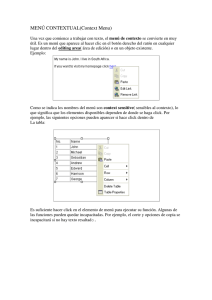SIMRAD CP31/CX33
Anuncio
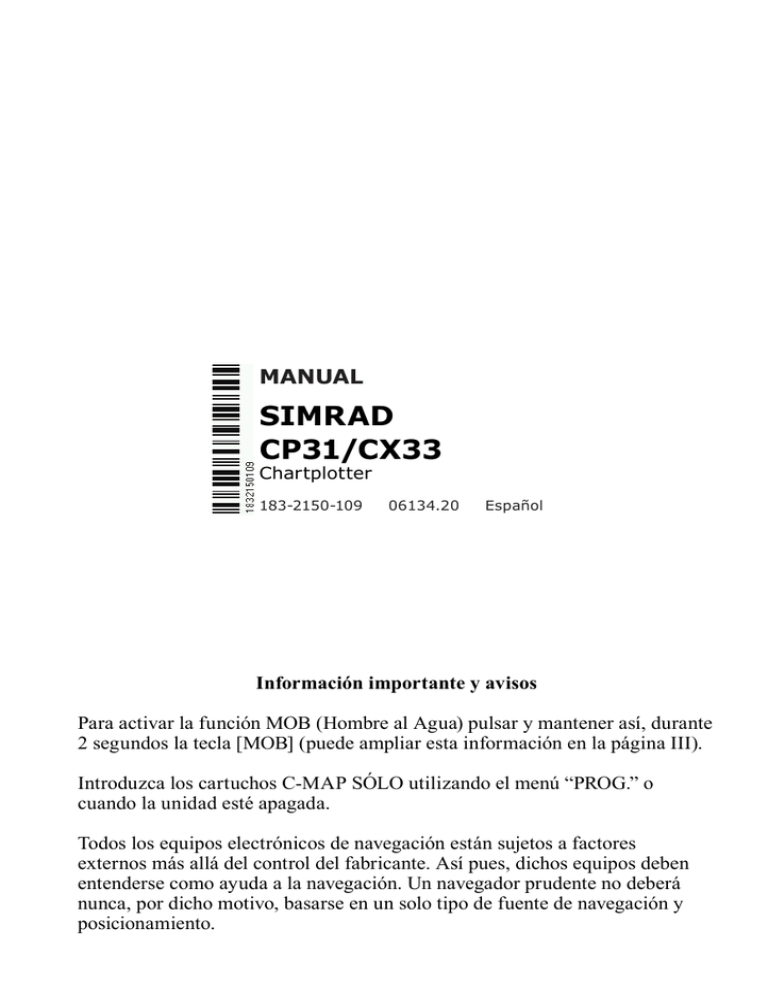
MANUAL SIMRAD CP31/CX33 Chartplotter 183-2150-109 06134.20 Español Información importante y avisos Para activar la función MOB (Hombre al Agua) pulsar y mantener así, durante 2 segundos la tecla [MOB] (puede ampliar esta información en la página III). Introduzca los cartuchos C-MAP SÓLO utilizando el menú “PROG.” o cuando la unidad esté apagada. Todos los equipos electrónicos de navegación están sujetos a factores externos más allá del control del fabricante. Así pues, dichos equipos deben entenderse como ayuda a la navegación. Un navegador prudente no deberá nunca, por dicho motivo, basarse en un solo tipo de fuente de navegación y posicionamiento. A cerca de este manual Los datos técnicos, la información y las ilustraciones que incluye esta publicación son, a nuestro entender, las más apropiadas para conseguir una comprensión del texto. Nos reservamos el derecho a modificar las instrucciones relativas a especificaciones, equipamiento, instalación y mantenimiento, sin necesidad de aviso previo, que se derivan de nuestra política de desarrollo y mejoras. Queda expresamente prohibido reproducir o transmitir por medios electrónicos o de otro tipo, partes o la totalidad del contenido de este documento, sin consentimiento de Simrad AS. No se aceptarán responsabilidades derivadas de imprecisiones u omisiones ya que consideramos que se han tomado medidas suficientes como para que este Manual resulte completo y preciso. En este manual se incluye información relativa al funcionamiento de los modelos que se listan aquí abajo. Todos ellos tienen la misma distribución de teclado pero pueden haber pequeñas diferencias en lo que se refiere a las funciones internas de cada uno de ellos. Recomendamos que, antes de proceder a su instalación o uso, se familiarice con el manejo del equipo a través de la información específica. Esto facilitará una comprensión global sobre sus características operativas. Funciones Chartplotter SDGPS Ecosonda Pantalla CX33 CX33-E • • • • Opcional • 6” TFT color 6” TFT color 6” TFT color * Frontal plástico Frontal de cristal Frontal de cristal con pantalla con pantalla pegada pegada *) Determinadas condiciones pueden producir temporalmente condensación en la parte interna del frontal . CP31 • • MOB Hombre al Agua Página-III FUNCIÓN MOB - “HOMBRE AL AGUA” MOB En caso de que alguien caiga al agua, pulse durante 2 seg. la tecla [MOB] (o active un control MOB externo – pulse durante 5 seg.). CLR Pulse [CLR] para confirmar y resetear la alarma si ha sido activada por error. ENT Pulse [ENT] para ver todos los datos relevantes disponibles y realizar así una operación de rescate eficaz: Página MOB 1: La carta 1 muestra gráficamente un símbolo de hombre flotando en el agua en la posición MOB junto a una línea de rumbo a seguir desde la posición actual al incidente. El campo de datos (si está activado) proporcionará información sobre: velocidad actual, rumbo, demora, distancia a la posición MOB, y la profundidad actual. PAGE Página MOB 2: La carta 2 aparecerá con el mismo tipo de información que en la página 1. PAGE Página MOB 3: Los datos mostrados proporcionan información sobre: Rumbo, Demora y Distancia a la posición MOB, tiempo transcurrido desde el incidente – primero en segundos y luego en minutos – si aparece “*” en vez de número de minutos, significa que el tiempo transcurrido ha superado los 9999 minutos. Las dos líneas que hay tras “TIME” muestran la posición MOB en Lat/Lon. PAGE Página MOB 4: Los datos mostrados proporcionan información sobre: Fecha, hora y posición del incidente MOB. PAGE Alterna entre las cuatro páginas: Para desactivar la navegación MOB (dos formas): Pulse la tecla [GOTO], [3] o... pulse [MENU], [4], [2]. Para volver a la última posición MOB, vea la sección 9.4. Página-IV Secciónes 1 Introducción al producto e instrucciones de cómo usar este manual. Avisos de seguridad. Cómo dar los primeros pasos, incluyendo: teclas de función dedicadas y breve descripción de las funciones comunes. 2 Descripción del sistema. Visión global de las teclas de función y de la distribución de los menús. Puesta en funcionamiento inicial. Cómo apagar el sistema. 3 Operativa cartográfica. Ventanas informativas. Menú GOTO con modos básicos de navegación. Menú PLOT con elección de waypoints, rutas y líneas de ploteo y de inserción. Cómo iniciar y finalizar la función estela de derrota del barco y cómo utilizar ésta como ruta de retorno de seguridad. Configuración de carta y funciones C-MAP –en el apéndice C encontrará más información sobre las prestaciones de C-MAP-. 4 Menú Posición. Diferentes formas de obtener una posición real. Información sobre los diferentes sistemas de posicionamiento y nivel de precisión de los mismos. Gráfico de velocidad y Velocidad Dual. 5 Menú Waypoint/Ruta. Cómo localizar (y editar) todos los waypoints, rutas, ploteos, líneas y blancos almacenados en la memoria interna y cómo generar nuevas rutas a partir de waypoints de la lista. 6 Menú PILOT y ejemplos de navegación que describen qué información está disponible durante la travesía y ajustes de ancla. 7 Menú ECHO y sus funciones asociadas que sólo son de aplicación cuando el módulo interno de ecosonda está conectado a un transductor, a excepción hecha de la sección 7.10 “Gráfico profundidad/temperatura” que es de aplicación general a todos los modelos de la series CP31/CX33/CX33-E. 8 El menú de motores proporciona un sistema gráfico de monitorización de los motores, el cual es compatible con motores que emitan datos vía NMEA2000®. 9 Menú miscelánea en el que podrá localizar funciones específicas transferencia de datos de/desde un planificador-PC vía interfaz NMEA o transferencia de datos para almacenarlos en una Carta de Datos a modo de copia de seguridad. 10 Menú PROG. (Configuración) en el que se seleccionan todos los parámetros, es posible volver a los ajustes predeterminados y comprobar las conexiones de interfaz, incluyendo el control de SimNet. 11 Instalación – instrucciones de cómo instalar cajas, cables, transductores y otros dispositivos. Especificaciones para solucionar problemas y efectuar el mantenimiento. CP31/CX33/CX33-E Índice de contenidos A cerca de este manual ............................................................. contracubierta FUNCIÓN MOB - “HOMBRE AL AGUA” ............................................... III Secciónes ................................................................................................. IV Capítulo 1 Introducción y resumen de seguridad 1.1 Introducción y familiarización con el sistema ..............................1-1 1.2 Resumen de seguridad ................................................................. 1-2 1.3 Cómo empezar ...............................................................................1-3 1.3.1 Teclas de función especiales......................................................... 1-4 1.3.2 Carta y funciones de carta............................................................ 1-5 1.3.3 Sonda / Buscador de peces (CX33-E) .......................................... 1-8 Capítulo 2 Fundamentos y puesta en marcha 2.1 Fundamentos sobre la pantalla y el sistema de páginas ............... 2-1 2.2 Funciones del teclado ................................................................... 2-3 2.3 Barra de menú .............................................................................. 2-4 2.4 Esquema de menús ....................................................................... 2-5 2.5 Selección de símbolos................................................................... 2-7 2.6 Nombrar rutas, puntos, etc ........................................................... 2-7 2.7 Inicialización del equipo .............................................................. 2-7 2.8 Encender el equipo ....................................................................... 2-9 2.9 Apagar el equipo .......................................................................... 2-9 2.10 Piloto remoto Simrad WR20 (opcional)......................................2-10 Capítulo 3 Menú de la carta y ventanas INFO 3 Menú de la carta ........................................................................... 3-1 3.1 Cartas............................................................................................ 3-1 3.1.1 Campos de datos en la carta ......................................................... 3-2 3.1.2 Símbolo del barco ......................................................................... 3-2 3.1.3 Función del cursor ........................................................................ 3-3 3.1.4 Alcance o función de zoom .......................................................... 3-3 3.2 Menú rápido Carta ........................................................................ 3-5 3.2.1 Cursor inactivo ............................................................................. 3-5 3.2.2 Cursor activo pero no situado en ningún objeto o datos .............. 3-6 3.2.3 Cursor sobre un waypoint ............................................................ 3-7 3.2.4 Cursor sobre un tramo de ruta o sección de línea ........................ 3-8 3.2.5 Cursor sobre punto de ruta o punto de línea ................................ 3-9 3.2.6 Cursor sobre un punto de ploteo .................................................3-10 3.2.7 Cursor sobre un destino (objeto) .................................................3-11 3.2.8 Menú GOTO ............................................................................... 3-12 3.2.9 Menú PLOT ................................................................................ 3-13 3.3 Configuración de carta ............................................................... 3-15 3.3.1 Modos de Pantalla en la Configuración de Carta .......................3-16 3.3.2 Descripción de la caracteristicas de la carta .............................. 3-19 Índice de contenidos CP31/CX33/CX33-E Capítulo 4 Menú de posición 4. Menú de posición.......................................................................... 4-1 4.1 Pantalla de posición ...................................................................... 4-1 4.2 Velocidad dual (Pantalla de velocidad de arrastre) ......................4-4 4.3 Velocidad, Rumbo y Profundidad ................................................ 4-5 4.4 Gráfíco de velocidad ....................................................................4-6 4.5 Estado de los satélites ................................................................... 4-8 4.6 Información SDGPS ................................................................... 4-10 4.6.1 Satélites en el sistema SDGPS.................................................... 4-12 Capítulo 5 Menú de waypoint/ruta 5 Menú de waypoint/ruta ................................................................ 5-1 5.1 Waypoints guardados en la memoria ........................................... 5-1 5.1.1 Borrar waypoints a través del menú ............................................. 5-2 5.2 Rutas guardadas en la memoria ................................................... 5-3 5.2.1 Borrar rutas a través del menú ..................................................... 5-6 5.2.2 Crear una nueva ruta desde la lista de waypoints ........................ 5-6 5.3 Calcular la ruta ............................................................................. 5-8 5.4 Líneas guardadas en la memoria .................................................. 5-9 5.4.1 Borrar líneas a través del menú ...................................................5-10 5.5 Iniciar/parar ploteo ......................................................................5-11 5.6 Ploteos guardadas en memoria................................................... 5-12 5.6.1 Borrar ploteos a través del menú ................................................ 5-13 5.7 Destinos guardados en la memoria .............................................5-14 5.7.1 Borrar destinos a través del menú .............................................. 5-15 Capítulo 6 Menú Pilot y ejemplos de navegación 6 Menú Pilot – con NAV inactivo ................................................... 6-1 6.1 Pantalla de autopista ..................................................................... 6-1 6.2 Menú Pilot – con NAV activo ....................................................... 6-3 6.2.1 Pantalla de autopista .....................................................................6-4 6.2.2 Ajuste de la navegación ................................................................ 6-5 6.2.3 Modo PILOT – Pasar a NAV off .................................................. 6-5 6.2.4 Modo PILOT – Avance de waypoint ........................................... 6-5 6.2.5 Modo PILOT – Reestablecer punto aprocimación ....................... 6-5 6.2.6 Modo PILOT – ETA & AVN ....................................................... 6-5 6.2.7 Modo PILOT – Trim & autopista ................................................. 6-7 6.2.8 Modo PILOT – Set & drift (Fijo y Tendencia) ............................. 6-8 6.3 Alarma de anclaje ......................................................................... 6-9 6.4 Alarma MOB y de navegación ..................................................... 6-9 6.5 Ejemplos de navegación ............................................................. 6-10 6.5.1 Navegación en la carta/cursor .................................................... 6-10 6.5.2 Navegación al waypoint ..............................................................6-11 6.5.3 Navegación en una ruta .............................................................. 6-13 CP31/CX33/CX33-E 6.5.4 Índice de contenidos Navegación por ploteo ................................................................ 6-15 Capítulo 7 Menú Sonda El menú SONDA y sus funciones relacionadas son principalmente para CX33-E, así, la sección 7.10 sólo aplica a los modelos CP31 y CX33. 7 7.1 7.2 7.3 7.4 7.5 7.6 7.7 7.8 7.9 7.10 Menú SONDA .............................................................................. 7-1 Manejo de la sonda ....................................................................... 7-1 Pantalla de la sonda ...................................................................... 7-2 Marcador de Alcance Variable (VRM) ........................................ 7-3 Menú rápido de Sonda .................................................................. 7-4 Plotear waypoint o marcar evento desde el menú PLOT ............. 7-6 Configución de la presentación .....................................................7-7 Cómo trabaja la sonda .................................................................7-10 Ancho de pulso del transductor ...................................................7-11 Efectos de la velocidad del barco ................................................7-12 Diagrama de profundidad y temperatura ....................................7-12 Capítulo 8 Monitorización del motor 8 Menú del motor ............................................................................ 8-1 8.1 Estado de los motores ................................................................... 8-2 8.2 Fuel y transmisión ........................................................................8-4 8.3 Estado de los baterías ................................................................... 8-6 8.4 Segundo grupo de pantallas de monitorización de motores ........ 8-8 8.5 Modo Demostración ..................................................................... 8-8 Capítulo 9 Menú Misceláneo 9 Menú Misceláneo ......................................................................... 9-1 9.1 Pantalla de viento ......................................................................... 9-1 9.2 Divisiones Decca .......................................................................... 9-3 9.3 Loran C .........................................................................................9-4 9.4 Datos MOB ................................................................................... 9-5 9.5 Información VHF DSC ................................................................ 9-5 9.6 Transferencia de datos a través de un DataCard .......................... 9-6 9.7 Transferencia de datos via DataCard de/desde PC-Planner ......... 9-8 9.8 Transferencia de datos a través de una conexión a PC................. 9-9 Capítulo 10 Menú Prog. 10 Menú Prog. ................................................................................. 10-1 10.1 Cartuchos C-MAP ...................................................................... 10-1 10.2 Configurar ecosonda (CX33-E) ................................................. 10-2 10.3 Configuración Pilot/Posición ..................................................... 10-5 10.4 Alarma de velocidad, unidades e idioma ................................... 10-7 Índice de contenidos 10.5 10.5.1 10.5.2 10.6 10.7 CP31/CX33/CX33-E Configuración interfaz ............................................................... 10-9 Descripción de las sentencias NMEA0183................................10-19 Descripción de las sentencias NMEA2000 .............................. 10-20 Color del display ........................................................................10-21 Valores de fábrica ..................................................................... 10-22 Capítulo 11 Instalación y servicio 11 Instalación y servicio...................................................................11-1 11.1 Notas de instalación ....................................................................11-1 11.2 Instalación de la CP31/CX33/CX33-E.........................................11-3 11.3 Posición de la unidad de display................................................. 11-4 11.4 Conexión entre la unidad principal y la segunda estación ..........11-5 11.4.1 Manejo de la segunda estación ....................................................11-5 11.5 Instalación de la antena GPS .......................................................11-6 11.6 Conexiones eléctricas ..................................................................11-7 11.6.1 Conexiones de alimentación........................................................11-8 11.6.2 Fusible .........................................................................................11-8 11.6.3 Conexión del transductor (CX33-E) ............................................11-8 11.6.4 Carga/descarga de datos a través de la conexión NMEA ...........11-8 11.6.5 Conexiones de interfaz ................................................................11-8 11.7 Conexiones opcionales .............................................................. 11-11 11.8 Transductor básico e información desde el cable (CX33-E) ..... 11-12 11.8.1 Transductores (opcional para CX33-E) ..................................... 11-13 11.8.2 Determinar la posición para el transductor (CX33-E) .............. 11-15 11.9 Mantenimiento preventivo ........................................................ 11-17 11.10 Reparación y servicio ................................................................ 11-17 11.11 Solución de problemas ............................................................... 11-17 11.12 Especificaciones ........................................................................ 11-19 APÉNDICE A Glosario de términos .........................................................A-1 APÉNDICE B Lista de datums .................................................................B-1 APÉNDICE C Atributos C-MAP ..............................................................C-1 Índice ...........................................................................final del manual Declaraciones de conformidad ..............................................final del manual Garantía Internacional ...........................................................final del manual Lista de distribuidores Simrad ...............................................final del manual Introducción y resumen de seguridad Capítulo 1-1 1.1 Introducción y familiarización con el sistema Enhorabuena por haber adquirido una Chartplotter SIMRAD CP31 o CX33 / Sonda cartográfica SIMRAD CX33-E, que combina la última tecnología de receptores GPS y SDGPS, además de una cartografía detallada y ecosonda (opcionales) de alto rendimiento. Todo en una única unidad de diseño extra plano con pantallas color alto brillo TFT de 6”. El sistema cartográfico incluye una carta mundial para el trazado de rutas y su supervisión. Para elegir el sistema cartográfico que más se adapte al CP31/CX33/ CX33-E se han tenido en cuenta los mini-cartuchos C-MAP MAX o NT+. Las cartas opcionales C-MAP están disponibles para todo el mundo en su distribuidor Simrad. El sistema de posicionamiento global es en este momento el sistema más común utilizado para la navegación y posicionamiento en todo el mundo. No sólo para su uso marino, sino también para aplicaciones terrestres y aviación. El sistema basado en satélites ha sido desarrollado y es controlado por el Departamento de Defensa de los Estados Unidos para proporcionar un servicio preciso y fiable, que incluye cobertura mundial las 24 horas. El sistema GPS consiste en aproximadamente 24 satélites que orbitan alrededor de la tierra a una altura aproximada de 20,200 km. Los satélites transmiten datos perfectamente sincronizados. No obstante, según la posición, las señales que alcanzan el receptor llegan a horas ligeramente distintas. Al añadir la diferencia de tiempo medida a la posición conocida de los satélites, se puede calcular la posición del barco con una precisión de unos pocos metros. La red de datos y de control SimNet proporciona transferencia de datos a alta velocidad y control entre los equipos Simrad que son integrados como un sistema total de navegación, gobierno y comunicación a abordo. El sistema de sonda (CX33-E) con frecuencias a seleccionar, proporciona funciones de expansión del fondo y de VRM, función Shift, A-Scope y Línea Blanca. La doble estación DS33-CX para el CP31/CX33/CX33-E está disponible en un display brillante de 6” TFT a color. La unidad principal y la doble estación son idénticas en cuanto a diseño y manejo. ¿Cómo utilizar este manual? Es una buena práctica familiarizarse por sí mismo con las funciones de las teclas, estructura de menús y rotación de páginas (pantallas) descrito en el capítulo 2 antes de empezar, y luego proceder con la sección 2.7. Para una descripción rápida de ciertos términos, compruebe el “Glosario de Términos” y el “Indice” que encontrará en la parte trasera del manual. Además, la sección “Cómo empezar” nos ofrece una introducción Capítulo 1-2 Introducción y resumen de seguridad rápida a la mayoría de funciones básicas a las que el usuario tiene acceso. Las pantallas de ejemplo mostradas en este manual no son siempre una copia exacta de lo que usted verá en pantalla, pues la presentación depende de la configuración del sistema y la elecciones hechas en el menú de ajuste. Cómo interpretar los símbolos especiales de teclas in el manual: +/- Se debe aplicar la tecla +(más) o – (menos). 0-9 Teclas alfanuméricas o inserción de cifras. A-Z Teclas alfanuméricas o inserción de letras. ) 2,3 Enfatiza puntos importantes. Indica que debe pulsar las teclas [2] y [3] para obtener lo indicado en letra cursiva junto a la tecla. 1.2 Resumen de seguridad Precaución: No abra el equipo. Sólo personal cualificado puede trabajar dentro del mismo. Si se rompe el cristal de la pantalla, tenga cuidado de no cortarse con los bordes afilados de los trozos de cristal. ) La vida media de la pila interna es como mínimo de 5 años. Si no se cambia antes de que se agote, se perderán todos los datos almacenados en memoria. Recomendamos que periódicamente guarde sus datos en un cartucho DataCard de Simrad. Para el cambio de la pila, póngase en contacto con su servicio oficial Simrad. Fuente de alimentación, fusible y cable de alimentación: Compruebe que la fuente DC de alimentación a la unidad comprende entre 10 y 32 voltios. Tenga en cuenta que debe utilizar un fusible adecuado (vea las especificaciones para el fusible en la sección 11.12). Asegúrese de que el cable de alimentación está firmemente conectado. Toma de tierra: Para reducir las interferencias eléctricas y el riesgo de sufrir un shock eléctrico, conecte la unidad adecuadamente a la toma de tierra del barco utilizando el tornillo de contacto que hay en la parte trasera de la unidad. Debe realizar una buena conexión a masa para cualquier equipo conectado al CP31/CX33/CX33-E. Software: La versión de programa de la unidad principal (ver pantalla inicial) siempre debe indicarse cuando se dé servicio, o cuando pida una Segunda Estación. Introducción y resumen de seguridad Capítulo 1-3 1.3 Cómo empezar Cuando arranque por primera vez, la primera vez despúes de una carga del software o después de un master reset: Asegúrese que toda la instalación de la electrónica y las conexiones eléctricas se han hecho de acuerdo a las instrucciones e instalación. PWR Mantenga pulsada la tecla [PWR] hasta que aparezca la imagen en pantalla El sistema llevará a cabo una actualización del software y comprobará la actividad de comunicaciones. Cauando finaliza, se presentará una nueva pantalla de inicio: Configurar entrada automática ∆ Interface no configurada! Para iniciar configuración entrada Automática, asegürese que todos los equipos conectados estân encendidos, y pulse ENT. ∆ Inicio ENT Después de comprobar que todos los equipos conectados están encendidos: ENT Pulsar [ENT] para iniciar la configuración de entradas automática, -si se conecta algún equipo después, veáse la sección 10.5 Configurar interfaz. Nueva ventana: Lista de tipos de Datos para la Configuración de entradas automática, Grupo o Fuente de las unidades conectadas. ENT Pulsar [ENT] para continuar ENT Pulse [ENT] para volver al funcionamiento normal - ir a [MENU], [8], [2] si quiere hacer ajustes a la configuración de interfaz. ) El rumbo sólo está disponible si se ha detectado un compás durante el arranque. Capítulo 1-4 Introducción y resumen de seguridad La posición actual se actualizará automáticamente en unos instantes. Cuando esté preparado, el símbolo del barco parpadeará en la carta y los *** serán sustituidos por los números de rumbo y velocidad actuales. 1.3.1 Teclas de función especiales CHART Un pulso corto cambiará entre: Carta + campo de datos (derecho o superior), y datos de sonda (CX33-E) CHART Un pulso largo cambiará entre: Carta 1 ECHO Un pulso corto presentar la Ecosonda 50/200kHz o Gráfico prof/temp: CX33-E PILOT CP31/CX33 Un pulso corto cambiará entre: Autopista PAGE Carta 2 ETA & AVN Trim & Autopista Para alternar entre las cuatro páginas seleccionables por el usario. Introducción y resumen de seguridad Capítulo 1-5 1.3.2 Carta y funciones de carta CHART Pulse la tecla [CHART] para presentar la pantalla Carta 1 - ver ejemplos de cartas en la sección 1.3.1. Cartuchos C-MAP (Standby) Pulse [MENU], [8], [CHART] siempre que inserte o retire un cartucho C-MAP. Seleccionar y ajustar el alcance de la carta Pulse una de las teclas numéricas 1-9 para seleccionar un alcance (y el nivel de la carta). La tecla 9 seleccionará el alcance más grande, y la tecla 1 el más pequeño. Utilice las tecla +/- para ajustar el alcance en pasos más pequeños. Cursor y ventanas de información Pulse la tecla del cursor para activar la cruz correspondiente al cursor en la carta. Sitúe el cursor sobre un objeto de la carta C-MAP, como una boya o luz para ver un pequeño recuadro de datos con detalles sobre dicho objeto. La ventana de datos permanecerá en pantalla durante unos 10 segundos o cuando aleje el cursor. Pulse [ENT], [2] para acceder a otros detalles sobre objetos C-MAP o datos de usuario, como waypoints, rutas, etc. Pulse [CLR] para desactivar la función de cursor. El símbolo del barco será centrado en pantalla automáticamente y permanecerá en pantalla. Encontrar la estación de mareas más cercana y servicios portuarios. 1. Pulse [ENT], [3] 2. Mueva el cursor arriba/abajo para seleccionar, por ejemplo, un símbolo de Puerto. 3. Localice un puerto alternativo con las tecla +/-, y pulse [ENT] 4. Pulse [ENT], [2] para más detalles sobre los servicios en el puerto seleccionado. Navegar al cursor (apuntar y navegar) 1. Mueva el cursor al punto donde desee ir (primer punto) 2. Pulse [GOTO] 3. Pulse [1] para iniciar la navegación 4. Ahora puede mover el cursor al siguiente punto, y cuando esté listo para cambiar de tramo, simplemente pulse [GOTO], [2]. Cómo trazar o insertar waypoints y marcas • Con el cursor OFF (pulse [CLR]) Pulse [PLOT] y elija entre: [PLOT] Marca la posición del barco como una marca de evento. [1] Inserta posición del barco. Puede insertar los nuevos datos de lat/lon y cambiar el tamaño del símbolo, tipo y color. Capítulo 1-6 Introducción y resumen de seguridad [3] Inserta waypoint específico. El nombre sugerido, símbolo, etc pueden cambiarse. [6] Traza la posición del barco como un objeto (destino). • Con el cursor activo en la carta, también tendrá acceso a: [2] Traza un waypoint – Posición del cursor [6] Traza la posición del cursor como un objeto (destino). Cómo crear una ruta en la carta 1. Coloque el cursor en la posición que desea como primer punto de la ruta. 2. Pulse [PLOT], [4]: Crear ruta. 3. Mueva el cursor al siguiente punto de destino y pulse [PLOT] – (repetir). 4. Pulse [ENT] cuando esté listo para guardar la ruta. Puede introducir un nombre nuevo para la ruta, cambiar su tipo y el color de la línea de rumbo. 5. Pulse [ENT] para aceptar y guardar la ruta. Cómo crear una ruta desde waypoints existentes guardados en la lista WP 1. Pulse [MENU], [3], [2] para ver la lista de rutas. 2. Pulse [CLR] para. Hacer ruta nueva de Lista WP. 3. Mueva el cursor arriba/abajo para seleccionar la posición del waypoint para el primer punto de la ruta, y pulse [PLOT]. 4. Repita el punto 3 para añadir nuevas posiciones de waypoints a la ruta (el último punto de ruta en la columna derecha está siempre vacío, permitiendo la adición de nuevos puntos cuando lo desee). 5. Cuando la ruta esté completa, pulse [ENT] para aceptar e ir al pantalla de Editar ruta. 6. En la pantalla de Editar ruta puede dar a la ruta un nuevo nombre, cambiar el tipo y color de la línea de rumbo, etc. 7. Pulse [ENT] para aceptar los cambios y guardar la ruta. 8. Pulse [MENU] para ir a la lista de rutas, que proporcionará una vista general del número total de rutas guardadas en el CP31/CX33/CX33-E. Cómo editar una ruta – banda elástica • Para mover un punto: 1. Coloque el cursor sobre el punto que desea mover. 2. Pulse [ENT], [1], [2]. 3. Mueva el cursor a su nueva posición. 4. Pulse [ENT] para terminar. • Para insertar un nuevo punto: 1. Coloque el cursor en el tramo donde va a insertar el nuevo punto. 2. Pulse [ENT], [1], [2]. 3. Mueva el cursor a donde desea situar el nuevo punto para la ruta. 4. Pulse [ENT] para terminar. Introducción y resumen de seguridad Capítulo 1-7 Cómo empezar la navegación a un waypoint (dos formas) • Coloque el cursor sobre el símbolo del WP al que desea navegar: 1. Pulse [GOTO], [2]. 2. Pulse [ENT] para iniciar la navegación. • Sin colocar el cursor sobre el símbolo del waypoint al que desea navegar: 1. Pulse [GOTO], [2]. 2. Utilice las teclas +/- para seleccionar el waypoint al que desea navegar. 3. Pulse [ENT] para iniciar la navegación. Cómo empezar la navegación en una ruta (dos formas) • Coloque el cursor sobre el punto de la ruta al que desea navegar primero: 1. Pulse [GOTO], [3] 2. Seleccione la dirección de la ruta: Hacia Adelante o hacia Invertir. 3. Pulse [ENT] para iniciar la navegación. • Sin colocar el cursor sobre el punto de ruta al que desea navegar primero: 1. Pulse [GOTO], [3]. 2. Utilice las teclas +/- para seleccionar el nombre de la ruta. 3. Utilice el cursor para ir al número de punto de ruta, y seleccione a cuál desea navegar primero utilizando las teclas +/-. 4. Seleccione la dirección de la ruta: Hacia Adelante o hacia Invertir. 5. Pulse [ENT] para iniciar la navegación. Seguir la navegación o detenerla - Pulse [GOTO], [1] para avanzar al siguiente waypoint de la ruta. - Pulse [GOTO], [3] para detener la navegación. Iniciar y parar una estela (ploteo) 1. Pulse [PLOT], [7] para llamar a la ventana ‘Iniciar ploteo’. 2. Antes de iniciar una estela, puede darle un nombre, crear cambios al intervalo en que se creará, o cambiar el tipo de línea o su color. 3. Pulse [ENT] para iniciar la estela. 4. Cuando quiera terminar la estela, pulse [PLOT], [8], [ENT]. Capítulo 1-8 Introducción y resumen de seguridad 1.3.3 Ecosonda / Buscador de peces (CX33-E) ECHO Pulse la tecla [ECHO] para presentar la sonda en toda la pantalla - ver las pantallas de ejemplo de la sección 1.3.1. Cambio de frecuencia – Pulse [ENT], [1] para cambiar entre 50 y 200 kHz. Lupa – Pulse [ENT], [2] para activar y desactivar el modo A-Scope. La potencia del eco viene indicada tanto por su ancho y la intensidad del color. Ganancia – Ajuste la ganancia con la parte izquierda/derecha del cursor justo un punto por debajo del que empieza a ver puntos de “ruido” en la pantalla. Escala (Range) – Seleccione el alcance con las teclas numéricas 1-9, o ajústelo con las teclas +/-. La tecla 0 selecciona el alcance automático. Pantalla de fondo ampliado* - Pulsar [ENT], [4] Ampliación de fondo es una combinación de la pantalla de sonda normal y una zona ampliada alrededor del fondo. Pantalla ampliado* - Pulsar [ENT], [5] La expansión es una combinación de la pantalla de sonda normal y una zona ampliada alrededor de la VRM – Marcador de Escala Variable. Pantalla shift* - Pulsar [ENT], [6] cuando trabaje en agua profundas. Seleccione el rango para la escala de expansión. La ventana de expansión puede seguir automáticamente el fondo o cambiarse manualmente con las teclas +/-. *Para volver a la pantalla estándar de sonda, pulse [ENT], [3]. Desactivar transmisión – Pulsar [ENT], [ECHO] para parar la transmisión para observar el ruido captado por el transductor o para reducir el consumo de potencia. Configurar de la sonda (presentación) – Pulse [ENT], [9] en la pantalla de sonda para ver la pantalla de ajuste para 50 ó 200 kHz. Pulse [ENT] para confirmar los cambios, o deje el menú de ajuste sin realizar ningún cambio pulsando la tecla [MENU]. Configuración sonda – Pulsar [MENU], [8], [ECHO] cuando necesite hacer cambios generales, seleccionar un transductor o seleccionar el modo demostración, etc. Fundamentos y puesta en marcha Capítulo 2-1 2.1 Fundamentos sobre la pantalla y el sistema de páginas La sonda cartográfica CP31/CX33/CX33-E tiene una pantalla multifuncional y sistema de presentación de los datos con pantalla completa o en modo de pantalla partida con cartografía y datos. Pantalla completa. Pantalla partida. Hay cuatro páginas preestablecidas que usted puede ajustar a la presentación que desee - vea la siguiente página. Capítulo 2-2 Fundamentos y puesta en marcha Cambiar manualmente entre las cuatro páginas preestablecidas: PAGE Pulse la tecla [PAGE] – una y otra vez – para cambiar entre las cuatro páginas preestablecidas, que por omisión son, Carta 1 con campos de información, Posición, Autopista, Gráfico profundidad/ temperatura o Sonda 200 kHz (CX33-E): Las páginas preestablecidas también pueden cambiarse utilizando un conmutador externo – vea la sección 11.7 sobre conexiones opcionales. Cambiar automáticamente entre las cuatro páginas preestablecidas: PAGE Mantenga pulsada la tecla [PAGE] durante dos segundos para iniciar la rotación de las cuatro páginas en intervalos de 5 segundos – este intervalo se puede cambiar, vea la sección 10.4. Pulse otra vez PAGE para volver al manejo normal. Ejemplo de cómo cambiar una página preestablecida: Como ejemplo, si está en el proceso de creación de una estela, puede desear intercambiar entre la pantalla de autopista y la de creación de la estela. PAGE Pulse [PAGE] hasta que aparezca la pantalla de autopista MENU Haga aparecer la barra de menú, y... 3,5 Haga aparecer la pantalla de la estela Puede seleccionar la misma pantalla para su visionado en más de una página si la selecciona utilizando este menú. Las teclas de función: [CHART], [ECHO] y [PILOT] saltarán a la página con la pantalla seleccionada – si está, y si no está: cambiará con la pantalla en la página activa. Fundamentos y puesta en marcha Capítulo 2-3 2.2 Funciones del teclado Algunas de las funciones del teclado son generales y se pueden aplicar en cualquier momento, mientras que otras están relacionadas con ciertos menús y sólo se pueden aplicar cuando se encuentra en dichos menús. CHART Tecla de función para ver la Carta 1. Cambia entre la visualización de la carta y la pantalla partida con cartografía y datos. Mantenga durante 2 segundos para cambiar a Chart 2. ECHO Tecla de función para ver la pantalla de Gráfico profundidad/ temperatura o sonda. (CX33-E). PILOT Tecla de función para ver la pantalla de autopista. Cambia entre las pantallas de Autopista, ETA y AVN, Trimado y Autopista. PAGE Cambia entre las cuatro páginas preseleccionadas (pantallas). Pulse durante 2 segundos para la rotación automática de las cuatro páginas. Una nueva pulsación devolverá al equipo a su modo normal de manejo. MENU Activa y desactiva la barra de menús. Sale de la visualización de cualquier pantalla de datos sin llevar a cabo ninguna acción. ENT Abre/confirma la inserción y edición de datos. Muestra información sobre marcas, waypoints, etc en la carta junto con diversas ventanas de información. Da acceso a las pantallas de ajuste. Mueve el cursor en las ventanas de datos y cartas, y activa el cursor en la carta. Mueve izquierda/derecha/arriba/abajo en el sistema de menús. Adicionales para CX33-E: Ajusta la ganancia (izquierda/derecha) y mueve el VRM (arriba/abajo) en la pantalla de sonda. MOB Pulse durante 2 segundos para activar la función MOB “Hombre Al Agua”, que inicia una estela y proporciona datos para la vuelta a un punto MOB. GOTO Activa el menú GOTO para elegir los modos de navegación, etc. PLOT Activa el menú PLOT con las opciones de ploteo, inserción de waypoints, rutas, líneas, etc. además de iniciar o parar un ploteo del propio barco. +/- Cambia la escala de la carta o de la sonda (CX33-E), así + (más) hace zoom para mejorar la vista general (alcance más grande) / - Capítulo 2-4 Fundamentos y puesta en marcha (menos) hace zoom para obtener mayor detalle cartográfico (alcance más pequeño). También alternan entre los distintos valores disponibles. 0-9 Las teclas alfanuméricas insertan y seleccionan datos en las pantallas de datos. Las teclas 1-9 son también las teclas de “alcance rápido”, y cada una representa un alcance fijo en la carta o en la sonda (CX33-E). La tecla 0 centra el cursor/barco en la carta o activa el alcance automático en el modo de sonda (CX33-E). CLR Desactiva el cursor (y centra el barco) en la pantalla de cartografía. Borra los datos en modo de introducción o edición. PWR Encendido – mantener pulsada hasta que se tenga una imagen en pantalla. Muestra una ventana donde se puede ajustar el brillo en la pantalla, la iluminación del teclado, y donde puede seleccionar el modo de visión diurna, nocturna, o personalizar las paletas de color. Pulse durante 2 segundos para apagar la unidad. 2.3 Barra de menú MENU Activa y desactiva la barra de menú Para que encaje completamente la barra de menú en la pantalla, algunos menús están abreviados. No obstante, el último menú seleccionado aparecerá destacado, y si se trata de una abreviatura del menú, entonces aparecerá el menú completo sobre la barra. PILOT 1 2 CARTA POS 3 4 5 WP/RTA PILOT SONDA 6 7 8 MOTOR MISC PROG. 1 Autopista 2 Navegación Waypoint, etc. Si tiene seleccionado por ejemplo 4:PILOT en la barra de menú, su menú asociado se despliega. Teclee el número próximo a la función que desea utilizar, o utilice la tecla del cursor para seleccionar la función y pulse [ENT]. Si desea cambiar a un menú distinto, utilice las teclas izquierda/ derecha del cursor para moverse al menú adyacente. Fundamentos y puesta en marcha Capítulo 2-5 La mayoría de las funciones en los menús son generales, y se pueden llamar en cualquier momento. Las funciones inactivas en el menú, tendrán un color distinto del resto de funciones. La barra de menú desaparecerá de la pantalla al seleccionar una función, o pulsando la tecla [MENU]. Además, si no se utiliza, se desactivará automáticamente a los 30 segundos. 2.4 Esquema de menús 1 2 3 CARTA POS WP/RTA 1 Carta 1 1:26400000 1 Posición 1 Waypoints 2 Carta 2 1:6600000 2 Velocidad dual 2 Rutas 3 Velocidad, Rumbo & Prof. 3 4 Gráfico de velocidad 4 Líneas 5 Satélites 5 Ploteos 6 6 Destinos SDGPS Cáculo de rutas El menú PILOT es dinámico y se adaptará a la función actualmente activa: Con NAV inactivo Con NAV activo 4 4 PILOT PILOT 1 Autopista 1 Autopista 2 Navegación Waypoint 2 Pasar a NAV off 3 Navegación Ruta 3 Avance de WP 4 Navegación Ploteo 4 Reestablecer Pto. aproximación 5 Alarma garreo 5 ETA & AVN 6 Trim & Autopista 6 Trim & Autopista 7 Set & Drift 7 Set & Drift Cuando aparece este menú de PILOT, entonces uno de los modos de navegación está activo. Capítulo 2-6 Fundamentos y puesta en marcha 5 6 7 SONDA MOTOR MISC 1 Sonda 50kHz (CX33-E) 1 Estatus del motor 1 Viento 2 Sonda 200kHz (CX33-E) 2 Fuel y transmisión 2 Calles decca 3 Gráfico profundidad/temp. 3 Estatus de la bateria 3 Loran C 4 2° Estatus del motor 4 5 2° Fuel y transmisión 5 Información DSC 6 2° Estatus de la bateria 6 Transferir datos CP31: 1 Gráfico profundidad/temp. 8 PROG. CHART Cartuchos C-MAP ECHO Configurar sonda (CX33-E) PILOT Config. Pilot/Posición 1 Velocidad, unidades e lenguaje 2 Configurar interfaz 3 Pantalla color 4 Valores de fábrica Datos MOB Cuando selecciona un sub-menú en el menú de ajuste, la pantalla aparecerá siempre como una ventana emergente, por lo que una vez aceptados los cambios / o si simplemente decide salir de la pantalla, dicha ventana desaparecerá de la pantalla. No permanecerá como parte del sistema de páginas, pues no tiene que utilizar este tipo de pantalla en el sistema de páginas. Fundamentos y puesta en marcha Capítulo 2-7 2.5 Selección de símbolos Los waypoints y otros puntos que aparecen en la pantalla se pueden marcar con uno de los 18 símbolos + 8 marcas de eventos en símbolos pequeños o grandes: Waypoint Faro Marcador Estribor Boya roja Peces Norte Babor Boya verde Plataforma Sur MOB Naufragio Arrecife Este EVENTO 4 Peligro Puerto Oeste (1 de los 8 tipos con forma de rombo) 2.6 Nombrar rutas, puntos, etc. Primero seleccione la tecla con la letra que desee, y luego repita la pulsación de dicha tecla, lo que cambiará entre, por ejemplo, A, B, C, 1, o una vez que haya seleccionado una letra, puede ir adelante y atrás en el alfabeto utilizando las teclas +/-. Utilice la tecla del cursor para ir al siguiente espacio o volver atrás si se produce algún error. Según el el idioma seleccionado, la tecla 0 (cero) contendrá caracteres especiales, como Æ, Ø, Å. Ä, Ö, Ü, Ñ, y la tecla 9 (nueve) contendrá: (espacio en blanco) . – Pulse la tecla [CLR] para borrar todo desde la posición del cursor y a la derecha del cursor en esa fila. 2.7 Inicialización del equipo Cuando arranque por primera vez, la primera vez despúes de una carga del software o después de un master reset: Asegúrese que toda la instalación de la electrónica y las conexiones eléctricas se han hecho de acuerdo a las instrucciones e instalación. PWR Mantenga pulsada la tecla [PWR] hasta que aparezca la imagen en pantalla El sistema llevará a cabo una actualización del software y comprobará la actividad de comunicaciones. Cauando finaliza, se presentará una nueva pantalla de inicio (véase ejemplo en la página seguiente). Capítulo 2-8 Fundamentos y puesta en marcha Configurar entrada automática ∆ Interface no configurada! Para iniciar configuración entrada Automática, asegürese que todos los equipos conectados estân encendidos, y pulse ENT. ∆ Inicio ENT Después de comprobar que todos los equipos conectados están encendidos: ENT Pulsar [ENT] para iniciar la configuración de entradas automática, -si se conecta algún equipo después, veáse la secc. 10.5 Configurar interfaz. Nueva ventana: Lista de tipos de Datos para la Configuración de entradas automática, Grupo o Fuente de las unidades conectadas. ENT Pulsar [ENT] para continuar ENT Pulse [ENT] para volver al funcionamiento normal - ir a [MENU], [8], [2] si quiere hacer ajustes a la configuración de interfaz. El rumbo sólo está disponible si se ha detectado un compás durante el arranque. PWR Pulse [PWR] otra vez para ajustar el nivel de luces y seleccionar la visualización en formato diurno o nocturno, etc., moverse por la pantalla utilizando la tecla del cursor y cambiar valores con las teclas +/-, y ... ENT Confirmar con [ENT] La unidad realizará un inicio completamente automático y encontrará la posición correcta sin más entradas de datos. La fase de inicio del equipo se completará cuando aparezca una posición en la pantalla de posición – vea la sección 4.1. Fundamentos y puesta en marcha Capítulo 2-9 La función de sonda (CX33-E) dispone de un programa de demostración, que se puede activar en la pantalla de ajuste de la sonda. Vea la sección 10.2. Cuando ha instalado y seleccionado un transductor, y la función de Sonda está ajustada y lista para funcionar, asegúrese de que el modo de demostración está desactivado (OFF). Seleccionar el idioma en pantalla: MENU 8,1 Haga aparecer la barra de menú, y... pulse [8], [1] para ver la pantalla de definición de idioma Utilice el botón del cursor para ir a la línea inferior en la pantalla +/- Seleccione el idioma ENT Confirme la entrada 2.8 Encender el equipo Cuando arranque por primera vez, o después de una carga de software, o después de un master reset - ver sección 2.7. Para arrancar cualquier otra vez: PWR Para encender el CP31/CX33/CX33-E, mantenga pulsada la tecla [PWR] hasta que aparezca una imagen en la pantalla ENT Pulsar [ENT] cuando el sistema esté listo 2.9 Apagar el equipo PWR Haga aparecer la ventana INFO, y... PWR Mantenga pulsado hasta que se apague la unidad La CP31/CX33/CX33-E está ahora apagada. Todos los datos y ajustes se guardan y almacenan en la memoria interna y, por supuesto, estarán disponibles la próxima vez que encienda la unidad. Capítulo 2-10 Fundamentos y puesta en marcha 2.10 Piloto remoto Simrad WR20 (opcional) El WR20 es el primer controlador remoto que puede visualizar y controlar la electrónica de a bordo mientras se encuentre conectado al sistema de red SimNet. Usted puede operar su NavStation con total control MOB desde cualquier parte en un radio de 100 m. Dispondrá de control ilimitado del pilotaje y navegación. Es posible realizar llamadas VHF desde el WR20 y muchas otras operaciones. El nuevo WR20 - su timonel perfecto • Pequeño equipo de mano de concepción robusta • Tamaño de la pantalla: 35x25 mm (1.4”x1.0”) • Peso: 150 g • Bluetooth Clase 1 • Batería Li-Ion recargable • Teclado retroiluminado • Bloqueo de teclado • Práctico cinto para colgar el equipo del cuello • Ambiente: -10 a +55ºC (-14 a +131ºF) • Dimensiones H: 133mm (5.2”), W: 55mm (2.2”), D: 32mm (1.3”) Menú de la carta y ventanas INFO Capítulo 3-1 3. Menú de la carta 1 CARTA 1 Carta 1 1:26400000 2 Carta 2 1:6600000 Por razones de seguridad, la navegación con cartas electrónicas debe ser combinada siempre con cartas autorizadas de papel. 3.1 Cartas MENU 1,1 MENU 1,2 Llama la barra de menú, y... pulse [1] y [1] para ver la Carta 1 Llama la barra de menú, y... pulse [1] y [2] para ver la Carta 2 La pantalla de cartografía se abre con la carta mundial interna, así como el sistema opcional C-MAP de cartografía electrónica, que requiere por supuesto, la inserción de un cartucho C-MAP MAX o NT+ en la ranura que hay debajo del teclado. CHART Teclas de función a las funciones de cartografía: 1. Salta a página con Carta 1 si está presente en el sistema de páginas. 2. Salta a página con Carta 2 si está presente en el sistema de páginas. 3. Inserta Carta 1 en página activa si no hay carta en el sistema de páginas. 4. Cambia entre los campos de datos y el panel de sonda (CX33-E). 5. Mantenga pulsada [CHART] durante 2 seg. para cambiar entre Carta 1 y 2. CHART CP31/CX33/CX33-E: Carta + campo de datos derecho o superior. CX33-E: Carta + campo de sonda Capítulo 3-2 Menú de la carta y ventanas INFO El indicador de escala de la carta (5.1nm) puede desactivarse en ‘Mostra scala’ - sección 3.3 Configuración de carta en Generale. Durante la actualización / trazado de la carta una barra de progreso cubrirá el indicador de escala de carta. / Velocidad / Rumbo / Demora 3.1.1 Campos de datos en la carta Los campos de datos en la pantalla de cartografía (con el cursor desactivado) proporcionarán la velocidad actual del barco, rumbo y posición (*) en lat/lon junto a la velocidad sobre el agua y la indicación de profundidad. (*) Vea la sección 4.1, Indicador de Estado y precisión. Con el cursor activo, el campo de datos proporcionará la velocidad actual del barco y su rumbo; la posición del cursor en lat/lon, demora y distancia desde la posición actual a la posición del cursor. 3.1.2 Símbolo del barco El símbolo del barco indica la posición actual en la carta y el vector nos informa del rumbo verdadero actual (con entrada desde el compás) o del rumbo efectivo (Curso sobre el fondo). Hay una función interna de auto-centrado que mueve la carta automáticamente para mantener el símbolo del barco en pantalla (con el cursor desactivado). 0 *** Pulse [0] para centrar el barco en la carta al instante (con el cursor desactivado) Menú de la carta y ventanas INFO Capítulo 3-3 3.1.3 Función del cursor Con la pantalla de cartografía activa: Pulse la tecla del cursor para activar el cursor en la carta (cruz) CLR Pulse [CLR] para desactivar el cursor El cursor de la carta se desactiva automáticamente si no es utilizado durante los últimos 5 minutos. La carta se actualizará y mostrará la posición del barco en el centro de la pantalla. Utilice la tecla del cursor para mover el cursor en cualquier dirección en la pantalla – la carta se actualizará automáticamente cuando el cursor alcance el límite de la pantalla. 0 *** Pulse [0] para centrar el cursor en la carta al instante (con el cursor activo) En las ventanas de datos del cursor aparecerá con forma o bien de una caja alrededor del campo activo, o bien el campo activo aparecerá en inverso. 3.1.4 Alcance o función de zoom Con la pantalla de cartografía activa: 1-9 Pulse una de las teclas numéricas para cambiar rápidamente la escala de la carta: [1] = 1:600 [4] = 1:20,000 [7] = 1:600,000 [2] = 1:2,000 [5] = 1:60,000 [8] = 1:2,000,000 [3] = 1:6,000 [6] = 1:200,000 [9] = 1:6,600,000 - Pulse la tecla menos para hacer zoom para ver más detalle (alcance más pequeño) + Pulse la tecla más para hacer zoom para ver más extensión (alcance más grande) Utilizando el nivel extendido de alcance obtendrá los mejores resul- Capítulo 3-4 Menú de la carta y ventanas INFO tados cuando cambie el alcance de la carta. Primero utilice una de las teclas numéricas (Alcance-Rápido 1-9) para seleccionar la carta que desee, y luego ajuste adecuadamente el alcance dentro del mismo nivel de la carta utilizando las teclas +/-. Según la carta actual, puede hacer zoom dos o tres veces antes de que se desactive el alcance de nivel extendido y la carta cambie a un nuevo nivel de detalle. Puede activar y desactivar el nivel de alcance extendido en el menú de ajuste de la carta (valor por omisión = ON). Vea la sección 3.3 Configuración de carta. Los detalles de la carta pueden no estar disponibles en todas las escalas o en cualquier zona. Las áreas no cubiertas estarán marcadas como “fuera de cobertura” o en azul/blanco con la cuadrícula de coordenadas (cuando el valor de la rejilla está en “AUTO” (por omisión) en el ajuste de la carta), según la escala actual – vea la sección 3.3 Configuración de carta para más detalles respecto a qué mostrar en la carta y qué desea elegir para que no aparezca en pantalla. Puede hacer zoom en la carta mundial en seis pasos, desde una escala de aproximadamente 1:33,000,000 hasta 1:2,000,000. La función de sobre-zoom le permite hacer zoom más allá del límite de la carta, que se desactiva automáticamente y es sustituida por la rejilla de coordenadas lat/lon. En este modo, la escala puede ser reducida hasta 1:600. Menú de la carta y ventanas INFO Capítulo 3-5 3.2 Menú rápido Carta Acceda al Menú Rápido de Carta desde la pantalla de carta activa. Las funciones disponibles dependen de la situación en la que estemos –consultar secciones de la 3.2.1 a la 3.2.7. 3.2.1 Cursor inactivo ENT Con la carta en la página activa, y el cursor desactivado, pulse [ENT] para ver una ventana de información con los siguientes datos entre los que puede elegir: Escala: 1:6600000 No hay datos de usuario en la posición del barco Escala actual de la carta 1 Editar datos de usuario Función inactiva 2 Información de la carta Vea el Apéndice C 3 Busca servicio puerto cercano Vea el Apéndice C 4 Rumbo y distancia de A a B Función inactiva 8 Predicción corriente marea Vea el Apéndice C 9 Config. carta Vea la sección 3.3 0 Barco al centro PAGE Más datos de usuario MENU Salir Sale de ventana de info. 0 Barco al centro actualizará la carta y colocará la posición del barco en el centro de la pantalla de cartografía. PAGE Más datos de usuario alternará entre los datos disponibles sobre la posición del barco. Capítulo 3-6 Menú de la carta y ventanas INFO 3.2.2 Cursor activo pero no situado en ningún objeto o datos ENT Con la carta en la página activa, y el cursor activo pero sin estar situado sobre ningún objeto o dato, pulse [ENT] para ver una ventana de información con los siguientes datos a elegir: Escala: 1:6600000 No hay datos de usuario en la posición del cursor Escala actual de la carta 1 Editar datos de usuario Función inactiva 2 Información de la carta Vea el Apéndice C 3 Busca servicio puerto cercano Vea el Apéndice C 4 Rumbo y distancia de A a B 8 Predicción corriente marea Vea el Apéndice C 9 Config. carta Vea la sección 3.3 0 Cursor al centro PAGE Más datos de usuario Función inactiva MENU Salir Sale de ventana de info. 4 Rumbo y distancia de A a B proporcionará rápidamente los datos de demora y distancia desde la posición actual del cursor (A) a un punto arbitrario (B). Mueva el cursor al punto B y vea los cálculos en la ventana pequeña de información. Pulse [MENU] para salir de la función. 0 Cursor al centro actualizará la carta y colocará la posición del cursor en el centro de la pantalla de cartografía. Menú de la carta y ventanas INFO Capítulo 3-7 3.2.3 Cursor sobre un waypoint ENT Con la carta en la página activa, y el cursor situado sobre un waypoint, pulse [ENT] para para ver una ventana de información con los siguientes datos a elegir: WP encontrado Nombre: WP 1 LAT 56°52.586N LON 9°25.730E 1 1 Editar datos de usuario 2 Información de la carta 3 Busca servicio puerto cercano Vea el Apéndice C 4 Rumbo y distancia de A a B Vea la sección 3.2.2 8 Predicción corriente marea Vea el Apéndice C 9 Config. carta Vea la sección 3.3 0 Cursor al centro Vea la sección 3.2.2 PAGE Más datos de usuario MENU Salir Vea el Apéndice C Sale de ventana de info. Editar datos de usuario abre una nueva ventana de información: Waypoint 1 Editar Edición del nombre, símbolo, color, etc. 2 Mover Mueve el waypoint con el cursor CLR Borrar Borra el waypoint Salir Sale de ventana de información MENU PAGE Más datos de usuario alternará entre los distintos datos disponibles sobre la posición del cursor. Capítulo 3-8 Menú de la carta y ventanas INFO 3.2.4 Cursor sobre un tramo de ruta o sección de línea ENT Con la carta en la página activa, y el cursor situado sobre un tramo de ruta o sección de línea, pulse [ENT] para ver una ventana de información con los siguientes datos a elegir: Tramo de ruta encontrado Nombre: RTE 1 Tramo: B245° 24.71nm Total: 4 tramos 66.60nm 1 5-6 1 Editar datos de usuario 2 Información de la carta 3 Busca servicio puerto cercano Vea el Apéndice C 4 Rumbo y distancia de A a B Vea la sección 3.2.2 8 Predicción corriente marea Vea el Apéndice C 9 Config. carta Vea la sección 3.3 0 Cursor al centro Vea la sección 3.2.2 PAGE Más datos de usuario MENU Salir Vea el Apéndice C Sale de ventana de info. Editar datos de usuario abre una nueva ventana de información: Tramo ruta Editar tramo 2 Inserter punto Mueva el cursor para insertar un nuevo pto 3 Editar Abre una nueva ventana de info. CLR Borrar Borra la ruta completa Salir Sale de ventana de info. MENU PAGE Abre una nueva ventana de info. 1 Más datos de usuario alternará entre los distintos datos disponibles sobre el punto y el tramo de ruta. Menú de la carta y ventanas INFO Capítulo 3-9 3.2.5 Cursor sobre punto de ruta o punto de línea ENT Con la carta en la página activa, y el cursor situado sobre un punto de ruta o de línea, pulse [ENT] para ver una ventana de información con los siguientes datos a elegir: Punto de ruta encontrado Nombre: RTE 1 Desde el inicio: 24.71nm Al fin: 41.89nm 1 5 1 Editar datos de usuario 2 Información de la carta 3 Busca servicio puerto cercano Vea el Apéndice C 4 Rumbo y distancia de A a B Vea la sección 3.2.2 8 Predicción corriente marea Vea el Apéndice C 9 Config. carta Vea la sección 3.3 0 Cursor al centro Vea la sección 3.2.2 PAGE Más datos de usuario MENU Salir Vea el Apéndice C Sale de ventana de info. Editar datos de usuario abre una nueva ventana de información: Punto ruta 1 Editar punto Abre una nueva ventana de info. 2 Mover punto Mueve el punto con el cursor CLR Borrar punto Borra el punto de ruta 3 Añadir punto Añade un punto a la ruta - al principio/final 4 Editar Abre una nueva ventana de info. 5 Borrar Borra la ruta completa Salir Sale de ventana de info. MENU PAGE Más datos de usuario alternará entre los distintos datos disponibles sobre el punto de ruta y el tramo. Capítulo 3-10 Menú de la carta y ventanas INFO 3.2.6 Cursor sobre un punto de ploteo Los ploteos no son tan fácil de reconocer como los puntos de ruta, se tiene que mover el cursor a través del trazado para localizar un punto de ploteo. ENT Con la carta en la página activa, y el cursor situado sobre un punto de ploteo (estela), pulse [ENT] para ver una ventana de información con los siguientes datos a elegir: Punto de ploteo encontrado Nombre: TRACK 1 Total: 836 puntos - 83.6nm 1 3 1 Editar datos de usuario 2 Información de la carta 3 Busca servicio puerto cercano Vea el Apéndice C 4 Rumbo y distancia de A a B Vea la sección 3.2.2 8 Predicción corriente marea Vea el Apéndice C 9 Config. carta Vea la sección 3.3 0 Cursor al centro Vea la sección 3.2.2 PAGE Más datos de usuario MENU Salir Vea el Apéndice C Sale de ventana de info. Editar datos de usuario abre una nueva ventana de información: Punto de ploteo CLR Borrar punto Borrar el punto de ploteo 1 Borrar puntos desde A a B Vea a continuación 2 Editar Abre una nueva ventana de info. 3 Borrar Borra la ploteo completa Salir Sale de ventana de info. MENU Pulse [1] para borrar los puntos de A a B – mueva el cursor al punto B, y pulse [ENT] para borrar todos los trackpoints entre la posición del cursor en la carta y el punto B. PAGE Más datos de usuario Si el cursor está situado sobre una estela Menú de la carta y ventanas INFO Capítulo 3-11 MOB, puede alternar entre los datos del símbolo MOB y los datos de la estela MOB. El símbolo y la estela se editan por separado. 3.2.7 Cursor sobre un destino (objeto) ENT Con la carta en la página activa, y el cursor situado sobre el símbolo de un objeto, pulse [ENT] para ver una ventana de información con los siguientes datos a elegir: Blanco encontrado Nombre: TARGET 1 LAT 56°52.586N LON 9°25.730E 1 1 Editar datos de usuario 2 Información de la carta 3 Busca servicio puerto cercano Vea el Apéndice C 4 Rumbo y distancia de A a B Vea la sección 3.2.2 8 Predicción corriente marea Vea el Apéndice C 9 Config. carta Vea la sección 3.3 0 Cursor al centro Vea la sección 3.2.2 PAGE Más datos de usuario MENU Salir Vea el Apéndice C Sale de ventana de info. Editar datos de usuario abre una nueva ventana de información: Blanco 1 Editar Edita el nombre, color, posición, etc. 2 Mover Mueve el punto con el cursor CLR Borrar Borra el blanco (objeto) Salir Sale de ventana de info. MENU PAGE Más datos de usuario alternará entre los distintos datos disponibles sobre la posición del cursor. Capítulo 3-12 Menú de la carta y ventanas INFO 3.2.8 Menú GOTO GOTO Es un atajo a los modos de navegación: Seleccionar modo NAV Para seleccionar la navegación al “Cursor” requerirá seleccionar la Carta 1 1 Cursor ó la Carta 2 y que el cursor esté activo. 2 Waypoint La navegación “Waypoint”, “Ruta” y 3 Ruta “Ploteo” requerirá que el waypoint, ruta 4 Ploteo o ploteo estén guardados en la memoria. 5 Alarma garreo (También puede iniciar la navegación a MENU Salir través del menú del PILOT). Para más detalles sobre los distintos modos de navegación, vea el Capítulo 6, y los ejemplos de los menús de piloto y navegación. Alarma gareo – cuando establece una zona de anclaje, se activará una distancia de alarma preestablecida, de forma que en caso de que el barco derive más allá de la posición prefijada, el sistema iniciará una alarma visual y acústica – vea la sección 6.3 Alarma de anclaje. Si pulsa la tecla [GOTO] mientras está activo uno de los modos de navegación, esta ventana emergente aparecerá en la pantalla: Navegación esta ON 1 Avance 2 Reestablecer Pto.aproximación 3 Pasar a NAV OFF MENU Salir Pulse [1] para avanzar al siguiente waypoint en la ruta (Navegación en una ruta). Pulse [2] si por alguna razón se ha salido del rumbo previsto y desea reiniciar la navegación desde la posición actual al punto de aproximación. Menú de la carta y ventanas INFO Capítulo 3-13 3.2.9 Menú PLOT La CP31/CX33/CX33-E está diseñada para que la navegación sea sencilla y segura. Podemos plotear waypoints, con un simple toque de tecla, o insertarlo a través del teclado. Elaborar rutas y dibujar líneas se hace directamente sobre la carta. Las anotaciones resultan sencillas y permanecen con un alto grado de confidencialidad, aunque estén “vivas”. PLOT Activar el Menú PLOT, tal como se indica a continuación, y tendrá acceso a: Plotear nuevos datos PLOT Plotear evento - barco 1 Insertar evento - barco 2 Plotear waypoint - cursor 3 Insertar waypoint 4 Crear ruta 5 Trazar línea 6 Plotear destino 7 Iniciar ploteo 8 Parar ploteo 9 Poner marca vertical (CX33-E) MENU Salir PLOT Desde cualquier pantalla: Traza y guarda la posición del barco como un waypoint, incluyendo la indicación actual de profundidad. Nombre de secuencia predeterminada. SHIP 1, SHIP 2, etc. 1 Desde cualquier pantalla: Plotee y guarde el waypoint. Se sugiere la posición del barco, pero usted puede determinar cualquier nueva posición desde el teclado, cambiar el nombre de la localización (sección 2.6), cambiar el símbolo (sección 2.5) y el color (seleccionarlo con las teclas +/-). Todos los cambios realizados quedarán como ajustes predeterminados para el ploteo/inserción de la posición del barco. 2 Desde la pantalla activa de cartografía con el cursor activo: Traza y guarda la posición del cursor como un waypoint. Nombre de secuencia predeterminada. SHIP 1, SHIP 2, etc. Capítulo 3-14 3 Menú de la carta y ventanas INFO Desde cualquier pantalla: Plotear y guardar el waypoint. Las coordenadas de posición están ocupadas por ceros, por lo que usted puede entrar la posición que quiera desde el teclado, cambiar el nombre de la localización (sección 2.6), o cambiar el símbolo (sección 2.5) y el color (mediante las teclas +/-). Todos los cambios realizados quedarán como ajustes predeterminados para el ploteo/inserción de la posición del barco. - Con el cursor en la pantalla activa de carta: tiene las mismas funciones que antes, pero los ceros de las coordenadas de posición han sido substituidos por la posición de cursor. - CX33-E: Desde la pantalla activa de eco: Plotear y guardar el waypoint del ecograma. Mover el cursor y pulsar [ENT] para registrar el punto como un waypoint, que incluirá indicación de profundidad. Puede alterar el nombre, el símbolo, el color, etc. 4 Desde la pantalla activa de cartografía con el cursor activo: Puede crear rápidamente una ruta a través del cursor y la tecla [PLOT]. La posición actual del cursor será la primera posición en la ruta que está a punto de crear. Mueva el cursor a la siguiente posición, y pulse [PLOT]. Siga de esta forma hasta que haya completado la ruta. Puede utilizar waypoints existentes para crear la ruta, simplemente colocando el cursor sobre los waypoints y trazando las posiciones. En caso de realizar un trazado incorrecto, pulse [CLR] para borrar la última posición trazada. Guarde la ruta con [ENT] o salga de la función con [MENU] para salir de la ruta. No utilice la posición exacta para boyas, marcadores, etc como waypoints y puntos de ruta. La alta precisión del sistema podría producir una colisión cuando está navegando en la oscuridad o si navega con piloto automático. 5 Desde la pantalla activa de cartografía con el cursor activo: Para trazar líneas o para crear una ruta se sigue el mismo proceso. Vea el punto 4. 6 Desde la pantalla activa de carta: Con el cursor activo, plotear el blanco en la posición del cursor y con el cursor desactivado, plotear el blanco en la posición del barco. Después de plotear el blanco, éste quedará guardado en la memoria, posteriormente podrá editarlo, tanto vía Menú (sección 5.7) o, directamente, desde la carta (sección 3.2.7). 7 Desde cualquier pantalla: Activar la pantalla de información para iniciar el ploteo. Para cambiar los valores predeterminados, consultar la sec.5.5. Menú de la carta y ventanas INFO Capítulo 3-15 8 Desde cualquier pantalla: Activar la pantalla de información para iniciar el ploteo, consultar la sección 5.5. 9 CX33-E: Desde la pantalla activa de sonda: Trace un marcador vertical (línea) en el punto actual de la pantalla de sonda. 3.3 Configuración de carta Los ajustes se relacionan sólo con la carta de la ventana activa; y no afectan a la segunda carta en el modo de carta dual. Las funciones C-MAP disponibles en la configuración de cartas dependerán del tipo de cartucho C-MAP usado, esto es, NT MAX (todas las funciones) o NT+ (ver sección 4.5.2 y Apéndice C). 9 Con carta activa, pulsar [ENT], [9] para cargar la configuración de carta para la carta seleccionada (1 ó 2) ◄ GOTO ► COMPLETO ∆ General Presentación Pro Modo pantalla Orientación Resolución de rotación Movimiento PLOT NORTE ARRIB 15° RELATIVO Quitar info carta Cursor 5 min. límite Selección automát.de carta Nivel escala ampliado Mostrar escala ON ON ON OFF CON FONDO Corrientes de marea Datos de valor añadido Diccionario ICON ON ON Rejilla Líneas de límite Asociar niveles Declutter AUTO AUTO OFF OFF MENU Salir Aceptar ∆ ENT ENT Las solapas indican qué grupos están disponibles en cada modo de pantalla, así en el ejemplo anterior, el modo de pantalla COM- Capítulo 3-16 Menú de la carta y ventanas INFO PLETO, tiene acceso a los grupos en negro: General, Áreas y Datos de usuario. Los dos grupos en rojo, Presentación y Profundidad son sólo ajustables en modo pantalla USUARIO. Más detalles en este mismo capítulo. +/- Seleccionar modo de pantalla: COMPLETO, USUARIO, SIMPLE, PESCA, BAJO y REJILLA PLOT Ir al siguiente grupo GOTO Volver al grupo anterior Desplazarse arriba/abajo por los parámetros de carta +/- Para cambiar entre los parámetros disponibles ENT Para confirmar cambios, o…. MENU Abandonar configuración de carta sin hacer ningún cambio 3.3.1 Modos de Pantalla en la Configuración de Carta Hay 6 modos diferentes de pantalla, a elegir entre: COMPLETO, USUARIO (predeterminado), SIMPLE, PESCA, BAJO y REJILLA. Cuando un grupo se muestra en rojo o una función en gris claro no está disponible en el modo de pantalla seleccionado. Los ajustes predeterminados de los diferentes modos de pantalla son: Grupo: General - cartacterísticas de la pantalla de cartas en general. Las funciones disponibles en todos los Modos de Pantalla lo son de acuerdo con el ejemplo de pantalla, de la página anterior, y cualquier cambio de los valores por defecto se aplicará en todos los modos de pantalla, excepto para la pantalla de REJILLA, que sólo mostrará las siguientes: Movimiento = RELATIV0 Cursor 5 min. límite = ON Mostrar escala = CON FONDO Grupo: Presentación - especifica la presentación de los símbolos marinos y terrestres. Los ajustes predeterminados de este grupo son fijos para todos los modos de pantalla, excepto para *USUARIO, en el que es posible que el usuario active una característica (mostrada en la carta) o la desactive (no mostrada en la carta), etc.. Estas prestaciones de C-MAP no están disponibles en el modo REJILLA, Menú de la carta y ventanas INFO Capítulo 3-17 Prestaciones de C-MAP Completo *Usuario Parámetros carte en mar Nombres Ayudas Nav Faros Sectores de Luz Señales Boyas Áres de atención Mareas Tipo de fondo Puertos Trazas. ritas Distintivos nombre Terrestres: Caract.naturales los rios Caract.naturales Caract.culturales Puntos de terrestres Tráfico Puntos de interés Simple Pesca Bajo ON INT ON ON ON ON ON ON ON ON ON OFF ON INT ON ON ON ON ON ON ON ON ON OFF ON INT ON OFF ON ON ON ON OFF ON OFF OFF ON INT ON OFF ON ON ON OFF ON OFF OFF OFF OFF INT OFF OFF OFF OFF OFF OFF OFF OFF OFF OFF ON ON ON ON ON ON ON ON ON ON ON ON ON OFF OFF ON OFF OFF OFF OFF OFF OFF OFF OFF OFF OFF OFF OFF OFF OFF Grupo: Profundidad - especifica la presentación de líneas de profundidad, niveles, etc. en la carta. Los ajustes predeterminados en este grupo son fijos para todos los Modos de Pantalla, excepto para USUARIO, en el que es posible alteras las indicaciones. La indicación de color para los niveles de profundidad 1, 2 y 3 viene determinada por la Pantalla color en el Menú de PROG. Estas prestaciones de C-MAP no están disponibles en el modo REJILLA. Pesca Bajo Prestaciones de C-MAP Completo *Usuario Simple Batimetrías Objetos submarinos Líneas de profundidad Líneas de profundidad> Líneas de profundidad< Áreas de profundidad Profundidad Nivel 1 Nivel 2 Nivel 3 Distintivos profundidad Rango profundidad Min Max ON ON ON ON ON ON ON ON OFF ON ON 0000m 9999m ON 0000m 9999m ON 0000m 5m ON 0000m 9999m OFF 0000m 5m ON ON ON ON OFF 0-002m 2-009m 9-MAX 0-002m 2-009m 9-MAX 0-002m 2-009m 9-MAX 0-002m 2-009m 9-MAX 0-002m 2-009m 9-MAX OFF OFF OFF OFF OFF 0000m 9999m 0000m 9999m 0000m 9999m 0000m 9999m 0000m 9999m Capítulo 3-18 Menú de la carta y ventanas INFO Grupo: Áreas - espespecifica la presentación de diferentes áreas en la carta. Los ajustes predeterminados en este grupo son idénticos para todos los Modos de Pantalla y cualquier cambio de los parámetros por defecto se aplicará a todos los modos de pantalla, excepto para REJILLA, que no incluye características C-MAP. Las presentaciones pueden cambiarse de RELLENADO a CONTORNO: Prestaciones C-MAP Áreas terrestres Áreas de profundidad Áreas de precaución Áreas dragadas Todas los modos de pantallas RELLENADO RELLENADO RELLENADO RELLENADO Grupo: Datos usuario - los objetos definidos por el usuario pueden ser visibles o no enla carta. Los ajustes predeterminados en este grupo son idénticos para todos los Modos de Pantalla y cualquier cambio de los parámetros por defecto se aplicará a todos los modos de pantalla. Prestaciones Carta Waypoints Waypoints no activos Nombres de waypoints Profundidad de waypoints Ajustes predeterminados y seleccionados Todas las características, del nivel de ON datos de usuario, que están como preON determinadas en ON = presentes en ON la carta, pueden modificarse a OFF = que no se vean en la carta. Rutas Rutas no activas COME SELECCION Las rutas, tracks, líneas y blancos no Nombres de rutas ON activos, están ajustados a: COME SELECCIÓN = las selecciones hechas para una ruta determiPloteos Ploteos no activos COME SELECCION nada, etc., vía Menú; ejemplo MENU, Nombres de ploteo ON 3, 2, ENT, ENT – Editar Ruta, donde `Línea de Rumbo´ puede ajustarse a ON o OFF. Líneas Líneas COME SELECCION Nombre de líneas ON `COME SELECCIÓN´ puede también cambiarse de ON = mostrar en la carta, a OFF = no mostrar en la carta. Destinos Blancos COME SELECCION Nombres de blancos ON Menú de la carta y ventanas INFO Capítulo 3-19 3.3.2 Descripción de las características de la carta Áreas de precaución - pueden ajustarse como RELLENADO o CONTORNO. RELLENADO = Las áreas de precaución aparecerán con el color C-MAP predeterminado. CONTORNO = Las áreas de precaución aparecerán sólo con un contorno de línea, y el relleno será del mismo color que el de fondo/color de la carta. Áreas de profundidad - pueden ajustarse ON u OFF = no mostrar en carta. RELLENADO – Las áreas de profundidad aparecerán con el color preseleccionado en Configuración de Paleta. CONTORNO – Las áreas de profundidad estarán indicadas sólo mediante un contorno de línea, y el relleno será del mismo color que el de fondo/agua de la carta. Áreas dragadas - pueden ajustarse a RELLENADO o CONTORNO. RELLENADO – Las áreas dragadas aparecerán con el color C-MAP predeterminado. CONTORNO – Las áreas dragadas estarán indicadas sólo mediante un contorno de línea, y el relleno será del mismo color que el de fondo/agua de la carta. Áreas terrestres - pueden ajustarse a RELLENADO o CONTORNO. RELLENADO – Las áreas terrestres aparecerán con el color predeterminado en la Configuración de Paleta. CONTORNO – Las áreas terrestres estarán indicadas sólo mediante un contorno de línea, y el relleno será del mismo color que el de fondo/agua de la carta. Asociar niveles – cuando está activado no verá más zonas en blanco en la carta, pues la librería C-MAP encontrará la zona que falta en un nivel distinto para cubrir la zona en blanco en vez de dejarla en la pantalla. No obstante, cuando utilice esta función, el tiempo de re-dibujado de la carta aumentará un poco. Batemetrías - pueden ajustarse a ON u OFF. ON – la información aparecerá como seleccionada, en pies, brazas o metros. OFF – los sondeos no son mostrados en la carta. Corrientes de marea (sólo con NT MAX) – esta opción puede ajustarse a ICON, ON, OFF. ICON – mostrará iconos (en concreto un diamante con la letra C en su interior). Situar el cursor sobre el icono para activar la ventana informativa, luego pulsar [ENT] y visualizará la información relativa a los movimientos de marea en dicha posición. ON – nos indicará la velocidad y la dirección de la marea, en este momento, utilizando para ello flechas coloreadas, según se refleja aquí abajo: Capítulo 3-20 de 0 a 0.1 kn (nudos) de 0.2 a 1.0 kn (nudos) de 1.1 a 2.0 kn (nudos) de 2.1 a 3.0 kn (nudos) de 3.1 a 9.9 kn (nudos) Menú de la carta y ventanas INFO - Verde Verde Amarillo Amarillo Rojo Cursor 5 min. límite - puede ajustarse ON u OFF. Cuando está ON, el cursor de la carta se desactiva, automáticamente, después de no usarlo durante cinco minutos. Distintivos nombre - muestra un nombre/número cerca de los iconos de boyas y balizas en el mapa. Se puede activar o desactivar. Distintivos profundidad (sólo con NT MAX) - muestran la profundidad en los objetos sumergidos. Se puede activar o desactivar en el mapa. Datos adicionales (sólo con NT MAX) – al ajustar esta opción a ON, visualizaremos sobre la carta datos adicionales sobre restos de naufragios, cables y conductos, rutas de navegación, información batimétrica, etc. Declutter - cuando está ON, no aparecerán textos sobrepuestos en la carta, por ejemplo, Nombres, Puntos de sondeo, etc. Diccionario - al ajustarlo a ON, la información visualizada aparece escrita con un texto más comprensible. Líneas de límite – indicará las zonas disponibles en la carta C-MAP. Líneas de profundidad - pueden ajustarse a ON u OFF = no mostrar en carta. Mostrar escala – puede establecerse a CON FONDO, ON o OFF: CON FONDO – añadirá una pequeña línea a la pantalla de cartografía indicando que la longitud de la línea equivale a cierto número de millas náuticas/kilómetros – la indicación está destacada con un color de fondo. ON – igual que el caso anterior, pero sin el color de fondo. OFF – la indicación no se muestra en la carta. Nivel escala ampliado – permitirá cambiar el alcance en 3-4 pasos dentro del mismo nivel de la carta si ha seleccionado el alcance utilizando el teclado numérico. Objetos submarinos - pueden ajustarse a ON u OFF = no mostrar en carta. Menú de la carta y ventanas INFO Capítulo 3-21 Orientación – se puede ajustar a NORTE ARRIBA, RUMBO ARRIBA o NAV ARRIBA, y el modo puede ser de movimiento RELATIVO o VERDADERO. NORTE ARRIBA – la carta se presentará siempre con el Norte en la parte superior. RUMBO ARRIBA – la carta girará automáticamente, de forma que el rumbo actual (COG) se muestre arriba. Si el cursor de la carta está activo, la carta dejará de girar, pulse [CLR] para desactivar el cursor. Si hay conectado un compás, la referencia cambiará automáticamente al valor de proa (compás). NAV ARRIBA – la carta gira automáticamente, de forma que la demora al punto de destino esté arriba. Si el cursor está activo, la carta dejará de girar, pulse [CLR] para desactivar el cursor. Movimiento RELATIVO - El ‘barco’ está fijo en el centro de la pantalla y la carta de moverá. Movimiento VERDADERO - El ‘barco’ se moverá a través de la carta. Parámetros carta en mar - todos pueden ajustarse a ON u OFF, excepto para Ayudas Nav a la Navegación, que se ajustarán a INTERNACIONAL, INT.SIMPLIFICADO, US, US SIMPLIFICADO u OFF. Ayudas Nav - incluye Faros, Sectores, Señales y Boyas. INTERNACIONAL (Faros, Sectores, Señales, Boyas) – aparecerán las Ayudas a la Navegación con aspecto y colores reales, para una rápida localización visual (como en la presentación de cartas de papel oficiales, INT1). INT.SIMPLIFICADO (Señales, Boyas) – las Ayudas aparecerán con símbolos genéricos, para minimizar la confusión en pantalla. US (Faros, Sectores, Señales, Boyas) – las Ayudas se presentarán con formas simplificadas y colores reales (como se encuentran normalmente en cartas de papel NOAA). US SIMPLIFICADO (Señales, Boyas) – las Ayudas aparecerán como símbolos genéricos para generar la mínima confusión en pantalla. OFF – no aparecerán Ayudas a la Navegación en la carta. Parámetros terrestres - pueden ajustarse a ON = mostrar en carta u OFF = no mostrar en carta. Profundidad: Nivel 1, 2 y 3 – se identifican por distintos colores. El número de metros en cada nivel se puede cambiar. Los colores están preestablecidos en el Pantalla color (menú Prog.). Puntos de interés - al ajustar esta opción a ON, el usuario puede obtener información en formatos especiales. Situar el cursor sobre el símbolo de la carta y se activará una ventana informativa, pulsar [ENT] para entrar en dicha información. Capítulo 3-22 Menú de la carta y ventanas INFO Quitar info carta – al colocar el cursor sobre un objeto C-MAP se activará una pequeña ventana de información con detalles sobre el objeto. La ventana de información se cerrará automáticamente tras 10 segundos o al alejar el cursor. Rango profundidad (sólo con NT MAX) - inserte un mínimo y un máximo para definir la zona bajo el agua de la que quiere ver objetos en el mapa. Rejilla - la rejilla de LAT/LON puede ajustarse a ON o AUTO ON = La rejilla estará siempre visible en la pantalla de carta. AUTO = La rejilla aparecerá en la pantalla de carta cuando no haya una carta disponible en la escala seleccionada. El color de la rejilla puede preseleccionarse en Configuración de Paleta. Resolución de rotación – puede establecerse un valor para ajustar la carta en cambios de 5, 10, 15, 20 ó 25º en el rumbo o demora actual. Selección automática de carta – Cuando navega con la selección automática de la carta activa y el cursor inactivo, la escala cambiará automáticamente a la carta disponible en cada momento. Pero cuando establece el valor a OFF, la escala seleccionada permanecerá, incluso cuando navegue “fuera de la carta”. Tráfico – cuando está ajustada a ON, en la carta visualizamos carreteras, red ferroviaria, etc. Menú de posición Capítulo 4-1 4. Menú de posición 2 POS 1 Posición - Vea la sección 4.1 2 Velocidad dual - Vea la sección 4.2 3 Velocidad, Rumbo & Prof. - Vea la sección 4.3 4 Gráfico de velocidad - Vea la sección 4.4 5 Satélites - Vea la sección 4.5 6 SDGPS - Vea la sección 4.6 4.1 Pantalla de posición MENU 2,1 Muestra la barra de menú, y... Carga la pantalla de posición Datum actualmente seleccionado. Registro de distancia 1 y 2. Posición con tres decimales en minutos. Velocidad Rumbo Compás Velocidad sobre tierra. Rumbo, magnético o verdadero. Interna POS Hora UTC Fecha UTC 15-01-2006 Profundidad o Compás desde el sensor externo. Hora y fecha UTC o local Hora y fecha en UTC – Coordenadas de Tiempo Universal – es igual que la hora estándar en Londres (GMT). UTC no se ve afectado por los ajustes de hora en verano. Capítulo 4-2 Menú de posición Actualización de posición – si, por cualquier razón, no hay actualización de la posición desde el GPS o del sensor externo, la posición presentada empezará a parpadear y se activará una alarma para alertar al operador. Anular la alarma de “Posición perdido” con [CLR]. La alarma puede activarse o desactivarse – ver sección 4.5. La posición presentada dejará de parpadear cuando vuelva a recuperar la posición. Interna POS - indica el origen de los datos de posición, Interna, Externo o DeadReckoning (Estimada). GPS A - Indicador de estado para la recepción de satélites: a(A)= bueno, b(B)=aceptable, c(C)=malo, o *=no actualiza – vea también “Indicador de estado y precisión” más abajo. Con receptor DGPS conectado: dGPS=Datos diferenciales recibidos. DGPS=Datos diferenciales recibidos y utilizados para corrección. SDGPS=Datos diferenciales de satélite recibidos y utilizados para corrección. Indicador de estado y precisión Las letras pequeñas (a, b, c,) indican que SA está activo, y la precisión esperada de la posición es mejor de 100 metros durante el 95% del tiempo. Las letras mayúsculas indican que SA está inactivo, y la precisión esperada de la posición es entonces de 15 metros el 95% del tiempo. dGPS indica que se están recibiendo datos diferenciales desde un receptor externo. DGPS o SDGPS indican que la posición está corregida desde datos diferenciales. La precisión será normalmente de 2-5 metros para DGPS y 3-7 metros para SDGPS. Para utilizar la alta precisión del sistema GPS, es necesario alinear los cálculos de lat/long con las cartas de papel que esté utilizando. Vea la pantalla de ajuste de posición en la siguiente página. Cuando utiliza cartas electrónicas C-MAP, los datos serán alineados automáticamente. Menú de posición Capítulo 4-3 Configuración de la pantalla de Posición Para los ajustes de configuración de la pantalla de posición como: LAT/LON, Decca o Loran C, etc. se accede a través del menú PROG. (sección 10.3). ENT Desde la pantalla de posición, pulsar [ENT] para cargar la configuración de la pantalla de posición: Config.pantalla POS: Datum: 000: World Geodetic System 1984 Log 1: Log 2: Datos adicionales: 00000.0nm 00000.0nm COMPÁS Ir a la función que desea cambiar CLR Resetear el registro 0-9 Teclear nuevos valores, o... +/- Alternar entre los valores disponibles ENT Confirmar la edición y volver a la pantalla de posición Datum – está preestablecido a WGS 1984 (Sistema Geodésico Mundial 1984), pero se puede cambiar a cualquiera de los 118 datums listados en el Apéndice B para, por ejemplo, coincidir con antiguas cartas de papel o datos de trackplotter del RS2500/RS4000 (Datum #002 Europeo 1950). La posición en la pantalla de posición y la salida NMEA (GLL+GL2) se referirán al datum seleccionado. Para seleccionar un nuevo datum: coloque el cursor en “Datum” y teclee un nuevo número o vaya dos espacios a la derecha (000) y muévase por la lista de datums con +/-. El datum en la pantalla de cartografía es fijo, o sea, WGS84. Log – Resetear log o insertar un número alternativo de inicio alterando el valor en la línea “Log 1” y/o “Log 2”. Pulse [CLR] para resetear el número, y pulse las teclas numéricas 0-9 para cambiar la cifra. Capítulo 4-4 Menú de posición Datos adicionales – puede cambiarse a COMPÁS, PROFUNDIDAD y ALTURA ANT. COMPÁS - mostrará el rumbo del sensor conectado. PROFUNDIDAD - se mostrará cuando se reciban datos NMEA de un instrumento conectado o desde la sonda interna (CX33-E). ALTURA ANT. - indicará la altura actual de la antena (sobre el nivel del mar). 4.2 Velocidad dual (Pantalla de velocidad de arrastre) El indicador analógico de velocidad diferencial mostrará la cantidad de variación de la velocidad respecto a la velocidad media. Si la diferencia excede +/- 3 nudos (o km/h o millas/hora), aparecerá una flecha indicando que está fuera de la escala. MENU 2,2 Muestra la barra de menú, y... Carga la pantalla Velocidad dual Interna POS Vel./kn Hora UTC Vel.Promed. Velocid. agua Lectura de la velocidad sobre el agua desde un transductor de corredera conectado. Rumbo Posición con tres decimales en minutos. Indicador analógico de velocidad diferencial (escala). Velocidad dinámica con filtros de tiempos cortos que reacciona rápidamente a los cambios, pero también se muestra poco estable. Velocidad media con filtros de tiempos largos que proporciona una lectura estable. Rumbo sobre el fondo, magnético (m) o verdadero (º) ENT Cómo resetear la doble velocidad: Abrir para hacer cambios ENT Resete la doble velocidad Menú de posición Capítulo 4-5 4.3 Velocidad, rumbo y profundidad MENU 2,3 Muestra la barra de menú, y... Carga la pantalla de Velocidad, rumbo y profundidad Velocidad sobre fondo Rumbo 18.0kn 71m Profundidad bajo quilla 12.4m • La velocidad sobre el fondo se puede cambiar desde los valores de la pantalla de posición para mostrar la Velocidad sobre el agua: Pulse [MENU], [8], [PILOT], vaya a la línea “Presentar velocidad como: SOG”, pulse la tecla [+] para cambiar a STW, pulse [ENT] para aceptar el cambio. La línea superior de la pantalla mostrará ahora la Velocidad en el agua. • Puede mostrarse el rumbo como magnético o verdadero. Cambie entre los dos valores desde la pantalla de posición: Pulse [MENU], [8], [PILOT], vaya a la línea “Rumbo y Demora como: MAGNÉTICO”, pulse la tecla [+] para cambiar a VERDADERO, pulse [ENT] para aceptar el cambio. La línea central de la pantalla mostrará ahora el rumbo Verdadero; por ejemplo, 71º. • CP31/CX33: Profundidad* - se mostrará cuando se reciban datos NMEA de profundidad de un instrumento conectado. *) DBK Profundidad bajo quilla, DBT Profundidad bajo transductor o DBS Profundidad bajo superficie. • CX33-E: Puede cambiarse la Profundidad bajo la quilla desde el ajuste de sonda para mostrar la Profundidad bajo la superficie o la Profundidad bajo el transductor. Pulse [MENU], [8], [ECHO], vaya a la línea “Pantalla: PROFUNDIDAD BAJO QUILLA”, pulse la tecla [+] para cambiar entre PROFUNDIDAD BAJO SUPERFICIE o PROFUNDIDAD BAJO TRANSDUCTOR, pulse [ENT] para aceptar el cambio. Capítulo 4-6 Menú de posición 4.4 Gráfico de velocidad MENU 2,4 Muestra l barra de menú, y... Carga el “Gráfico de velocidad” S= Velocidad sobre el fondo. V= Velocidad de aproximación al waypoint. W*= Velocidad sobre el agua. SD (Fijo y Tendencia)*= Velocidad y dirección, verdadera o relativa. WIND*= Velocidad y dirección. * Se requiere la conexión de sensores externos. ENT Muestra el “Ajuste gráfico vel.” - vea la siguiente página. Menú de posición Capítulo 4-7 Ajuste gráfico vel. Escala de velocidad, max: Escala de velocidad, min: Velocidad sobre fondo (SOG): Velocidad efectiva (V): Velocidad sobre agua (W): Intervalo de tiempo: La escala para el diagrama de velocidad se puede ajustar en esta pantalla. El intervalo de tiempo se puede establecer en intervalos desde 5 minutos a 3 horas, y congelado. Va a la función que desea cambiar +/- Teclee un nuevo número o cambie el valor ENT Confirma la entrada y vuelve al diagrama de velocidad Capítulo 4-8 Menú de posición 4.5 Estado de los satélites MENU 2,5 Muestra la barra de menú, y... Carga la pantalla de estado de los satélites La pantalla mostrará qué satélites están siendo utilizados actualmente para los cálculos de datos. Aquí se muestra su posición junto al SNR – Frecuencia de Señal y ruido. La línea inferior muestra el estado de todos los satélites del sistema GPS, empezando de izquierda a derecha con los números 1 al 32. Estado de los satélites (línea inferior): + Indica que el satélite es adecuado. Satélite excluido o no existente. 0 Los datos del satélite no son válidos. * Satélite excluido manualmente. ENT Puede que desee excluir manualmente un satélite en el caso particular de que dicho satélite moleste en la navegación: Abre para hacer cambios, y... Coloque el cursor sobre el satélite que desea excluir en la línea inferior + ENT La tecla menos excluye al satélite, y.. La tecla más lo vuelve a hacer activo Confirma la entrada Menú de posición Capítulo 4-9 Alarma de actualización de posición En la pantalla de estatus de satélite, la función “Alarma” está predeterminada en OFF. Si el dato de posición recibido no es válido, la indicación de posición en la pantalla comenzará a parpadear. Podemos activar/desactivar (ON/OFF) una alarma de posición actualizada desde la pantalla de estado del satélite [MENU], [2], [5]: ENT Abre para hacer cambios Va al Alarma +/- Activa y desactiva la alarma ENT Confirma la entrada Anular la alarma con [CLR]. Indicador de estado: GPS* - ver sección 4.1. Límites HDOP, PDOP y DOP El valor de HDOP (Dilución Horizontal de la Precisión) expresa “la calidad” de la geometría del satélite en relación a una posición 2D y la altura fija de la antena. PDOP (Dilución de la Precisión respecto a la Posición) es equivalente a la posición 3D. Los valores estarán normalmente entre 1.3 y 8. Cuanto menor sea el valor, mayor será la “calidad”. Una geometría deficiente Bajo producirá un valor superior a 20. Si se excede el límite DOP (indicado mediante un * en la pantalla de posición), hará que la posición deje de ser actualizada hasta que vuelva a quedar dentro de los límites. El límite DOP se puede cambiar manualmente, pero no Alto debe ser superior a 8 (por omisión), pues la precisión podría verse muy reducida, o sea, proporcionar posiciones falsas. Para cambiar el límite DOP desde la pantalla de estado de satélites [MENU], [2], [5]: ENT Abre para hacer cambios Va al límite (6-20), y... 0-9 Inserta el número límite ENT Confirma la entrada Capítulo 4-10 Menú de posición 4.6 Información SDGPS El SDGPS – GPS diferencial vía satélite – está preestablecido para un manejo completamente automático, lo que significa que el sistema utilizará las correcciones de posición desde una estación GPS diferencial o señales GPS diferenciales desde un satélite, sea WAAS, EGNOS, o MSAS (vea la sección 4.6.1). MENU 2,7 Muestra la barra menú, y... Carga la pantalla de ajuste de SDGPS Configurar SDGPS:PASIVO Modo selección SDGPS: Usar correcciones de: ***** CANAL 1: n°.sat.: **** **** Correcciones: NINGUNA Mesajes de integridad ok: NO Escala para fijar posición: NO Recibido aviso tipo 0: NO CANAL 2: n°.sat.: **** **** Correcciones: NINGUNA Mesajes de integridad ok: NO Escala para fijar posición: NO Recibido aviso tipo 0: NO Ignorar avisos tipo 0: NO ENT Abre para hacer cambios Va a la función que desea cambiar (ver a continuación) +/- Cambia la función ENT Confirma la entrada Modo selección de SDGPS determina las correcciones diferenciales que se pueden utilizar en la determinación de la posición. Modo AUTO: Las correcciones DGPS de una zona local se utilizarán cuando estén disponibles. Si no están disponibles, se utilizarán las correcciones SDGPS (si éstas están disponibles). Modo MANUAL: se utilizan correcciones SDGPS (si están disponibles). Las correcciones DGPS de una zona local no se utilizan. Modo PASIVO: las correcciones SDGPS no se utilizan nunca. Menú de posición Capítulo 4-11 Usar correcciones de: indica qué correcciones diferenciales (DGPS o SDGPS) se utilizan actualmente en la determinación de la posición. CANAL 1: n°.sat. – indica qué número de satélite y su nombre está siendo rastreado actualmente por el canal 1, y cuál es el estado del rastreo. Correcciones – indica si se están recibiendo correcciones en este canal. Si es “SÍ”: la calidad de la recepción es suficientemente alta para poder usar las correcciones. NINGUNA: no se reciben correcciones. RECIBIDA: se reciben correcciones, pero no de suficiente calidad. ÚTIL: se reciben correcciones de suficiente calidad. USADA: las correcciones recibidas en este canal se utilizan en la determinación de la posición. Mensajes de integridad ok – el sistema SDGPS transmite mensajes concernientes a la integridad de los satélites GPS. Esta línea indica si dichos mensajes son recibidos y fiables. Escala para fijar posición – si el receptor está siguiendo un satélite SDGPS en particular, “conoce” la distancia a dicho satélite. Esta línea indica si la distancia se utiliza en la determinación de la posición. Recibido aviso tipo 0 – si un satélite SDGPS no funciona según las especificaciones, transmitirá la llamada “Alerta de tipo 0”. En esta situación, el receptor no utilizará ninguna información que reciba de dicho satélite. Mientras el sistema SDGPS no sea declarado funcional, los satélites SDGPS transmitirán continuamente alertas de tipo 0. Es posible (pero no recomendable) ignorar las alertas de tipo 0 – vea la última línea del ajuste de SDGPS: “Ignorar alertas tipo 0”: “NO” debe cambiarse a “SÍ”. Capítulo 4-12 Menú de posición 4.6.1 Satélites en el sistema SDGPS El sistema SDGPS consiste en ocho satélites de órbita geoestacionaria y está diseñado para formar un sistema global sin interrupciones formado por Waas (USA), EGNOS (Europa) y MSAS (Japón). Si los tres sistemas están operativos a la vez, no supone ningún problema en las prestaciones. Sin embargo, ya que el WAAS es el único sistema que está actualmente en funcionamiento, las señales de corrección WAAS pueden tener un efecto negativo en los receptores que trabajan en Europa y el Lejano Oriente fuera del área de cobertura de WAAS. En estas áreas se recomienda que el ‘modo de selección SDGPS’ sea cambiado de ‘AUTO’ a ‘PASIVO’. Ver Anexo. 183-0002-000 (incluido en el paquete) para actualizar la información del estado actual del sistema SDGPS. Número 120 122 124 126 129 131 134 137 Nombre Sistema AOR-E AOR-W ARTEMIS INMARSAT MTSAT-1 IOR POR MTSAT-2 EGNOS - EU WAAS - US EGNOS - EU EGNOS - EU MSAS - JAPAN EGNOS - EU WAAS - US MSAS - JAPAN Área Océano Atlántico reg.Este Océano Atlántico reg.Oeste Región del Océano Índico Reg.del Océano Pacífíco Estado del seguimiento La letra que indica el estado del seguimiento aparecerá inmediatamente después del número del satélite en la pantalla. Letra indicadora: S D C P - significa que el receptor está: buscando el satélite. tratando de sincronizar los datos. código establecido a la señal. fase establecida a la señal. Menú de Waypoint / Ruta Capítulo 5-1 5. Menú de Waypoint / Ruta 5 WP/RTA 1 Waypoints - Vea la sección 5.1 2 Rutas - Vea la sección 5.2 3 Cálculo de rutas - Vea la sección 5.3 4 Líneas - Vea la sección 5.4 5 Ploteos - Vea la sección 5.5 y 5.6 6 Destinos - Vea la sección 5.7 5.1 Waypoints guardados en la memoria La lista de waypoints aparecerá en orden alfabético y en ella se incluye la posición de los waypoints en lat/long. Para editar uno de los waypoints guardados: MENU 3,1 Muestra la barra de menú, y... Carga la lista de waypoints Waypoint: WP 2 x WP 1 57°14.853N 9°51.966E x WP 10 55°59.954N 10°47.247E x WP 11 55°59.203N 11°15.562E x WP 2 57°20.289N 10°01.404E x WP 3 57°24.990N 10°15.561E x WP 4 57°24.990N 10°39.831E x WP 5 57°14.490N 10°58.708E x WP 6 57°01.385N 11°06.798E x WP 7 56°50.773N 10°47.921E Número de waypoints guardados: 11 A-Z Inserte el nombre del waypoint que desea editar, o... +/- Hojee los waypoints con las teclas +/- o con el cursor arriba/abajo Capítulo 5-2 ENT Menú de Waypoint / Ruta Abre para edición Coloque el cursor en la función que desea cambiar 0-9 +/- Teclee las nuevas cifras, o.. Cambie entre los valores disponibles PLOT Mueve la posición a la posición del barco ENT Confirma la entrada y vuelve a la lista de WP Puede trazar nuevos waypoints con la tecla [PLOT] - vea la sección 3.2.9. 5.1.1 Borrar waypoints a través del menú MENU 3,1 Muestra la barra de menú, y... Carga la lista de WP +/- Selecciona el waypoint que desea borrar ENT Abre para su edición GOTO CLR Borra el waypoint Confirma que desea borrar el waypoint seleccionado, si usted no está seguro: pulse [MENU] para salir de la pantalla sin haber hecho ningún cambio. Edita el waypoint directamente en la carta a través de las ventanas de información, vea la sección 3.2.3. Menú de Waypoint / Ruta Capítulo 5-3 5.2 Rutas guardadas en la memoria La lista de rutas mantiene un registro de todas las rutas guardadas en el sistema. Proporciona información sobre el número de waypoints en la ruta, etc. Las rutas existentes se pueden alterar utilizando la lista de rutas – vea más adelante en este capítulo, o directamente en la carta utilizando las ventanas de información – vea las secciones 3.2.4 y 3.2.5. Para borrar una ruta – vea la sección 5.2.1. Puede crear nuevas rutas directamente desde la carta con la función de trazado (PLOT) – vea la sección 3.2.9, o desde la lista de WP utilizando waypoints existentes – vea la sección 5.2.2. MENU 3,2 Muestra la barra de menú, y... Carga en pantalla la lista de rutas +/- Cambie entre las rutas guardadas con las teclas +/-, o... A-Z Seleccione la ruta introduciendo su nombre Mueva el cursor arriba/abajo para seleccionar una ruta concreta ENT Muestra los detalles de la ruta seleccionada - vea la siguiente página. Capítulo 5-4 Menú de Waypoint / Ruta Esta pantalla proporciona información sobre la línea de rumbo, línea XTE, tramos de la ruta, puntos de ruta, etc. ENT Muestra la pantalla de Editar ruta - si desea realizar cualquier cambio. (No se puede editar una ruta usada actualmente para navegación) Al establecer la línea de rumbo a OFF en este menú, hará que la ruta sea invisible en la pantalla. Puede hacer que vuelva a aparecer estableciendo este valor a “ON” otra vez. La línea de rumbo y la línea XTE se pueden cambiar de color – hay un total de 15 colores entre los que elegir, junto a 9 tipos distintos de línea. Menú de Waypoint / Ruta Capítulo 5-5 Si la distancia XTE no es la misma en todos los tramos, el valor será *.* en vez de 00.10 nm. El modo de navegación puede ser LOXODROMICA o ORTODROMICA, o... si no establece el mismo valor en todos los tramos de la ruta, el modo será: COMPUESTO. Dirección en la ruta: puede ajustarse bien hacia ADELANTE o en sentido INVERTIR. Mostrar ruta como se puede ajustar bien a NAVEGACIÓN para datos de navegación en la pantalla de ruta (ejemplo en la página anterior), o PUNTOS para una lista de puntos de ruta junto a la posición en lat/long y el límite XTE para cada punto. Coloque el cursor sobre la función que desea cambiar 0-9 +/- PLOT +/CLR Teclee las nuevas cifras, y... Cambie entre los valores disponibles - si no son necesarios más cambios, pulse [ENT], o puede insertar/ quitar puntos de ruta desde la ruta entrando en una nueva pantalla: Abra para la función: Quitar/insertar puntos de ruta Los puntos de ruta existentes se pueden quitar. Utilice las teclas +/para seleccionar el punto de ruta que desea quitar, y pulse [CLR] Los nuevos puntos de ruta pueden añadirse a la ruta utilizando el cursor para moverse arriba/abajo en la lista de WP para seleccionar la posición que desea añadir a la ruta, y luego... +/PLOT Utilizando las teclas +/- seleccione el punto de ruta donde desea colocar la nueva posición en la ruta, y pulse [PLOT] - el último punto en el panel de puntos de ruta está vacío, y así le permitirá introducir un nuevo punto de ruta final. ENT Confirma la modificación de la ruta y vuelve a la pantalla Editar ruta - o puede salir de la modificación pulsando [MENU] ENT Confirma la edición MENU Vuelve a la lista de rutas Capítulo 5-6 Menú de Waypoint / Ruta 5.2.1 Borrar rutas a través del menú MENU 3,2 Muestra la barra de menú, y... Carga en pantalla la lista de rutas +/- Seleccione la ruta que desea borrar ENT Muestra los detalles de la ruta seleccionada ENT Abre para su edición GOTO CLR Borra la ruta Confirma que desea borrar la ruta seleccionada, si no está seguro: pulse [MENU] para salir de esta pantalla sin hacer ningún cambio. Para editar rutas directamente sobre la carta a través de las ventanas de información, vea las secciones 3.2.4 y 3.4.5. 5.2.2 Crear una nueva ruta desde la lista de waypoints Cuando tenga un cierto número de waypoints guardados en la lista de WP, los cuales sería conveniente unir entre ellos como una ruta, lo puede hacer fácilmente a través de la lista de rutas. MENU 3,2 Muestra la barra de menú, y... Carga en pantalla la lista de rutas CLR Crea una nueva ruta desde la lista de WP Utilice el cursor para ir arriba/abajo en la lista de WP para seleccionar la posición a añadir a la ruta, y luego.. +/PLOT Utilizando las teclas +/-, puede controlar dónde colocar en la ruta la posición seleccionada, pulse [PLOT] - el último punto en el panel de puntos de ruta está vacío, y así le permitirá introducir un nuevo punto de ruta final. Una vez la posición del WP es transferida a la sección de puntos de ruta, no habrá ninguna conexión entre la posición y el waypoint en la lista de WP. Seleccione la siguiente posición y pulse [PLOT]. Siga de esta forma hasta que la ruta esté completa. En caso de que trace un punto equivocado, puede borrar el punto de ruta seleccionando el número de Menú de Waypoint / Ruta Capítulo 5-7 punto de ruta a través de las teclas +/- y pulsando luego [CLR] para quitar el punto de la ruta. Pantalla de ejemplo: ENT Guarda la ruta con [ENT] y va a la pantalla Editar ruta - o puede salir de la función con la tecla [MENU] para salir de la ruta. En la pantalla de Editar ruta puede establecer sus preferencias para rutas y también cambiar el nombre de la ruta. Coloque el cursor en la función que desea cambiar 0-9 +/- Introduce las nuevas cifras, y... Cambia entre los valores disponibles ENT Confirma la edición MENU Vuelve a la lista de rutas Capítulo 5-8 Menú de Waypoint / Ruta 5.3 Calcular la ruta Para estar bien informado durante la navegación, la pantalla de cálculo de rutas proporcionará información sobre cuánto tardará en llegar de un punto a otro, la distancia total, hora de llegada, etc. MENU 3,3 Muestra la barra de menú, y... Carga la pantalla de cálculos de ruta Cálculo de rutas: Ruta: Línea de Rumbo: XTE: Punto de ruta A: Punto de ruta B: Vel. ETA: Distancia total entre A y B: Tiempo llegada entre A y B: Tiempo estimado de llegada: Fecha: +/- 15-01-2006 Alterna entre las rutas disponibles en la memoria Va a Punto de Ruta A, y... 0-9 Selección del primer punto de ruta (A) desde el que desea empezar a hacer los cálculos para la ruta, y luego pasa a la selección del segundo punto (B) ENT La velocidad actual se utiliza automáticamente para el cálculo de la hora de llegada, pero si lo requiere, puede utilizar una velocidad alternativa: Abre para hacer cambios 0-9 Teclee un nuevo valor de velocidad +/- Alterna entre AUTO y MANUAL ENT Confirma la entrada Menú de Waypoint / Ruta Capítulo 5-9 5.4 Líneas guardadas en la memoria La lista de líneas mantendrá un registro de todas las líneas guardadas en el sistema. Proporciona información sobre el número de línea, secciones en la línea, etc. Las “líneas” se utilizan para definir ciertas áreas en la carta, por ejemplo, un punto de pesca, un naufragio, rocas grandes, áreas restringidas, etc., o para definir un canal para navegar a través de pasos estrechos, creando así su propia línea costera, o sea cual sea la razón que pueda tener usted para trazar la línea en la carta. Para dibujar nuevas líneas necesitará una carta en la ventana activa. Coloque el cursor en el punto donde desea iniciar la línea y pulse [PLOT]. Luego siga las instrucciones en las ventanas de información. Vea la secc. 3.2.9. Para editar las líneas directamente sobre la carta utilizando las ventanas de información, vea las secc. 3.2.4 y 3.2.5. MENU 3,4 Muestra la barra de menú, y... Carga en pantalla la lista de líneas - sólo puede llamar las líneas trazadas y guardadas en la memoria. +/- Alterna entre las líneas guardadas con las teclas +/-, o... A-Z Seleccione la línea introduciendo su nombre Mueva el cursor arriba/abajo para seleccionar una línea concreta ENT Muestra los detalles de la línea seleccionada Esta pantalla indica cuántos secciones de línea se utilizan en el dibujo. Línea: Línea: Número de secciones en línea: MENU Salir Editar ENT Capítulo 5-10 Menú de Waypoint / Ruta Puede hojear a través de los puntos de la línea moviendo el cursor arriba/abajo ENT Muestra la pantalla de Editar línea - si desea realizar cambios. Al desactivar (OFF) la línea hará que ésta quede invisible en la pantalla. Puede hacer que aparezca de nuevo volviendo a poner su valor a “ON”. Coloque el cursor en la elemento que desea cambiar, por ejemplo, nombre, tipo de línea o color +/- Cambia entre los valores disponibles ENT Confirma la entrada MENU Vuelve a la lista de líneas 5.4.1 Borrar líneas a través del menú MENU 3,4 Muestra la barra de menú, y... Carga en pantalla la lista de líneas +/- Seleccione la línea que desea borrar ENT Muestra los detalles de la línea seleccionada ENT Abre para su edición GOTO CLR Borra la línea Confirme que desea borrar la línea seleccionada, si no está seguro: pulse [MENU] para salir de la pantalla sin realizar ningún cambio. Para editar las líneas directamente sobre la carta utilizando las ventanas de información, vea las secciones 3.2.4 y 3.2.5. Menú de Waypoint / Ruta Capítulo 5-11 5.5 Iniciar / parar ploteo La función de estelas proporciona el trazado del movimiento del barco. Como valor por omisión de fábrica, la primera estela es guardada como TRACK 1, la siguiente como TRACK 2, etc. Para iniciar la función de ploteo del barco: PLOT 7 Activar el menú PLOT, y... Carga la ventana “Iniciar ploteo” Si desea cambiar los valores por omisión: Mueva el cursor al lugar donde desee realizar un cambio +/0-9 Cambie entre los valores disponibles, o... Introduzca los nuevos valores ENT Iniciar ploteo El Nombre de la estela se puede cambiar (máx. 25 caracteres). Mostrar ploteo puede ajustarse a ON y OFF. Si elige OFF la estela no estará visible en la pantalla. Cambie otra vez a ON para volverla a ver. La Actualizar de la estela se puede realizar por distancia en millas náuticas, o por intervalos de tiempo. Capítulo 5-12 Menú de Waypoint / Ruta El Tipo de la línea de la estela puede ser sólida, por puntos, etc. Dispone de 9 tipos distintos para elegir, y 15 colores distintos. Para parar el ploteo: PLOT 8 ENT Activar el menú PLOT, y... Carga la ventana de Parar ploteo Finaliza la creación de la ploteo seleccionada 5.6 Ploteos guardadas en memoria Todas las estelas (de más de 1 punto de estela) se guardan automáticamente en la memoria. Para ver qué estelas hay guardadas, puede moverse por la lista: MENU 3,5 Muestra la barra de menú, y... Carga en pantalla la lista de ploteos +/- Alterna entre las ploteos guardadas con las teclas +/-, o... A-Z Seleccione la ploteo introduciendo su nombre Mueva el cursor arriba/abajo para seleccionar una ploteo concreta ENT Muestra los detalles de la ploteo seleccionada Pantalla de ejemplo: Ploteo activo. MENU Salir Editar ENT Menú de Waypoint / Ruta ENT Capítulo 5-13 Abre para realizar cambios La función “Mostrar ploteo” podrá activarse o desactivarse. Si está en OFF, la ploteo estara invisible en pantalla. Cambie a ON para volverla a ver. +/- Cambia entre los valores disponibles ENT Confirma los cambios MENU Vuelve a la lista de ploteos 5.6.1 Borrar ploteos a través del menú MENU 3,5 Muestra la barra de menú, y... Carga en pantalla la lista de ploteos +/- Seleccione el ploteo que desea borrar ENT Muestra los detalles de la ploteo seleccionada ENT Abre para su edición GOTO CLR Borra el ploteo Confirme que desea borrar el ploteo seleccionado, si no está seguro: pulse [MENU] para salir de la pantalla sin realizar ningún cambio. Para editar los ploteos directamente sobre la carta utilizando las ventanas de información, vea la seccion 3.2.6. Capítulo 5-14 Menú de Waypoint / Ruta 5.7 Destinos guardados en la memoria La CP31/CX33/CX33-E puede mostrar la demora y distancia de hasta tres objetos al mismo tiempo en relación al barco, por ejemplo, de un puerto o de puntos de navegación interesantes. Un objeto es un punto fijo en la carta que se puede trazar desde el cursor o desde la posición del barco – vea la seccióni 3.2.9, o teclearse utilizando el teclado – vea la sección 3.2.7. Establecer objetos - La posición del objeto trazado se establece automáticamente a la posición actual del barco, o a la posición del cursor cuando está activa la pantalla de cartografía y el cursor está activo – vea “ventanas de información”, sección 3.2.7. MENU 3,6 Muestra la barra de menú, y... Carga la pantalla de destinos Destinos: Nomb.: Posición: Nomb.: Posición: Nomb.: Posición: Puede hacer el destino invisible en pantalla cambiando el valor a OFF. Hágalo nuevamente visible cambiando otra vez su valor a ON. Seleccione el destino que desea cambiar o sustituir con un destino distinto moviendo el cursor arriba/abajo +/- Hojee entre los destinos guardados en la memoria ENT Abre para realizar cambios, y... Coloque el cursor donde desea realizar un cambio, como el nombre, color, etc. A-Z Teclee los nuevos valores, alfabéticamente o Menú de Waypoint / Ruta 0-9 utilizando números +/- Cambia entre los valores disponibles ENT Confirma la entrada Capítulo 5-15 5.7.1 Borrar destinos a través del menú MENU 3,6 Muestra la barra de menú, y... Carga la pantalla de destinos +/- Seleccione el destino que desea borrar ENT Abre para su edición GOTO CLR Borra el destino Confirme que desea borrar el destino seleccionado, si no está seguro: pulse [MENU] para salir de la pantalla sin realizar ningún cambio. Para editar los destinos directamente sobre la carta utilizando las ventanas de información, vea la seccion 3.2.7. Capítulo 5-16 Menú de Waypoint / Ruta Menú Pilot y ejemplos de navegación Capítulo 6-1 6. Menú PILOT - con NAV inactivo 4 PILOT 1 Autopista - Vea la sección 6.1 2 Navegación Waypoint - Vea la sección 6.5.2 3 Navegación Ruta - Vea la sección 6.5.3 4 Navegación Ploteo - Vea la sección 6.5.4 5 Alarma garreo - Vea la sección 6.3 6 Trim & Autopista - Vea la sección 6.2.7 7 Set & Drift - Vea la sección 6.2.8 Este menú de PILOT aparecerá cuando no haya activo un modo de navegación. Vea también la sección 6.2 Menú PILOT - con NAV activo, sección 6.3 Alarma de anclaje, sección 6.4 Navegación MOB y 6.5 Ejemplos de navegación. PILOT 6.1 Pantalla de autopista MENU 4,1 Muestra la barra de menú, y... Carga la pantalla de Autopista Como no hay activo ningún modo de navegación, podrá ver la leyenda: NAVEGACION ESTA OFF. Para entrar en la pantalla de ajuste básico de la navegación: ENT Carga la pantalla de configuración - vea la pantalla de ejemplo en la siguiente página. Antes de empezar uno de los modos de navegación, resultará una buena idea comprobar la pantalla de ajuste de la navegación y ver si los valores por omisión se adaptan a sus necesidades. Capítulo 6-2 Menú Pilot y ejemplos de navegación Config. navegación: Alarma distancia garreo: 00.50nm Alarma WP Circular: 00.10nm OFF Navegación por WP y cursor: Alarma de XTE: 00.10nm ON Modo navegación: LOXODROMICA Navegación de ruta: Alarma de XTE: OFF Salto waypoint auto: Circulo WP Navegación de ploteo: Alarma de XTE: 00.10nm OFF Salto ploteo auto: Circulo WP Modo navegación: LOXODROMICA +/0-9 Alterne entre los valores disponibles, o... Introduzca un nuevo límite para la alarma ENT Confirma la entrada Alarma distancia garreo – Cuando establece la alarma, compruebe/cambie la distancia preestablecida para la misma, etc., de forma que el equipo le avise si deriva demasiado lejos de la posición de anclaje. La distancia de la alarma se puede establecer a cualquier punto entre 0.01 y 9.99nm. Vea también la sección 6.3 Alarma de anclaje. La alarma se reseteará automáticamente cuando vuelva a estar dentro de los límites. Alarma WP Circular – forma un círculo alrededor de cada waypoint, y la distancia de alarma puede establecerse a cualquier punto entre 0.01 y 9.99nm. La alarma de waypoint se activará cuando alcance el círculo o la línea perpendicular – Alarma WP Línea – que cruza el waypoint. Cuando establece el “Salto waypoint auto” a “Círculo WP”, no tendrá en cuenta la función “Alarma WP Círcular”. Alarma de XTE – forma un corredor a lo largo del recorrido ideal. Cuando se cruza uno de sus límites se activará la alarma XTE. La alarma se resetea automáticamente una vez está dentro de los límites otra vez. La distancia de alarma se puede establecer a cualquier punto entre 0.01 y 9.99nm. En la navegación en rutas el valor de la alarma XTE se puede especificar para cada tramo de la ruta – vea la sección 5.2. Menú Pilot y ejemplos de navegación Capítulo 6-3 Modo navegación – La navegación en LOXODROMICA se utiliza para distancias cortas, y ORTODROMICA para recorridos largos, especialmente cuando navega en latitudes altas. La navegación COMPUESTA se utiliza cuando no todos los tramos de la ruta utilizan el mismo modo de navegación. Salto waypoint auto – puede ajustarse a Círculo WP, Línea WP o OFF. Si lo ajusta a Círculo WP, el sistema cambiará al siguiente waypoint en la ruta después de pasar la línea del círculo (borde). Cuando lo ajusta a Línea WP, el sistema cambiará al siguiente waypoint en la ruta después de pasar la línea del waypoint (borde). Cuando el “Salto waypoint auto” se ajusta a Círculo WP, la función de alarma en el círculo del waypoint no estará activa. 6.2 Menú PILOT - con NAV activo 4 PILOT 1 Autopista - Vea la sección 6.2.1 2 Pasar a NAV off - Vea la sección 6.2.3 3 Avance de WP - Vea la sección 6.2.4 4 Reestablecer Pto.aproximación - Vea la sección 6.2.5 5 ETA & AVN - Vea la sección 6.2.6 6 Trim & Autopista - Vea la sección 6.2.7 7 Set & Drift - Vea la sección 6.2.8 Este menú de PILOTO aparecerá cuando el modo de navegación esté activo. Si el modo de navegación seleccionado es navegación al Waypoint, entonces del punto 3: Avance de WP no estará disponible y el color del texto será distinto al resto del texto del menú. Vea también la sección 6.1 Menú de piloto – con NAV activo, sección 6.3 Alarma de anclaje, sección 6.4 Alarma MOB y de navegación, y 6.5 Ejemplos de navegación. Capítulo 6-4 Menú Pilot y ejemplos de navegación 6.2.1 Pantalla de autopista MENU 4,1 Muestra la barra de menú, y... Carga la pantalla de autopista Cuando el modo de navegación está activo, la pantalla de autopista proporcionará una visualización gráfica de gobierno: Recorrido previsto entre 2 puntos. Líneas de alarma XTE - vea la secc. 6.1 para ajuste de la alarma. Posición del barco y rumbo en relación al recorrido previsto. C: Rumbo sobre el fondo X: XTE - Error de fuera de rumbo S: Velocidad sobre el fondo B: Demora de aproximación al punto D: Distancia de aproximación al punto V: Velocidad hacia el punto Ruta: Nombre/número de la ruta activa y aproximación al punto de ruta BN: Demora al siguiente punto TDG: Distancia total para llegar al final de la ruta TTG: Tiempo total para terminar la ruta Menú Pilot y ejemplos de navegación Capítulo 6-5 6.2.2 Ajuste de la navegación Si desea realizar cualquier cambio en el ajuste de navegación, puede entrar rápidamente en la pantalla de ajuste de la navegación pulsando la tecla [ENT] desde la pantalla de autopista (pantalla de gobierno gráfico). ENT Acceso rápido a la pantalla de ajuste de navegación desde la pantalla activa de autopista, o ... -vea las pantallas de ejemplo y la descripción de funciones en la sección 6.1. 6.2.3 Modo PILOT - Pasar a NAV off MENU 4,2 Muestra la barra de menú, y... Desactiva el modo de navegación 6.2.4 Modo PILOT - Avance de Waypoint MENU 4,3 Muestra la barra de menú, y... Activa el cambio al siguiente waypoint - requiere que el modo de navegación esté activa y que exista un “siguiente waypoint”. 6.2.5 Modo PILOT - Reestablecer punto aproximación MENU 4,4 Muestra la barra de menú, y... Reactiva la navegación al punto - si por alguna razón ha derivado fuera del rumbo y desea reiniciar la navegación desde el punto actual al punto de destino. 6.2.6 Modo PILOT - ETA & AVN MENU 4,5 Muestra la barra de menú, y... Carga la pantalla ETA & AVN - se requiere que el modo de navegación está activo - vea la pantalla de ejemplo en la siguiente página. Capítulo 6-6 Menú Pilot y ejemplos de navegación 6 14-03-2006 ETA – Hora estimada de llegada – se refiere a la hora local introducida, y se puede calcular para cualquier punto utilizado en la navegación. AVN – Velocidad aproximada necesaria – se calcula automáticamente en nudos después de introducir la hora y fecha de llegada previstas. En la navegación en rutas, el punto de aproximación y velocidad actual sobre el fondo (AUTO) se utilizan automáticamente para los cálculos. Puede cambiar a cualquier punto en la ruta y también introducir una velocidad ETA alternativa (MANUAL). ENT Abre para hacer cambios - en la navegación en rutas el punto de aproximación es sugerido automáticamente y se utiliza la velocidad actual para hacer los cálculos. Si se requiere - va a, y... 0-9 Inserta un punto de ruta alternativo- sólo en navegación en rutas. Va a, modo ETA, y.. +/- Selecciona AUTO o MANUAL Va a AVN, y... 0-9 Introduzca la hora y fecha ENT Confirme la entrada Menú Pilot y ejemplos de navegación Capítulo 6-7 6.2.7 Modo PILOT - Trim & autopista Algunas de las lecturas se basan en datos desde corredera y compás externos. La pantalla de Trim y autopista proporciona información sobre la velocidad actual y la minima, la velocidad de aproximación y la velocidad sobre el agua - vea también la sección 6.2.8 Pantalla Set & drift. MENU 4,6 Muestra la barra de menú, y... Carga la pantalla de Trim & autopista B: Demora X: XTE Error de Fuera de rumbo. D: Distancia al punto. ENT Abre para realizar cambios ENT Resetea la indicación de velocidad mínima en pantalla Capítulo 6-8 Menú Pilot y ejemplos de navegación 6.2.8 Modo PILOT - Set & drift (Fijo y Tendencia) Las lecturas se basan en datos desde corredera y compás externos. MENU 4,7 Muestra la barra de menú, y... Carga la pantalla de Set & drift Dirección relativa. Dirección verdadera. Velocidad. La pantalla de fijo y tendencia muestra con qué velocidad se mueve la corriente en nudos; en qué dirección (verdadera) se está moviendo y en qué dirección respecto al barco (relativa). Para obtener información sobre la velocidad actual y la mínima, la velocidad de aproximación y sobre el agua – vea la pantalla de trimado y autopista en la sección 6.2.7. Menú Pilot y ejemplos de navegación Capítulo 6-9 6.3 Alarma de anclaje MENU 4,5 Muestra la barra de menú, y... Activa la función de alarma de anclaje - la pantalla de cartografía proporcionará una impresión de la posición del barco en elación al círculo de la alarma. 4,1 Para comprobar/cambiar la distancia preestablecida de la alarma: Muestra la barra de menú, y... Carga la pantalla de autopista ENT Entra en la pantalla de ajuste de la navegación MENU Mueve el cursor a la distancia de la alarma de anclaje 0-9 Introduzca un nuevo valor con las teclas numéricas ENT Confirme el cambio Para volver a desactivar la alarma de navegación: GOTO 3 Activar el menú GOTO, y... Desactiva la alarma de anclaje 6.4 Alarma MOB y de navegación La alarma MOB – Hombre al Agua – y la pantalla correspondiente se activarán si pulsa la tecla MOB en el teclado de la CP31/CX33/ CX33-E y la mantiene pulsada durante dos segundos, o activa un MOB externo (mantenga durante 5 segundos). La pantalla MOB proporcionará todos los datos relevantes para llevar a cabo una operación de rescate – vea los detalles en la página III. GOTO 3 MENU 7,4 Para volver a desactivar la función MOB: Activar el menú GOTO, y... Desactiva la función MOB Para comprobar la última posición MOB activa: Muestra la barra de menú, y... Seleccione la datos MOB Capítulo 6-10 Menú Pilot y ejemplos de navegación 6.5 Ejemplos de navegación 6.5.1 Navegación carta/cursor. 6.5.2 Navegación Waypoint. 6.5.3 Navegación Ruta. 6.5.4 Navegación Ploteo. Lo relevante para todos los modos de navegación es: - La pantalla de autopista con el gobierno gráfico – sección 6.2.1 - La pantalla ETA y AVN con la hora estimada de llegada y la Velocidad de aproximación necesaria para llegar a un punto dado a la hora especificada – sección 6.2.6. - La pantalla de Trim & autopista* con información sobre la velocidad actual y mínima sobre el fondo, velocidad real de aproximación (VMG) y velocidad sobre el agua – sección 6.2.7. - La pantalla de Set & drift (fijo y tendencia)* con indicación de con qué velocidad se mueve la corriente en nudos, en qué dirección (verdadera) se mueve y en qué dirección en relación al barco (relativa) – vea la sección 6.2.8. * Estas lecturas se basan en datos de una corredera y compás externos. Con la tecla [PILOT] puede cambiar entre: PILOT 6.5.1 Navegación en la carta / cursor La navegación al cursor es la forma más sencilla y directa de navegación - ¡marcar y navegar! CHART Atajo a la pantalla de cartografía Pulse la tecla del cursor para activar el cursor, y luego muévalo al punto de destino GOTO Muestra la ventana “Seleccionar el modo NAV”, y.. Menú Pilot y ejemplos de navegación 1 Capítulo 6-11 Selecciona “Cursor” Ahora se trazará una línea de rumbo desde la posición actual (posición del barco) al punto de destino (posición del cursor). Siguiente destino: Mientras navega, puede mover el cursor al siguiente destino fácilmente, y cuando esté listo para cambiar el tramo de navegación... GOTO 2 Pulse [GOTO] y [2] to... “Reestablecer Pto.aproximación” - Aparecerá una nueva línea desde la posición del barco al punto de destino. Para desactivar nuevamente el modo de navegación: GOTO 3 Pulse [GOTO] y [3] para... “Pasar a NAV off” desde la pantalla activa de cartografía o... MENU 4,2 Pulse [MENU] y [4], [2] para... “Pasar a NAV off” utilizando el menú 6.5.2 Navegación al waypoint Hay dos formas de activar la navegación a un waypoint: Desde la pantalla de cartografía utilizando [GOTO] o desde el sistema de menús. CHART Desde la carta: Atajo a la pantalla de cartografía Coloque el cursor en el waypoint de destino GOTO 2 Selecciona el modo de navegación, y... Selecciona el Waypoint Esto activará la ventana emergente “Navegar al WP” – ahora siga los Capítulo 6-12 Menú Pilot y ejemplos de navegación procesos desde la unas líneas más adelante, o pulse [ENT] para iniciar la navegación. MENU 4,2 Desde el menú: Muestra la barra de menú, y... Selecciona Navegación Waypoint Esto activará la ventana emergente “Navegar al WP” desde donde puede elegir a qué waypoint desea navegar: Utilice el cursor para moverse arriba/abajo en la lista de waypoints, o coloque el cursor sobre el número de WP, y ... +/- Cambie arriba/abajo con las teclas +/-, o ... 0-9 Teclee el número del waypoint al que desea navegar ENT Inicie la navegación Ahora aparecerá una línea de rumbo desde la posición del barco al waypoint de destino. Para desactivar nuevamente el modo de navegación: GOTO 3 Pulse [GOTO] y [3] para... “Pasar a NAV off” desde la pantalla activa de cartografía o... MENU 4,2 Pulse [MENU] y [4], [2] para... “Pasar a NAV off” utilizando el menú Menú Pilot y ejemplos de navegación Capítulo 6-13 6.5.3 Navegación en una ruta Para iniciar la navegación en una ruta se requiere que haya al menos una ruta guardada en la memoria. Vea la sección 3.3.9 Función PLOT. Cuando navega en una ruta, dispondrá en una pantalla gráfica de gobierno para navegar, vea la sección 6.2.1. Conozca su ETA – Hora estimada de llegada, y su AVN – Velocidad Media Necesaria, vea la secc.6.2.6. Utilice la pantalla de Fijo y Tendencia, vea la secc.6.2.8. Hay dos formas de activar la navegación en una ruta: Desde la pantalla de cartografía utilizando [GOTO] o desde el sistema de menús. CHART Desde la carta: Atajo a la pantalla de cartografía Coloque el cursor sobre el punto de ruta desde el que desea iniciar la navegación GOTO 3 Seleccione el modo de navegación, y ... Elija la ruta Esto activará la ventana emergente “Navegar en ruta” con el punto de ruta seleccionado como primer punto de destino – ahora siga los procesos desde la unas líneas más abajo, o pulse [ENT] para iniciar la navegación. MENU 4,3 Desde el menú: Muestra la barra de menú, y... Selecciona Navegación Ruta Esto activará la ventana emergente “Navegar en ruta”, desde donde puede elegir qué ruta seleccionar para la navegación: +/- Mueva arriba/abajo en la lista de rutas hasta que aparezca el número/nombre correcto Utilice el cursor para moverse por la ventana si hay algo que necesita cambiar – como la Dirección en la ruta, etc. Capítulo 6-14 Menú Pilot y ejemplos de navegación 0-9 Teclee el número del primer punto de ruta al que desea navegar ENT Empieza la navegación Ahora aparecerá una línea de rumbo desde la posición del barco hasta el primer punto de ruta. GOTO Si pulsa [GOTO] desde la pantalla de cartografía durante la navegación se activará una ventana de información con las siguientes funciones entre las que elegir: 1. Avance (al siguiente waypoint) 2. Reestablecer Pto.aproximación (en caso de que haya derivado fuera del rumbo) 3. Pasar a NAV off MENU Si pulsa [MENU] y [4] desde una pantalla de datos activos durante la navegación, tendrá acceso a las siguientes pantallas/funciones: 1. Autopista 2. Pasar a NAV off 3. Avance de waypoint (al siguiente punto de ruta) 4. Reestablecer Pto.aproximación (en caso de que haya derivado fuera del rumbo) 5. ETA & AVN 6. Trim & autopista 7. Set & drift 4 Menú Pilot y ejemplos de navegación Capítulo 6-15 6.5.4 Navegación por ploteo Una estela se crea por una serie de puntos de estela conectados por líneas de estela. Utilizar una estela para la navegación es algo así como navegar en una ruta con muchos waypoints. Para empezar la navegación por una estela se requiere tener al menos una estela guardada en la memoria. Las estelas no completadas no se pueden utilizar para la navegación. Vea la sección 5.5 Iniciar / Parar una estela. Cuando está navegando una estela, puede utilizar la carta o la pantalla de Autopista para navegar, vea la sección 6.2.1. Conozca su ETA – Hora estimada de llegada, y su AVN – Velocidad Media Necesaria, vea la sección 6.2.6. Utilice la pantalla de Fijo y Tendencia, vea la sección 6.2.8. Hay dos formas de activar la navegación por una estela: Desde la pantalla de cartografía utilizando [GOTO] o desde el sistema de menús. CHART Desde la carta: Atajo a la pantalla de cartografía Coloque el cursor sobre el punto de estela desde el que desea iniciar la navegación GOTO 4 Seleccione el modo de navegación, y ... Elija la estela Esto activará la ventana emergente “Navegar en estela” – ahora siga los procesos desde la unas líneas más abajo, o pulse [ENT] para iniciar la navegación. MENU 4,4 Desde el menú: Muestra la barra de menú, y... Selecciona Navegación Ploteo Esto activará la ventana emergente “Navegar en estela”, desde donde puede elegir qué estela seleccionar para la navegación: Capítulo 6-16 +/- Menú Pilot y ejemplos de navegación Mueva arriba/abajo en la lista de ploteos hasta que aparezca el número/nombre correcto Utilice el cursor para moverse por la ventana si hay algo que necesita cambiar – como la Dirección en el ploteo, etc. 0-9 Teclee el número del primer punto de ploteo al que desea navegar ENT Iniciar navegación Ahora aparecerá una línea de rumbo desde la posición del barco hasta el primer punto de ploteo. GOTO Si pulsa [GOTO] desde la pantalla de cartografía durante la navegación se activará una ventana de información con las siguientes funciones entre las que elegir: 1. Avance (al siguiente punto de ploteo) 2. Reestablecer Pto.aproximación (en caso de que haya derivado fuera del rumbo) 3. Pasar a NAV off MENU Si pulsa [MENU] y [4] desde una pantalla de datos activos durante la navegación, tendrá acceso a las siguientes pantallas/funciones: 1. Autopista 2. Pasar a NAV off 3. Avance de waypoint (al siguiente punto de ploteo) 4. Reestablecer Pto.aproximación (en caso de que haya derivado fuera del rumbo) 5. ETA & AVN 6. Trim & autopista 7. Set & drift 4 Menú Sonda Capítulo 7-1 7. Menú Sonda El menú SONDA y sus funciones relacionadas son principalmente para CX33-E, así, la sección 7.10 sólo aplica a los modelos CP31 y CX33. CP31: 5 SONDA 1 Gráfico profundidad/temp. - Vea la sección 7.10 CX33: 5 SONDA 1 Sonda 50kHz* 2 Sonda 200kHz* *) sólo disponible con función ecosonda incorporada. 3 Gráfico profundidad/temp. - Vea la sección 7.10 CX33-E: 5 SONDA 1 Sonda 50kHz - Vea la sección 7.2 2 Sonda 200kHz - Vea la sección 7.2 3 Gráfico profundidad/temp. - Vea la sección 7.10 7.1 Manejo de la sonda La función de sonda en la CX33-E determina la distancia entre su transductor y los objetos sumergidos, como los peces, el fondo de un lago o el lecho marino. Lo hace utilizando el hecho de que una onda ultrasónica a través del agua viaja a velocidad constante de casi 1500 metros por segundo. Cuando la onda sonora impacta en un objeto sumergido como un pez o el fondo marino, parte de la onda sonora se refleja otra vez hacia la superficie. Así pues, calculando la diferencia de tiempo entre la transmisión de una onda sonora y la recepción de la onda reflejada, se puede determinar la profundidad del objeto. Capítulo 7-2 Menú Sonda El proceso entero comienza en la unidad de display. La potencia de transmisión se envía al transductor como un pulso corto de energía eléctrica. La señal eléctrica producida por el transmisor se convierte en una señal ultrasónica por el transductor y se transmite en el agua. Cualquier señal reflejada desde un objeto (como un banco de peces) es recibida por el transductor y se convierte nuevamente en señal eléctrica. Luego es amplificada en la sección del amplificador y finalmente mostrada en la pantalla. La imagen mostrada está hecha de una serie de líneas de escaneo vertical (pings), una para cada transmisión. Cada línea representa una “instantánea” de lo que ocurre por debajo del barco. Las series de instantáneas se acumulan de lado a lado de la pantalla, y el contorno resultante del fondo y los peces que hay entre el fondo y la superficie quedan plasmados. Seleccionar las pantallas de sonda La CX33-E proporciona diversos tipos de pantalla de sonda: ecograma estándar, A-scope, expansión del fondo (zoom), expansión VRM y modo shift. Cada pantalla tiene sus ventajas especiales. Seleccione el tipo de pantalla de sonda que desee en la pantalla presentación de “Configurar” y “Configurar echosonda”, considerando la zona actual y los peces objeto. 7.2 Pantalla de la sonda Puede ajustar por separado las pantallas de sonda en frecuencia baja y alta. La pantalla de baja frecuencia mostrará mayor profundidad del contorno del fondo, y la de alta frecuencia mostrará mayor sección del agua a media profundidad con los objetos en la red de arrastre o los cebos en mayor resolución. MENU 5,2 ECHO Como ejemplo: Muestra la barra de menú, y... Carga la pantalla de Sonda para 200kHz, o.... Tecla de acceso a la pantalla de sonda, o sea, salta a la página con sonda a 50kHz o a 200kHz; si no hay ninguna: inserta la última pantalla activa de sonda en la página activa - ver página siguiente. Este es el modo básico de presentación (pantalla estándar) para observar bancos de peces y el lecho marino. Aparecerá algún ruido de superficie justo por debajo de la línea de transmisión. Menú Sonda Capítulo 7-3 Línea de transmisión El escala de profundidad se puede ajustar con las tecla +/- o utilizando las teclas de escala rápido 1-9. Pulse 0 para volver Escala automático. El campo de datos está preestablecido para mostrar: Profundidad actual *DK, potencia de transmisión A100W (establecida a AUTO), longitud del pulso de transmisión A- CORTO (establecido a AUTO), vea la sección 7.6. La Temperatura del agua en grados Celsius o Fahrenheit (en 1/10 grado), velocidad sobre el agua o SOG S en nudos, kilómetros/hora o millas/hora – puede cambiar las unidades en el Config. de unidades (MENU, 8, 1). *) Puede cambiar los valores para la profundidad actual por debajo de la Quilla/Superficie/Transductor en [MENU], [8], [ECHO]. Pulse el cursor a izquierda/derecha para ajustar la ganancia ENT 9 Pulsar [ENT], [9] para acceso la pantalla de ajuste relacionada con la pantalla activa de sonda a 50kHz ó 200kHz - (vea la sección 7.6) Utilice el cursor para ir a la función en la que desea cambiar el valor +/- Alterna entre los valores disponibles ENT Confirma los cambios 7.3 Marcador de Alcance Variable (VRM) VRM – Marcador de Alcance Variable – se refiere a una línea negra horizontal mostrada en la pantalla. El usuario puede medir la dis- Capítulo 7-4 Menú Sonda tancia a que están los objetos mostrados en pantalla utilizando estos VRMs. La profundidad del VRM puede verse en la parte izquierda de la pantalla. Esta función no está disponible si la expansión de VRM está “ON”. Desde la pantalla activa de sonda: Activa la función de Marcador de Alcance Variable, y... Mueve el VRM arriba/abajo +/CLR Ajuste el alcance utilizando las teclas +/Desactiva nuevamente el VRM 7.4 Menú rápido de Sonda Podemos acceder a diversas funciones de sonda, desde el Menú rápido de sonda. ENT Desde la pantalla activa de sonda: Activar el Menú rápido Sonda que da acceso a las siguientes funciones: Menú rápido Sonda 1 1 Cambiar frecuencia 2 Quitar Lupa 3 Pantalla Sonda estándar 4 Pantalla de fondo ampliado 5 Pantalla ampliado 6 Pantalla shift 9 Config. presentación ECHO Potencia transmisión desactivada MENU Salir Cambiar frecuencia cambiará entre las pantallas 50 ó 200kHz (transductores Airmar) para ajustes. 200kHz es para propósitos generales y ofrece una discriminación óptima y un haz más estrecho. Menú Sonda Capítulo 7-5 50kHz sirve para buscar en un área más ancha, determinar las condiciones del fondo y llegar a lo más profundo. 2 Quitar/Activar Lupa La ampliación, a la derecha de la pantalla de sonda, indica la amplitud/dureza del último ping (sondeo) recibido, que puede utilizarse para determinar especies específicas de peces pegados al fondo. 3 Pantalla Sonda estándar Retorna al Modo de presentación básico (Pantalla estándar), desde la pantalla de sonda, con una característica añadida: expansión del fondo, expansión VRM, etc. 4 Pantalla de fondo ampliado Las funciones de fondo ampliado y expandido nos garantizan una lectura de profundidad real y nos proporcionan una pantalla estándar reducida, en la mitad superior del monitor. El área del fondo puede ampliarse para que los ecos se presenten más separados. El tamaño actual de la ventana de ampliación puede ajustarse en la Pantalla de Config. presentación. 5 Pantalla ampliado Esta función nos proporciona una vista ampliada de la zona próxima al Anillo de Alcance Variable (sec.7.3) que nos presenta los ecos separados. El tamaño actual de la ventana de ampliación puede ajustarse en la pantalla de Config. presentación. La nivel aumento puede determinarse en pasos, con escalado desde 1 hasta 50 metros, o convertirlos a pies o brazas (consultar sección 10.4, Config. de Unidades). 6 Pantalla shift Esta función puede aplicarse cuando trabajamos en aguas profundas. Seleccionar el alcance para una ventana de ampliación, la cual seguirá, de forma automática, los perfiles del fondo o podemos ajustarla, manualmente, mediante las teclas de +/-. Capítulo 7-6 9 Menú Sonda Config. presentación Cargar la configuración de Presentación para la pantalla de sonda activa, ver sección 7.6. ECHO Potencia transmisión desactivada En la transmisión para poder observar el ruido recogido por el transductor. MENU Abandonar el Menú rápido de sonda, sin realizar cambios 7.5 Plotear waypoint o marcar evento desde el menú PLOT Desde la pantalla de sonda activa: PLOT 9 Activar el menú PLOT para hacer las siguientes selecciones: Ajustar marca vertical para plotear una marca (línea) vertical en el ping actual - o bien, plotear la posición de un eco determinado de la carta: 3 Insertar waypoint, para activar un cursor en la pantalla de sonda Mover cursor hasta el eco cuya posición usted desea marcar como waypoint ENT Pulsar [ENT] para registrar el waypoint en la pantalla de sonda Se abrirá una nueva ventana informativa en la que puede cambiar el nombre del waypoint, ajustar la posición si es necesario, cambiar el símbolo y el color del waypoint. Cuando esté satisfecho con la información entrada en la pantalla info: ENT Pulsar [ENT] para salvar el waypoint Menú Sonda Capítulo 7-7 7.6 Configuración de la presentación Los ajustes generales de Ecosonda, por ejemplo, Seleccionar transductor, Ajustes de alarma, Modo Demostración, etc., están localizables en el menú de PROG. (sección 10.2) Los ajustes de sonda que se estudian en este capítulo son los más habituales para definir las presentaciones de alta o baja frecuencia. ENT 9 Pulsar [ENT], [9] para cargar la configuración de Presentación para la pantalla de sonda activa 50kHz o 200kHz Configurar 200kHz:000 Inicio de escala: m Escala (Range): AUTO 25 m Ganancia: 050% Línea blanca: OFF Ventana de expansión: 6 m TVG: Normal (20 log R) Filtro ping a ping: ON Min. nivel señal: OFF Min. nivel presentación: OFF Rejilla de profundidad: OFF Longitud pulso de transmisión: AUTO Potencia de transmisión: AUTO Sincronizar paginación: TIEMPO Velocidad paginación: ALTO Utilice las teclas del cursor para mover el cursor por la pantalla 0-9 Teclee las nuevas cifras, o... +/- Cambie entre los valores disponibles ENT Confirma cambios, o... MENU Sale de pantalla sin hacer cambios Inicio del escala (Range) – permite al usuario establecer la profundidad mostrada de forma que empiece en algún punto por debajo de la superficie. Por ejemplo, un alcance mostrado de 100 metros puede “desfasarse” hacia abajo, de forma que la pantalla muestre una sección de 100 metros empezando en, digamos, 200 metros y llegue hasta los 300 metros de profundidad. Capítulo 7-8 Menú Sonda Escala (Range) – se refiere a la distancia mostrada desde la parte superior a la inferior de la pantalla. Si selecciona Auto, la CX33-E cambiará los valores básicos de alcance para mantener siempre el fondo en la mitad inferior de la pantalla. Por ejemplo, a medida que el barco se vaya moviendo hacia aguas cada vez más profundas, el sistema cambiará automáticamente a un alcance más profundo, manteniendo siempre el fondo en la mitad inferior de la pantalla. Alcance manual permite al operador establecer el alcance mostrado en pantalla. Ganancia – es otra forma de llamar a la “sensibilidad”, o posiblemente, “volumen”. Al aumentar el valor de la ganancia, la CX33-E le permitirá ver objetos más pequeños y profundos. Si el valor de la ganancia es demasiado alto, no obstante, empezará a ver “ruido” y objetos inexistentes. Generalmente hablando, lo normal será que ajuste el nivel de ganancia al punto en que empiece a aparecer muestras de “ruido” entre la superficie y la parte inferior de la pantalla. Línea blanca – es un control que coloca una línea blanca/negra en el lecho marino mostrado en pantalla y deja en blanco 4 pixeles justo debajo de la misma. El propósito de esto es ayudar al usuario a detectar objetos, como un pez, que están muy cerca del fondo y cuyos ecos tienden a confundirse con los correspondientes al propio fondo. Ventana de expansión (zoom) – La ventana de ampliación (nivel aumento) puede determinarse en ocho pasos, con escalado desde 1 hasta 50 metros, o convertirlos a pies o brazas (consultar sección 10.4, Ajustes de Unidades). Esta función le permite obtener una vista más cercana en una sección particular del agua por debajo del barco. Puede ampliar la vista del fondo (expansión del fondo) o la zona próxima al Marcador de Alcance Variable (Expansión de VRM). TVG – Ganancia Variable con el Tiempo – es un control que permite a la CX33-E realizar correcciones para la mayoría de pérdidas y absorciones que ocurren cuando la energía sonora atraviesa el agua. Hay tres valores entre los que elegir, Normal, Especial y OFF. El valor “Normal (20 log R)” es para la localización general de peces en profundidades superiores a 50m y también proporciona una presentación uniforme del fondo en aguas poco, medio y profundas. El valor “Especial (40 log R) ajusta la TVG para mostrar la misma potencia de señal para una tamaño dado de pez en distintas profundidades. La posición OFF se utiliza para sondas en red. En posición OFF la TVG está inactiva, lo que significa que la sonda trabaja con una ganancia fija entre cada pulso transmitido. El alcance automático cambia a manual. Menú Sonda Capítulo 7-9 Filtro ping a ping – puede ajustarse a on o off. Con el filtro en “off”, cada eco recibido aparecerá reflejado en pantalla. Si el filtro están en “ON”, el sistema comparará cada par de ecos recibidos y sólo reflejará en pantalla lo que se reciba desde los dos ecos, lo que dará un registro con menos ruido. Min. nivel señal – se puede establecer a ON para eliminar la aparición de ruido no deseado. El nivel del umbral es automático y la función debe utilizarse con cuidado, pues puede eliminar peces pequeños y objetos sin identificar de la pantalla. Min. nivel presentación – la función de umbral de color permite eliminar de la pantalla los ecos más “débiles” y el ruido que puede aparecer en pantalla. Estos objetos se muestran normalmente con colores de ecos débiles, como azules o verdes. El umbral de color le permite elegir si quiere ver o no los ecos azules, o los azules y verdes, etc. Con esta función dejará en pantalla únicamente los ecos más fuertes. Rejilla de profundidad - permite una lectura más precisa de la profundidad y los ecos en la pantalla. Longitud pulso de transmisión – se puede establecer a OFF para observar el ruido en el agua (El alcance automático cambiará a modo manual). Establezca el valor a AUTO y se aplicará el valor óptimo según la profundidad del agua. Lo puede establecer manualmente si requiere de una longitud de pulso específica: CORTO aguas de menos de 10m de profundidad MEDIO aguas entre 10 y 50m de profundidad LARGO aguas de más de 50m de profundidad Un pulso largo llegará más hondo, pero proporcionará menos resolución. Potencia de transmisión – normalmente debe dejarse en AUTOmático. Los modos disponibles son: AUTO, 600W, 100W, 10W y OFF. Sincronizar paginación – la pantalla se puede actualizar sobre una base de tiempo o de distancia (cuándo aparecen los datos del último ping en pantalla). Velocidad paginación – es la frecuencia de movimiento de los objetos en la pantalla, moviéndose de derecha a izquierda. Se puede ajustar (Bajo, Medio, Alto, Congelado) para permitir al usuario tener un “histórico” más largo en pantalla, si lo desea. Capítulo 7-10 Menú Sonda 7.7 Cómo trabaja la sonda Cuando enciende la CX33-E, el procesador empieza a enviar pulsos eléctricos al transductor. Los resonadores cerámicos del transductor tienen una propiedad especial que permite cambiar ligeramente sus dimensiones cuando se aplican variaciones de voltaje. El voltaje es así convertido en vibraciones mecánicas (ondas sonoras) que se transmiten hacia abajo a través del agua. Vea la Fig. 1. Fig. 1 ‘Ping’ transmitido desde el transmisor/receptor. Las ondas sonoras se mueven a través del agua hasta que encuentran un cambio de densidad, como un pez o el fondo. Esto produce que las ondas sonoras hagan “eco” hacia arriba a través del agua. Cuando las ondas sonoras reflejadas (ecos) impactan en el transductor, el disco cerámico vibra en la misma frecuencia. Esto genera una variación de voltaje entre las superficies del disco. Este voltaje vuelve a través del cable al receptor. La CX33-E procesa las señales y las presenta en la pantalla. Vea la Fig. 2. Fig. 2 La flecha arriba indica: Eco que vuelve al receptor. La flecha abajo indica: Pulso transmitido. Menú Sonda Capítulo 7-11 7.8 Ancho de pulso del transductor El transductor montado en el casco del barco sirve tanto como “altavoz” cuando transmite, como “micrófono” cuando la sonda está recibiendo. Es similar a la luz de un flash, la mayoría del sonido del transductor está enfocado hacia abajo, y una pequeña cantidad sale por el lateral. La cantidad de enfoque del pulso sónico es lo que se expresa como ‘ancho de pulso’. Transductor Aproximación del modelo de sonido por debajo del transductor Este ángulo es el ancho de pulso del transductor 1/2 de la intensidad máxima Intensidad máxima Fig. 3 Una representación del ancho de pulso del transductor. El centro del pulso de sonido es la zona más intensa, y cuando va hacia los laterales del pulso, hay un punto en que la intensidad del sonido es la mitad de cuando está en el centro. Esta distancia es el ‘ancho de pulso’. Vea la Fig. 3. Capítulo 7-12 Menú Sonda 7.9 Efectos de la velocidad del barco La presentación de peces en la CX33-E depende directamente de la velocidad del barco, así como de la profundidad del pez. Cuando el barco está parado, el eco trazado aparecerá alargado y plano. A medida que la velocidad del barco aumente, el eco trazado se irá haciendo más corto y más arqueado. La razón de este cambio de apariencia es a medida que aumenta la velocidad del barco, impacta un menor número de ‘pings’ en cada pez. Una velocidad baja del barco proporcionará la información más precisa sobre dónde están los peces. 7.10 Diagrama de profundidad y temperatura CP31/CX33: El “instrumento” de profundidad y temperatura proporciona una presentación gráfica de la profundidad y de la temperatura del agua, a partir del equipamiento externo, y en relación con la hora o la distancia. ECHO MENU 5,1 MENU 5,3 CP31/CX33: Tecla de acceso a la pantalla de Gráfico profundidad/temp., o sea, salta a la página con pantalla activa; si no hay ninguna: inserta la última pantalla activa de Gráfico profundidad/temp. en la página activa, o seleccionar desde menú: CP31: Muestra la barra de menú, y... Activa la pantalla Gráfico profundidad/temp. - ver página siguiente. CX33: Muestra la barra de menú, y... Activa la pantalla Gráfico profundidad/temp. - ver página siguiente. CX33-E: El “instrumento” de profundidad y temperatura proporciona una presentación gráfica de la profundidad y de la temperatura del agua en relación con la hora o la distancia. MENU 5,3 CX33-E: Muestra la barra de menú, y... Activa la pantalla Gráfico profundidad/temp. - ver página siguiente. Menú Sonda Capítulo 7-13 Presenta la temperatura y profundidad del agua. Profundidad respecto al tiempo o distancia. Temperatura sobre el tiempo o distancia. ENT Muestra el Config. Profundidad Config.Profundidad: Escala de profundidad: 0 -> 100 m Color para profundidad: Escala de temperatura: Color para temperatura: Intervalo de pantalla: Intervalo de tiempo: Vaya a la función que desea cambiar 0-9 +/- Teclee las nuevas cifras, o... Cambie los valores ENT Confirma los valores 0 -> 20 °C TIEMPO 5 MIN. Capítulo 7-14 Menú Sonda Escala de profundidad – hay seis escalas de profundidad entre las que elegir, y van desde 0 -> 10m a 0 -> 3000m. Cambie entre los valores disponibles con las teclas +/-. Color – para poder cambiar la profundidad y temperatura. Cambie entre los colores disponibles utilizando las teclas +/-. Escala de temperatura – Puede ajustarse a 0 -> 10º, 0 -> 20º, 0 -> 30º, 10 -> 20º y –10 -> 10º. Intervalo de pantalla – El intervalo en que se actualiza la pantalla puede estar relacionado con el TIEMPO o con la DISTANCIA. El intervalo de TIEMPO se puede establecer en 6 intervalos, desde 5 minutos a 3 horas (además de congelado) como tiempo de actualización de la pantalla. DISTANCIA se puede establecer en 7 intervalos, desde 0.5nm a 90nm para ajustarse a la velocidad del barco, y puede congelar la lectura. Monitorización del motor Capítulo 8-1 8. Menú del motor 6 ENG 1 Estatus del motor - vea la sección 8.1 2 Fuel y transmisión - vea la sección 8.2 3 Estatus de la batería - vea la sección 8.3 4 Estatus 2° del motor - vea la sección 8.4 5 Fuel y transmisión 2° - vea la sección 8.4 6 Estatus 2° de la batería - vea la sección 8.4 Este sistema gráfico de monitorización del motor se encuentra disponible para motores capaces de emitir datos vía NMEA 2000 o un dispositivo interfaz adecuado que soporte NMEA 2000. Dependiendo del sistema e interfaz del motor, algunos datos pueden no ser trasmitidos por el bus de datos. Si el sistema no está preparado para la aplicación de CX NavStation, por favor, contacte con el fabricante del motor o su distribuidor local Simrad. El CX NavStation es capaz de recibir y presentar diferente información del motor. Los puntos del menú 4, 5 y 6 son un segundo conjunto de pantallas que únicamente serán visibles si el sistema detecta más de dos motores a bordo. Para motores dobles, el sistema proporciona ‘información analógica con doble barra’ para dar una precisa perspectiva de la sincronización del régimen de giro y hacer una comparación directa de la información procedente de ambos motores. El sistema de monitorización del motor suministra la información en forma de bandas gráfico-analógicas y en forma digital (lecturas numéricas) para hasta cuatro motores – vea ejemplos de pantallas más adelante en este capítulo. Ajustes generales SimNet detectará automáticamente los motores durante la secuencia de inicialización y configurará los parámetros por defecto. Antes de utilizar el sistema de monitorización de motores, puede ser que usted desee editar dicha configuración para personalizar la lectura de la información. La línea superior identifica el motor /batería, por de- Capítulo 8-2 Monitorización del motor fecto es ENGINE de 1 al 4 o BATTERY de 1 a 4. Inserte el nombre correcto para el motor/batería en la interfaz de configuración: MENU 8,2 PLOT Solicitar la barra de menú y… cargue Configuración interfaz Utilice la tecla [PLOT] para ir a la pestaña Engine Vaya al nombre que desea cambiar, - remítase a la sección 2.6 Nombrar rutas, puntos, etc. ENT Confirme la entrada y salga Para cambiar las unidades de medida, remítase a ‘Configuración de Unidades’ en la sección 10.4. 8.1 Estado de los motores MENU 6,1 Solicitar la barra de menú y… cargue la pantalla de estado del motores F=Adelante R=Marcha atrás (N=Punto muerto) Los números en la base representan el motor 1 a la izquierda y el motor 2 a la derecha en cada columna. La pantalla de estado del motor suministra información de 1 o 2 motores. Si hay más de 2 motores a bordo (y conectados al sistema), Monitorización del motor Capítulo 8-3 hay disponible una segunda pantalla de estado de motores, a la que se accede presionando: [MENU], [6], [4]. Los rangos por defecto en la pantalla de estado de motores se pueden visualizar y modificar como se describe aquí abajo, excepto para el parámetro Inclinación (Tilt), cuya información es sólo de lectura y corresponde a la inclinación exacta del motor fueraborda, indicada en porcentaje, o bien a gobiernos tipos colas. No se puede introducir ningún rango o limitación. Para modificar los ajustes por defecto: Carguar la configuración de estado de motores Regular estatus motor Fuente motor izquierdo: Fuente motor derecho: ENGINE 1 ∆ ENGINE 2 R.P.M. régimen del motor: R.P.M. máximas del motor: Rango presión aceite: Rango presión turbo: Rango temp.del refri.motor: 5000RPM 04200RPM 100Psi 050Psi 120°C ∆ ENT MENU Salir Aceptar ENT Fuente del motor izquierdo – utilizar + o – para seleccionar entre los diferentes motores conectados. Fuente del motor derecho – utilizar + o – para seleccionar entre los diferentes motores conectados. R.P.M. régimen del motor – por defecto es 5000 rpm. Se pueden seleccionar diferentes intervalos de 2500 a 12500 por medio de las teclas +/-. R.P.M. máximas del motor, por defecto es 4200 rpm. Para controlar el límite manualmente se puede insertar un nuevo límite por medio de las teclas numéricas. Cuando el límite es sobrepasado, el color de relleno verde pasará a rojo. Rango de la presión del aceite, por defecto es 100 Psi. Utilice las teclas numéricas para introducir un nuevo rango. Se puede mostrar Capítulo 8-4 Monitorización del motor en Psi (10-125 Psi) o Pascales (69-862 kPa). Rango de presión del turbo, por defecto es 50 Psi. Utilice las teclas numéricas para introducir un nuevo rango. Se puede mostrar en Psi (10-125 Psi) o Pascales (69-862 kPa). Rango de temperaturas del refrigerante del motor, por defecto es 120 grados Celsius. Utilice las teclas numéricas para introducir un nuevo rango. Se puede mostrar en Celsius (40ºC a 200º C) o Fahrenheit (104º F a 392º F). ENT Confirme la entrada o salga con [MENU] sin hacer ningún cambio 8.2 Fuel y transmisión El nivel de combustible viene indicado en tanto por cien del valor máximo, dependiendo de la forma del tanque de combustible y del sensor de nivel. Este nivel puede ser ‘nivel por encima del fondo del tanque’ o ‘volumen restante en el tanque’. El color de relleno será rojo cuando se alcance un nivel inferior al 10 %. MENU 6,2 Solicitar la barra de menú y… cargue la pantalla de fuel y transmisión En la parte superior de esta pantalla se dispone de lecturas para el motor 1 a la izquierda y para el motor 2 a la derecha y un total para ambos en el centro. La segunda línea del medio, por ejemplo ’17.0 L/nm’ – litros por milla náutica, la calcula NavStation. La lectura Monitorización del motor Capítulo 8-5 se puede presentar en L/nm, L/km, L/mi, G/nm, G/km, G/mi. La unidad se puede seleccionar en [MENU], [8], [1], ver sección 10.4. Los números en la base representan el motor 1 a la izquierda y el motor 2 a la derecha en cada columna. Para cambiar la configuración por defecto: Cargar la configuración de fuel y transmisión Regular fuel y transmisión Fuente motor izquierdo: Fuente motor derecho: Rango transmi.temp.aceite: Rango trans.presión aceite: Rango transmi.presión fuel: Régimen de alcance fuel: ENGINE 1 ∆ ENGINE 2 120°C 0100Psi 100Psi 0030L/h ∆ ENT MENU Salir Aceptar ENT Fuente del motor izquierdo – utilizar + o – para seleccionar entre los diferentes motores conectados. Fuente del motor derecho – utilizar + o – para seleccionar entre los diferentes motores conectados. Rango de la transmisión de temperaturas del aceite, por defecto es 120 grados Celsius. Utilice las teclas numéricas para introducir un nuevo rango. Se puede mostrar en Celsius (40ºC a 300º C) o Fahrenheit (104º F a 572º F). Rango de la transmisión de la presión del aceite, por defecto es 100 Psi. Utilice las teclas numéricas para introducir un nuevo rango. Se puede mostrar en Psi (10-500 Psi) o Pascales (69-3447 kPa). Rango de presión del combustible, por defecto es 100 Psi. Utilice las teclas numéricas para introducir un nuevo rango. Se puede mostrar en Psi (10-125 Psi) o Pascales (69-862 kPa). Régimen de alcance de combustible (fuel), por defecto es 30 litros por hora. Utilice las teclas numéricas para introducir un nuevo Capítulo 8-6 Monitorización del motor rango. Se puede mostrar en litros por hora (1-1000 L/h) o galones por hora (1-264 G/h). ENT Confirme la entrada o salga con [MENU] sin hacer ningún cambio 8.3 Estado de las baterías 6,3 Solicitar la barra de menú y… cargue la pantalla de estado de las baterías ENT Para cambiar la configuración por defecto: Cargar la configuración de estado de baterías Regular estatus batería Fuente motor izquierdo: Fuente motor derecho: Fuente batería izquierda: Fuente batería derecha: ENGINE 1 ∆ ENGINE 2 BATTERY 1 BATTERY 1 Rango Rango Rango Rango Rango Rango tensión altern.izq.: 10-15 Volt tensión altern.derec:10-15 Volt tensión bat.izq.: 10-15 Volt corriente bat.izq.: 60 Amp tensión bat.derecha: 10-15 Volt corriente bat.derecha: 60 Amp MENU Salir Aceptar ENT ∆ MENU Monitorización del motor Capítulo 8-7 Fuente del motor izquierdo – utilizar + o – para seleccionar entre los diferentes motores conectados. Fuente del motor derecho – utilizar + o – para seleccionar entre los diferentes motores conectados. Fuente de la batería izquierda – utilizar + o – para seleccionar entre las diferentes baterías conectadas. Fuente de la batería derecha – utilizar + o – para seleccionar entre las diferentes baterías conectadas. Rango del tensión del alternador izquierdo, por defecto es de 1015 Voltios. Seleccionable en intervalos, por ejemplo, de 10-15, 20-30 o 26-41 Voltios (utilizar las teclas +/–). Rango del tensión del alternador derecho, por defecto es de 10-15 Voltios. Seleccionable en intervalos, por ejemplo, de 10-15, 20-30 o 26-41 Voltios (utilizar las teclas +/–). Rango del tensión de la batería izquierda, por defecto es de 10-15 Voltios. Seleccionable en intervalos, por ejemplo, de 10-15, 20-30 o 26-41 Voltios (utilizar las teclas +/–). Rango de la corriente de la batería izquierda, por defecto es de 60 Amperios. Seleccionable en intervalos de 10 a 1000 Amperios (utilizar las teclas +/–). Rango del tensión de la batería derecha, por defecto es de 10-15 Voltios. Seleccionable en intervalos, por ejemplo, de 10-15, 20-30 o 26-41 Voltios (utilizar las teclas +/–). Rango de la corriente de la batería derecha, por defecto es de 60 Amperios. Seleccionable en intervalos de 10 a 1000 Amperios (utilizar las teclas +/–). ENT Confirme la entrada o salga con [MENU] sin hacer ningún cambio Capítulo 8-8 Monitorización del motor 8.4 Segundo grupo de pantallas de monitorización de motores Los puntos del menú 4, 5, y 6 son un segundo grupo de pantallas que únicamente serán visibles sí el sistema detecta más de dos motores a bordo. MENU 6,4 MENU 6,5 MENU 6,6 Solicitar la barra de menú y… cargue Estatus 2° del motor - remítase a la sección 8.1. Solicitar la barra de menú y… cargue la pantalla de fuel y transmisión 2º - remítase a la sección 8.2. Solicitar la barra de menú y… cargue la pantalla de estado 2º de las baterías - remítase a la sección 8.3. 8.5 Modo Demostración A modo de demostración, la función de motor tiene un modo demo, el cual puede presentar unas lecturas simuladas estáticas. Para hacer correr una demo del sistema de monitorización de motores: MENU 8,2 PLOT Solicitar la barra de menú y… cargue la interfaz de configuración Utilice la tecla [PLOT] para ir a la pestaña del motor (Engine) Vaya a la línea final y active o desactive el modo demo con +/- ENT Confirme la entrada y salga Recuerde desconectar el modo demo de nuevo. El sistema de monitorización no presentará ninguna lectura real mientras el modo demo esté activado. Menú Misceláneo Capítulo 9-1 9. Menú Misceláneo 7 MISC 1 Viento - Vea la sección 9.1 2 Calles decca - Vea la sección 9.2 3 Loran C - Vea la sección 9.3 4 Datos MOB - Vea la sección 9.4 5 Información DSC - Vea la sección 9.5 6 Transferir datos - Vea la sección 9.6 9.1 Pantalla de viento El CP31/CX33/CX33-E está preparado para representar información del viento procedente de instrumentos conectados mediante NMEA0183 o SimNet. MENU 7,1 Muestra la barra de menú, y... Carga la pantalla ‘Instrumento de viento’ Pantalla viento Dirección verdadero del viento. Viento relativo al barco. Velocidad del viento, aparente o verdadero. Capítulo 9-2 ENT Menú Misceláneo Carga la pantalla Config. Viento Config. Viento: Nivel amortiguamiento: MEDIO Escala viento aparente: NORMAL Offset ángulo viento: 000° Mostrar veloc.viento como: Unidad veloc.viento: APARENTE METROS/SEGUNDOS Vaya a la función que desea cambiar +/0-9 Cambie entre los valores disponibles, o ... Teclee las nuevas cifras ENT Confirma la entrada y vuelve a la pantalla de viento Nivel de amortiguación – se puede ajustar a BAJO, MEDIO o ALTO. Cuando más alto sea el valor más estable y lenta será la lectura. Escala viento aparente – puede ajustarse bien a NORMAL (0-180º) o AMPLIADO (0-60º). Offset ángulo viento – Puede ir de 0º a 360º. Mostrar velocidad viento como – VERDADERO o APARENTE. Unidad velocidad viento – puede ser METROS/SEGUNDOS, NUDOS, KILOMETROS/HORA o MILLAS/HORA Menú Misceláneo Capítulo 9-3 9.2 Divisiones decca MENU 7,2 Muestra la barra de menú, y... Carga la pantalla de la cadena decca ENT Abre para hacer cambios +/- Hojee entre las cadenas disponibles - vea a continuación. ENT Confirma la entrada Para cambiar las lecturas de posición al modo decca, vea la sección 10.3 bajo el ajuste de la posición, donde ‘Presentar posición como’ se puede cambiar a ‘Decca’. Lista de cadenas decca: 00 01 02 03 04 05 06 07 08 09 10 11 12 13 14 15 16 17 18 19 20 21 22 23 S Baltic Vestlandet SW British North Humber Holland British Lofoten, Norway German N Baltic NW Spanish Trondelag (N) English N Bothnian S Spanish N Scottish Finland Danish Irish Finnmarken French S Bothnian Hebridean Frisian Helgeland 0A 0E 1B 2A 2E 3B 3E 3F 4B 4C 4E 5B 5F 6A 6C 6E 7B 7D 7E 8B 8C 8E 9B 9E 24 25 26 27 28 29 30 31 32 33 34 35 36 37 38 39 40 41 42 43 44 45 46 Skagerak N Persian S Persian Bombay Calcutta Bangladesh Hokkaido Tohoku Kyusyu Namaqua Cape chain E Province Dampier Port Hedld Hokuriku Newfoundld. Cabot strt Nova Scotia Salaya Kanto SW Africa Natal Shikoku 10B 5C 1C 7B 8B 6C 9C 6C 7C 4A 6A 8A 8E 4A 2C 2C 6B 7C 2F 8C 9C 10C 4C Capítulo 9-4 Menú Misceláneo 9.3 Loran C MENU 7,3 Muestra la barra de menú, y... Carga la pantalla de cadenas Loran C ENT Abre para hacer cambios +/- Hojee las cadenas disponibles - vea a continuación. Si se requiere, vya a las secundarias, y... +/- Cambie entre las secundarias disponibles (no todas las cadenas tienen más de una secundaria) 0-9 ...y puede cambiar las cifras en el retraso de tiempo Si lo requiere, vaya a Deviac., y teclee un desplazamiento positivo o negativo 0-9 Teclee un desplazamiento positivo o negativo del retraso de tiempo (cambie entre positivo/negativo con +/-) ENT Confirma la entrada Para cambiar la lectura de posición al modo Loran C, vea la sección 10.3 bajo el ajuste de la posición, donde ‘Presentar posición como’ se puede cambiar a ‘Loran C’. Lista de cadenas Loran C: Central Pacific Gulf of Alaska Southeast U.S. Great Lakes Northeast U.S. Canadian West Coast Canadian East Coast Labrador Sea West Coast U.S. North Pacific 4990 7960 7980 8970 9960 5990 5930 7930 9940 9990 Commando Lion North West Pacific Norwegian Sea Mediterranean Sea Icelandic Saudi Arabia South Saudi Arabia North Eastern U.S.S.R. Western U.S.S.R. 5970 9970 7970 7990 9980 7170 8990 7950 8000 Menú Misceláneo Capítulo 9-5 9.4 Datos MOB MENU 7,4 Muestra la barra de menú, y... Carga la pantalla de Datos MOB HOMBRE AL AGUA FECHA 15-01-2006 HORA 14:23:34 MOB 56°52.489N POS 009°50.305E La pantalla MOB proporciona información sobre la última posición MOB activada. Para borrar la estela MOB de la memoria, vea la sección 3.2.6. 9.5 Información VHF DSC Para recibir una llamada iDSC y su mensaje desde un VHF se requiere que el CP31/CX33/CX33-E esté conectado a un radioteléfono VHF Simrad compatible. Los datos se transmiten vía SimNet o NMEA. El mensaje desde el VHF aparecerá en una ventana emergente junto a una alarma acústica. Pulse [CLR] para anular la alarma, pulse [ENT] para detenerla y seleccionar el canal para las comunicaciones propuesto - Remitirse al manual del VHF para más detalles. Para ver el último mensaje recibido: MENU 7,5 Muestra la barra de menú, y... Carga la pantalla de información DSC Capítulo 9-6 Menú Misceláneo 9.6 Transferencia de datos a través de un DataCard Se puede realizar transferencias de datos a y desde memoria externa vía DataCards de Simrad. Utilice el DataCard de Simrad para crear copias de seguridad de archivos de todos los datos de usuario más los ajustes actuales hechos en la memoria interna de la unidad. Hágalo siempre que añada datos importantes, o cuando desee transferir rutas y waypoints, etc. a otra unidad compatible. La capacidad de almacenamiento del DataCard se divide en dos bancos de datos de 450Kb cada uno, lo que significa que puede guardar en un banco de datos toda la memoria interna del equipo. MENU 7,6 Para transferir datos utilizando el DataCard: Muestra la barra de menú, y... Carga la ventana de transferencia de datos Transferir datos 1 DataCard 5 PC-Planner - Vea la sección 9.7 7 Conexión NMEA - Vea la sección 9.8 MENU 1 Salir Selecciona la función DataCard DataCard 1 Estado de la DataCard 3 Guardar en DataCard 9 Cargar desde DataCard MENU 1 Salir Estado de la DataCard Pulse [1] para saber qué datos (si los hay) están guardados en el DataCard. La capacidad está dividida en dos bancos de datos: MEMORIA 1 y 2, que pueden contener aproximadamente 2x450Kb de datos. Cambie entre los dos bancos de datos con las teclas +/-. Menú Misceláneo 3 ENT Capítulo 9-7 Guardar en DataCard Pulse [3] para ver una nueva ventana de información donde puede ver qué datos se van a transferir; rutas, waypoints, etc. y cuánto espacio ocupará en bytes + el porcentaje de la capacidad máxima de almacenamiento. Elija a qué banco de datos desea transferir los datos (utilice las teclas +/-). La fecha y hora actuales se guardarán con la transferencia de datos. Puede añadir un nombre para identificar fácilmente después los datos. Pulse [ENT] para activar el guardado de datos en el DataCard Ahora aparecerá una alerta de que los datos existentes en el DataCard serán sobrescritos. No puede añadir más información a los datos ya transferidos. Siempre que transfiera datos de la CP31/CX33/ CX33-E al Memoria 1 ó 2 en el DataCard, o desde el Memoria 1 ó 2 del DataCard a la CP31/CX33/CX33-E, el pack de datos sustituirá por completo a la capacidad de la unidad receptora. 9 +/- Cargar desde DataCard Pulse [9] para ver una nueva ventana de información donde puede ver los datos guardados en el Memoria 1 ó 2 del DataCard. Utilice las teclas +/- para cambiar entre MEMORIA 1 y 2 Cargar: MEMORIA-1 Datos generados por: Simrad CX33 Guardar: 15-08-2005 19:43:00 Nombre: Tipo de datos Cantidad Tamaño Selec. Marca/WP: 11 256 ON Líneas: 1 80 ON Rutas: 1 96 ON Destinos: 3 72 ON Ploteos: 0 0 ON Config.: 1 1745 OFF Memoria de destino: 504 bytes = 0% MENU ENT Salir Cargar ENT Pulse [ENT], [ENT] para transferir una copia de los datos de MEMORIA 1 a la memoria interna de la unidad CP31/CX33/CX33-E. Cualquier dato existente en la memoria interna será sobrescrito. Capítulo 9-8 MENU Menú Misceláneo Pulse [MENU] para salir y *reiniciar (sólo si carga datos de “Config.”) *) Cuando el sistema hace un “reinicio” la pantalla se queda en negro durante un instante, y luego se pone nuevamente en marcha y vuelve automáticamente a la pantalla que estaba activa antes de realizar la transferencia. 9.7 Transferencia de datos via DataCard de/desde PC-Planner La transferencia de datos de /desde un PC-planificador puede realizarse a través de las DataCard Simrad. Podemos transferir rutas, waypoints y tracks almacenados en la memoria interna de un centro CP31/CX33/CX33-E a un PC-planificador o bien, rutas y waypoints desde un PC a la unidad CP31/CX33/CX33-E. MENU 7,6 Muestra la barra de menú, y... Carga la ventana de transferencia de datos Transferir datos 1 DataCard 5 PC-Planner 7 Conexión NMEA MENU 5 - ver sección 9.6 - ver sección 9.8 Salir Seleccionar la función PC-Planner - para transferir los datos debemos disponer de una DataCard insertada en el lector situado bajo el teclado. Ejemplo: PC-Planner 1 Importar 2 Export Estado: DataCard vacía MENU 2 Salir Para transferir datos (rutas y waypoints) desde el PC-Planner, elija [1] o bien: Export - para transferir datos (rutas, waypoints y ploteos) a una Menú Misceláneo Capítulo 9-9 DataCard. ENT Pulsar [ENT] para aceptar ‘DataCard serán borrados ?’ En el campo estado visualizamos el mensaje: ‘Grabar datos’, y posteriormente ‘Transferencia completada’. Ahora los datos de la DataCard pueden cargarse en un PC-Planner. 9.8 Transferencia de datos a través de una conexión a PC La transferencia de datos a y desde el programa de trazado de rutas en un Ordenador Personal se puede hacer a través de la conexión NMEA (vea la sección 11.7) a través de las sentencias estándar NMEA0183 WPL y RTE. La transferencia de datos en estas dos sentencias no incluyen el símbolo del WP, color, límite XTE, etc. ¡Nota! Los sistemas basados en PCs difieren en su funcionamiento y rendimiento más allá del control de Simrad. MENU 7,6 Muestra la barra de menú, y.. Carga la ventana de transferencia de datos Transferir datos 1 DataCard - Vea la sección 9.6 5 PC-Planner - Vea la sección 9.7 7 Conexión NMEA MENU 7 Salir Selecciona la Conexión NMEA AVISO! La comunicación NMEA será interrumpida. MENU Salir Aceptar ENT Capítulo 9-10 ENT Menú Misceláneo Acepta la alerta y sigue Conexión NMEA 1 Transmitir WPs 3 Transmitir rutas 7 Recibir WPs y rutas MENU Salir La comunicación normal a través del puerto NMEA se ralentiza temporalmente durante el tiempo de la transferencia de datos. 1 Transmitir WPs Pulse [1] para iniciar la transmisión de todos los waypoints guardados en la lista de WP de la CP31/CX33/CX33-E al PC Cuando termine la transmisión, verá una nueva ventana informando de cuántos waypoints se han transferido. MENU 3 Sale de la función y vuelve a la comunicación normal NMEA Transmitir rutas Pulse [3] para iniciar la transmisión de todas las rutas guardadas en la lista de rutas de la CP31/CX33/CX33-E al PC Cuando termine la transmisión, verá una nueva ventana informando de cuántos rutas se han transferido. MENU 7 Sale de la función y vuelve a la comunicación normal NMEA Recibir WPs y rutas Pulse [7] para activar la recepción de waypoints y rutas desde el programa de trazado La transmisión de waypoints y rutas se puede activar ahora desde el programa del PC. La ventana de información que aparece más abajo le informa del Menú Misceláneo Capítulo 9-11 proceso de recepción de datos mirando el contador. Cuando el contador se detiene, significa que todos los datos del programa del PC han sido recibidos. No obstante, algunos programas pueden seguir transmitiendo los mismos datos una y otra vez, y deberá detener la transmisión pulsando [ENT]. Recibir WPs y rutas Recepción en proceso 37 WPs recibidos 5 rutas recibidas Parar y guardar ENT ENT Parar y guardar - parará de recibir datos (si no ha parado ya) y empezará a salvar los datos recibidos. Los waypoints/rutas transmitidos a la CP31/CX33/CX33-E se añaden a la lista de WP/rutas. No obstante, si hay dos nombres de waypoint/ ruta idénticos, el último transferido no será guardado, incluso aunque la posición sea distinta. Los puntos de ruta no serán incluidos en la lista WP. El proceso de salvar los datos puede llevar desde un segundo hasta algunos minutos, dependiendo de la cantidad de datos. Si tarda demasiado y necesita hacer uso de la CP31/CX33/CX33-E, pulse la tecla [MENU] para ‘Parar guardando’ los datos. Los datos guardados hasta este momento permanecerán en memoria, el resto se perderán. MENU Parar guardando Bajo circunstancias normales asumimos que se permite que finalice el proceso de guardado, se indicará “Grabación completada” en la ventana info. Ahora podrá: MENU Salir de la función y vuelve a la comunicación normal NMEA Capítulo 9-12 Menú Misceláneo Menú Prog. Capítulo 10-1 10. Menú Prog. 8 PROG. CHART Cartuchos C-MAP ECHO Configurar sonda (CX33-E) - vea la sección 10.2 PILOT Configurar Pilot/Posición - vea la sección 10.1 - vea la sección 10.3 1 Velocidad, unidades e lenguaje - vea la sección 10.4 2 Configurar interfaz - vea la sección 10.5 3 Pantalla color - vea la sección 10.6 4 Valores de fábrica - vea la sección 10.7 10.1 Cartuchos C-MAP En la parte frontal inferior de la unidad hay una ranura estanca donde puede insertar el cartucho C-MAP que desee utilizar. No trate de insertar o quitar ningún cartucho si la unidad no está apagada, o la lectura del cartucho está en standby – vea a continuación. MENU 8 CHART Muestra la barra de menú, y... carga la menú PROG., y... carga la ventana emergente para el cartucho C-MAP (que también pone al sistema de cartografía en standby) Cartuchos C-MAP Código: EN-C161.4 [14/09/2002] EAST DENMARK AND WEST SWEDEN MENU Salir Para abrir el cargador que hay bajo el teclado, pulse la tecla eject junto a la ranura. Sitúe el cartucho en la bandeja con los terminales Capítulo 10-2 Menú Prog. apuntando hacia la unidad, y vuelva a poner el cargador en su sitio – asegúrese de que queda firmemente cerrado para que siga siendo estanco. Si el C-Card está defectuoso, deberá extraerlo antes de salir de la pantalla. MENU Sale de la ventana Además de los grandes límites de la carta mundial, podrá ver los límites individuales de la carta individual correspondientes al cartucho. No obstante, las líneas de límite para las zonas determinadas por la carta C-MAP se pueden desactivar, de forma que no estén visibles en la carta – vea la sección 3.3 Configuración de carta. Puede alcanzar rápidamente otras zonas de la carta utilizando las teclas de zoom: + Zoom out hasta que el área que desee sea visible Mueva el cursor al área aproximada, y ... - Zoom in La carta empezará automáticamente a moverse cuando el cursor alcance el límite de la pantalla. Al desactivar el cursor [CLR], la carta volverá a mostrar la posición del barco. 10.2 Configurar ecosonda (CX33-E) La pantalla de ajuste de la sonda consiste principalmente en valores generales, pero también se aplican a una frecuencia específica si es necesario. La CX33-E dispone de un transceptor semi-doble que transmite a 50 y 200 kHz. MENU 8 ECHO Muestra la barra de menú, y... carga la menú PROG., y... Activa la pantalla Configurar ecosonda Menú Prog. Capítulo 10-3 Configurar ecosonda: SINGLE 200kHz 00.0 m Transducer: Profundidad quilla bajo el agua: 00.0 m Pantalla: PROFUNDIDAD BAJO QUILLA Datos en salida NMEA de: 200kHz Alarma de pescado: Potencia: 065% OFF Fondo DS pescad:min:0005 m max:0030 m Alarma DK prof.min.: 0005.0 m OFF Alarma DK prof.max.: 0030.0 m OFF Perfil del agua: SALADA Velocid.del sonido en el agua: 1470m/s Escala la tiempo/distancia: ON PAGE MENU Más Salir (1/2) Desplazar Aceptar Reiniciar pulso/potencia AUTO: Mustreo sonda: Modo demostración: PAGE MENU Más Salir (2/2) ENT 20 seg. FONDO OFF Desplazar Aceptar ENT Utilice las teclas del cursor para mover el cursor por la pantalla PAGE Cambia entre las páginas 1 y 2 +/- Seleccione los nuevos valores utilizando las teclas +/- ENT Confirma cambios, o... MENU Sale de la pantalla sin hacer cambios Transducer – Selecciona tipo de transducer. Introduce la profundidad (posición) del transductor por debajo de la superficie. Pantalla, puede mostrar PROFUNDIDAD BAJO QUILLA / SUPERFICIE / TRANSDUCTOR. Datos en salida NMEA de: seleccione la frecuencia que desea utilizar para transferir datos a un navegador, plotter, etc conectado. Capítulo 10-4 Menú Prog. Alarma de pescado – establezca la potencia desde el mínimo 000 (ecos débiles) al máximo 099% (ecos fuertes), y puede activarla o desactivarla. Fondo DS pescado – defina un área específica por debajo de la superficie del agua con profundidad mínima y máxima para la alarma de peces. Alarma DK profundidad mínima y máxima – establezca una alarma de límite de profundidad para la profundidad bajo la quilla. Perfil del agua: elija entre SALADA y DULCE. El valor se verá reflejado en: Velocidad del sonido en el agua: SALADA = 1470 metros por segundo y DULCE = 1430 metros por segundo como estándar. Los valores estándar pueden ser incluso más precisos aumentando ligeramente el número de metros en aguas cálidas y disminuyéndolo en aguas frías. Escala la tiempo/distancia – indica el tiempo transcurrido o la distancia para la imagen de sonda. La lectura aparecerá en la parte superior de la pantalla de sonda. Cambie entre tiempo y distancia en “Sincronizar paginación”, sección 7.6. Reiniciar pulso/potencia AUTO - reiniciará automáticamente la sonda si la detección de fondo ha sido perdida por el intervalo de tiempo seleccionado, 10, 20 ó 40 segundos. El pulso y potencia AUTO reiniciará desde 10W y pulso CORTO. Muestreo sonda – está preestablecido a FONDO, lo que permite el modo de alcance automático y muestra el fondo todo el tiempo. Para barcos moviéndose a gran velocidad con riesgo de perder la detección de fondo, se recomienda ESCALA o una profundidad máxima (50 a 2000m). La unidad no esperará un eco del fondo, pero transmite un nuevo pulso tan pronto como se alcanza la escala seleccionada. El alcance automático se desactiva automáticamente. El valor de la alarma de profundidad tendrá más prioridad que el alcance de profundidad seleccionado. Modo demostración – La sonda funcionará como si tuviera un transductor conectado, pero todos los datos presentados en pantalla serán simulados. Menú Prog. Capítulo 10-5 10.3 Configurar Pilot / Posición MENU 8 PILOT Muestra la barra de menú, y... carga la menú PROG., y... carga la pantalla Config. Pilot/Posición Config. Pilot/Pos: Presentar posición como: LAT/LON Pos.de comienzo: Lat 57°02N Lon 009°50E Niv.filtro de velocidad y rumbo: 3 Presentar velocidad como: SOG Rumbo y Demora: MAGNETICO Longitud vector COG: 06 min Alarma de fondo, profundidad: 03m OFF Alarma de fondo, objeto: OFF PAGE MENU Hora: Hora: PAGE MENU Más Salir (1/2) 13:43:56 Más Salir Desplazar Aceptar Fecha: (2/2) ENT UTC 15-01-2006 Desplazar Aceptar ENT Ir a la función que desea cambiar PAGE Cambia entre las páginas 1 y 2 0-9 Teclear nuevos valores, o... +/- Alternar entre los valores disponibles ENT Confirmar la edición Presentar posición como – la posición se puede mostrar en coordenadas latitud/longitud, Loran C o decca (después de seleccionar la cadena desde le menú de Misceláneo). Cambie con +/-. Capítulo 10-6 Menú Prog. Posición de comienzo – se puede introducir si se conoce exactamente la posición inicial. Nivel de filtro de velocidad y rumbo – Hay un filtro disponible de 10 pasos (0=respuesta más rápida, 9=lectura más estable). Presentar velocidad como – SOG Velocidad sobre el fondo o STW Velocidad sobre el agua. Cambie con +/-. Para recibir información STW necesitará conectar un instrumento externo a través del sistema SimNet o del puerto NMEA. Rumbo y Demora como – Las lecturas de rumbo y demora se pueden realizar bien MAGNÉTICO o VERDADERO. Cambie con +/-. Longitud vector COG - (valor por efecto 6 minutos) - indica el rumbo y velocidad propios. La longitud del vector COG refleja una distancia recorrida durante un número determinado de minutos a la velocidad actual. Alarma de fondo – esta función requiere de posicionamiento válido, COG, SOG y de una Carta C-MAP insertada en el lector que está situado bajo el teclado. Al activarse una alarma, una ventana informativa nos da el estatus y causa de la misma. Restablecer pulsando [CLR]. Alarma de profundidad – se activará si la profundidad en el extremo del vector COG es inferior al valor establecido en la configuración de Piloto /Posición y siempre y cuando la alarma esté ajustada a ON. Alarma de objeto – se activará sí está ajustada a ON y cuando el sistema detecta un objeto cerca del barco, por ejemplo: rocas, restos de naufragios, etc. Hora – Se puede ajustar a UTC o local. Cambie con +/-. Corrija la hora actual y la fecha utilizando las teclas numéricas. Menú Prog. Capítulo 10-7 10.4 Alarma de velocidad, unidades e lenguaje MENU 8,1 Muestra la barra de menú, y... Carga la pantalla de alarma de velocidad, unidades e lenguaje Config velocidad: Alarma velocidad max(SOG):000.0kn Alarma velocidad min(SOG):000.0kn OFF OFF Config.de Unidades: Prof/Altitud en: METROS Distancia en: Velocidad en: Temperatura en: Presión en: Volumen en: MILLAS NAUTIC. NUDOS GRADOS CELCIUS PSI LITRO Version soft: PAGE MENU Más Salir CX33 4.00 (1/2) Desplazar Aceptar ENT Serial number: 0x0000b43e Interface software version: 1.19 Tipo receptor GPS: N11999 Intervalo de rotación PAGINA: 05 seg. Textos en: Española E PAGE MENU Más Salir (2/2) Desplazar Aceptar ENT Muévase arriba/abajo para ir a la función que desea cambiar PAGE Cambia entre las páginas 1 y 2 0-9 Teclee los nuevos valores, o... +/- Cambie entre los valores disponibles ENT Confirma los cambios con [ENT], o sale la función con [MENU] Alarma de velocidad – puede establecerse un valor máximo y/o mínimo de velocidad de crucero. Puede resultar útil para la pesca con redes de arrastre, entrar en puertos con límites de velocidad, etc. La estabilidad de la velocidad y el tiempo de respuesta se pueden Capítulo 10-8 Menú Prog. ajustar en la pantalla Config. Pilot/Posición, pulse [MENU], [7], [PILOT], y utilice la tecla del cursor para ir a “Nivel filtro de velocidad y rumbo” para ajustar el valor, y confirme con [ENT]. Pulse [CLR] para resetear una alarma – esto se aplica a cualquier alarma activa en el sistema. Profundidad/Altitud en – puede ajustarse a metros (m), pies (ft) o brazas (fm). Distancia en – puede calcularse en millas náuticas (nm), kilómetros (km) o US millas (mi). Velocidad en – puede mostrarse en nudos (kn), kilómetros/hora (kh) o millas/hora (mh). Temperatura en – puede mostrarse en Celsius o Fahrenheit. Presión en - se puede mostrar en Psi o Pascales (kPa). Volumen en - se puede mostrar en litros o galones. Versión de software – indica la versión de software instalada en la unidad. Número de serie - indica el número de serie interno de la unidad. Version software interfaz - indica qué versión se ha instalado en al unidad CP31/CX33/CX33-E (sólo para técnicos) Tipo receptor GPS – indica qué tipo hay instalado en la unidad (sólo relevante para técnicos). Intervalo de rotación PAGINA – Se puede ajustar a cualquier tiempo entre 03 y 99 segundos. Vea “Fundamentos del sistema de páginas” en la sección 2.1 para más detalles sobre cómo funciona esta característica. Textos en - como estándar, la CP31/CX33/CX33-E se suministra con los siguientes idiomas: Danés (DK), Inglés* (GB) o (US), Francés (F), Alemán (D), Italiano (I), Holandés (NL), Español (E), Sueco (S), y Portugués (P). *) La diferencia entre inglés GB y US es: Celsius se ha cambiado a Fahrenheit, metros a pies, y la presentación de la fecha cambia de dd.mm.aa a mm.dd.aa Menú Prog. Capítulo 10-9 10.5 Configuración interfaz El CP31/CX33/CX33-E tiene un conector para control SimNet o NMEA2000 además de un puerto de entrada/salida. Conectar y funcionar: (plug-and-play) SimNet ofrece una interconexión sencilla y fácil con un único cable y una configuración del sistema automática. SimNet es la solución óptima para integrar equipos SimNet y otros equipos con NMEA2000. Selección de grupo o aislado: Las unidades principales, esto es, MultiRadar, Chartplotter y Piloto seleccionarán automáticamente las fuentes óptimas de posición, rumbo, profundidad, velocidad, etc. para todos los equipos SimNet conectados. Esto significa que si se conectan dos Chartplotters, usarán los datos de posición del mismo GPS y rumbo del mismo compás. Si quiere usar el GPS interno, también en el Chartplotter, que fue configurado automáticamente para funcionar con la posición externa, puede cambiar la selección de Grupo de SIMRAD a AISLADO (STAND-ALONE). Múltiples fuentes: Si una unidad principal reconoce por ejemplo dos dispositivos de rumbo, seleccionará automáticamente un girocompás antes que un compás fluxgate, y DGPS antes que GPS: Entrada NMEA0183: Si no hay datos disponibles en el bus SimNet para, por ejemplo, rumbo, posición o profundidad, el sistema buscará automáticamente estos datos a través del puerto NMEA 0183. Las siguientes páginas muestran ejemplos de configuraciones de interconexión, que se ha dividido en los siguientes grupos: Nodos – Posición – Navegación – Agua – Compás- Viento – Waypoint – Motor - Alarma – Diagnóstico SimNet – salida SimNet – entrada NMEA0183 – salida NMEA0183 – Identificación. MENU 8,2 Llama a la barra de menú, y... carga la configuración de interfaz, - ver pantalla ejemplo en la página siguiente. Buscando canales de conexión para fuentes u datos válidos. Por favor, espere hasta que la primera página aparezca en la pantalla que mostrará Capítulo 10-10 Menú Prog. los nodos (productos) funcionando en el bus SimNet. Ver ejemplo: GOTO Nodes Position Navigation Con datos + 1: Simrad CX33-1 adi+ 2: Simrad GN33-2 cionales + 3: Airmar EQS + 4: Simrad RC35 Sin datos : NMEA-PORT adicionales MENU Salir Dirección de red asignada automáticamente PLOT ,Sn:00B43E ,Sn:0070B0 ,Sn:000000 ,Sn:000035 ► ∆ Número de serie interno ∆ ◄ Aceptar ENT Modelos de producto (la línea superior es nuestra unidad); -1, -2, -3 etc. indican múltiples fuentes. NMEA-PORT indica datos de entrada a través del puerto NMEA. Mover el cursor arriba/abajo para seleccionar uno de los productos listados + Pulsar la tecla [+] para acceso a datos adicionales Ejemplo: • • • • • • • CX33 CHART PLOTTER SimNet number=00B43E, Address:254 Device: class = 60, function = 170 Instance: system = 0, device = 1 SimNet:Compatible=YES,Ver= 1.000 E Ver.: NMEA2000 = 1.004, SW = 03.00 Product code=0715,Unique no=11F43E El nombre CHART PLOTTER puede ser asignado por el usuario - ver Identification interfaz (última tabla). - Pulsar [-] para esconder los datos adicionales Información general: Ir a la interfaz siguiente pulsando [PLOT] y volver atrás pulsando [GOTO]. Usar el cursor para moverse por la pantalla y cambiar con las teclas +/- entre los valores disponibles y sentencias. ENT MENU Confirmar la edición, o... salir de la función sin hacer cambios Menú Prog. Capítulo 10-11 Group selection (La selección de Grupo) puede ser: SIMRAD - autoselección de las unidades SimNet desde el grupo Simrad. STAND-ALONE (AISLADO) - fuentes de datos seleccionadas manualmente y terceras partes. Source (Fuente): - depende qué productos (fuentes) estén conectados, la leyenda indicará: ‘none available’ (ninguno disponible), ‘one available’ (uno disponible), ‘multiple available’ (varios disponibles) o ‘owned, data type locked’ (propio, tipo datos bloqueado). Ir a interfaz de Position (Posición) - volver con [GOTO] ◄ PLOT ► Input: Group selection: SIMRAD Source (one available): Simrad CX33-1 ,Sn:00B43E Position mode: INTERNAL External DGPS mode: OFF Datum: 000-World Geodetic System1984 Dead reckoning speed: 010.0kn ∆ GOTO Nodes Position Navigation NMEA0183 output: GPS fix data: GNSS fix data: Geographic pos, Lat/Lon: Recom. min. GPS data: Track made good & SOG: Time and date: GGA GNS GLL RMC VTG ZDA ON OFF OFF ON ON OFF ∆ PLOT MENU Salir Aceptar ENT Position mode (Modo Posición): INTERNAL (INTERNA) - la posición aplicada se compila desde el receptor GPS interno. EXTERNAL (EXTERNA) - la posición aplicada se compila desde una unidad externa. DEAD RECKONING (ESTIMADA) - permitirá al sistema funcionar como un simulador de Navegación, lo que permite usarlo como unidad de demostración o para practicar la navegación ‘real’ fuera de temporada. Si quiere cambiar el valor de velocidad (10n),vea la descripción en la página siguiente. La navegación al cursor o al way- Capítulo 10-12 Menú Prog. point, en ruta o en ploteo se inicia como se describe en el capítulo 6. El símbolo del barco’navegará’ al punto de destino directamente o a través de la ruta que ha seleccionado y puede ver cómo funcionan las alarmas y el cambio automático de waypoint, como si estuviera realmente navegando. Puede también simular el ploteo de la estela del barco o el de eventos, etc. como si el barco estuviera ‘navegando’. External DGPS mode (Modo DGOS externo) – ajustado a ON permitirá la recepción de datos DGPS de un receptor externo. El puerto de entrada cambiará del estándar NMEA0183 a RTCM104, pero la salida seguirá transmitiendo datos NMEA0183. Datum:000-World Geodetic System 1984 - El datum interno es aplicado si la línea de datum es gris claro. Si quiere aplicar el datum recibido de una unidad externa y como tal necesita cambiar el tipo, el modo de posición debe ser EXTERNAL. Introduzca un nuevo datum con las teclas numéricas o con +/-. Ver la lista e datums en el Apéndice B. Dead reckoning speed (Velocidad estimada) – ajustada a 010.0 nudos, pero puede incrementarse o reducirse cuando se seleccionad DEAD RECKONING como modo de posición. Introduzca una nueva velocidad con las teclas numéricas o con +/-. NMEA0183 output - ver secc.10.5.1 Descripción de la sentencias. Ir a interfaz de Navigation (Navegación) - volver con [GOTO] ◄ PLOT ► Input: INTERNAL ONLY Group selection: SIMRAD Source (multiple available): Simrad CX33-1 ,Sn:00B43E ∆ GOTO Position Navigation Water NMEA0183 output: Autopilot sentence ‘B’: Bearing & distance to WP: Recom. min. nav. info: Cross-track error: UTC & time to dest.WP: MENU Salir APB BWR RMB XTE ZTG Aceptar ON OFF ON OFF OFF ∆ PLOT ENT Input: INTERNAL ONLY (Entrada SÓLO INTERNA) - indica que Menú Prog. Capítulo 10-13 ninguna fuente externa puede seleccionarse para navegación. NMEA0183 output - ver también sección 10.5.1 Descripción de la sentencias. Ir a interfaz de Water (Agua) - volver con [GOTO] Ejemplo: CX33-E ◄ GOTO Navigation Water Compass PLOT Water depth input: INTERNAL ONLY Group selection: SIMRAD Source (multiple available): Simrad CX33-1 ,Sn:00B43E Water temperature input: Group selection: SIMRAD Source (one available): Simrad CX33-1 ,Sn:00B43E Water temperature offset: +0.0°C ► ∆ Water speed input: Group selection: SIMRAD Source (one available): Airmar EQS ,Sn:000000 LOG speed cal.: 019000 PULSES/nm NMEA0183 output: Water temperature: Water speed and heading: Depth: Depth below keel: Depth below surface: Depth below transducer: MENU Salir MTW VHW DPT DBK DBS DBT ON ON ON OFF OFF OFF Aceptar ∆ PLOT ENT Ejemplo para CP31 y CX33, ver página siguiente. Input: INTERNAL ONLY (Entrada: SÓLO INTERNA) - indica que no se puede seleccionar ninguna fuente externa. Water temperature offset (Corrección temperatura del agua) – teclear un valor para compensar las diferencias en el sensor de temperatura. Capítulo 10-14 Menú Prog. LOG speed cal. (Cal. Corredera) – La unidad está ajustada para recibir 19000 pulsos por milla náutica del transductor de corredera (paleta del transductor). No obstante, puede que tenga que cambiar esta unidad para compensar según el transductor y el flujo de agua que pasa por el transductor. La frecuencia correcta se calcula mediante: 19000 x la velocidad indicada (por ejemplo, 4kn) = 15.200 pulsos/nm velocidad actual (GPS) (por ejemplo, 5kn) Ejemplo: CP31 o CX33 ◄ GOTO Navigation Water Compass PLOT Water depth input: Group selection: SIMRAD Source (multiple available): Simrad EQS ,Sn:000000 Water temperature input: Group selection: SIMRAD Source (one available): Simrad EQS ,Sn:000000 Water temperature offset: +0.0°C ► ∆ Water speed input: Group selection: SIMRAD Source (one available): Airmar EQS ,Sn:000000 LOG speed cal.: 019000 PULSES/nm NMEA0183 output: Water temperature: Water speed and heading: MTW VHW OFF OFF ∆ MENU Salir Aceptar ENT NMEA0183 output - ver también sección 10.5.1 Descripción de la sentencias. Menú Prog. PLOT Capítulo 10-15 Ir a interfaz de Compass (Compás) - volver con [GOTO] ◄ PLOT ► Input: Group selection: SIMRAD Source (one available): Simrad RC35 ,Sn:000035 Use COG as internal heading: NO ∆ GOTO Navigation Water Compass ∆ MENU Salir Aceptar ENT Source (Fuente) - indica que hay una fuente disponible: Simrad RC35. Use COG as internal heading (Usar COG como rumbo interno) si no hay compás conectado, puede usar el rumbo (COG) del módulo interno GPS cambiando NO a YES (SI). Cuando use el rumbo GPS como sustituto de la entrada de rumbo, la exactitud se reducirá con relación a la velocidad, viento y corriente. Ir a interfaz de Wind (Viento) - volver con [GOTO] ◄ GOTO Water Compass Wind Waypoi PLOT ► ∆ Apparent wind input: Group selection: Source (none available): SIMRAD Calculated true wind input: Group selection: Source (none available): SIMRAD NONE NONE ∆ PLOT MENU Salir Aceptar ENT Source (Fuente) – indicará cuántas unidades están conectadas y disponibles. Capítulo 10-16 Ir a interfaz de Waypoint - volver con [GOTO] ◄ GOTO Compass Wind Waypoint Eng NONE Target Lat/Lon input: Source (none available): MENU Salir ► ∆ Waypoint location input: Source (none available): NMEA0183 output: Waypoint location: Routes: Routes: PLOT NONE WPL RNN RTE OFF OFF OFF Aceptar ∆ PLOT Menú Prog. ENT Source (Fuente) – indicará cuántas unidades están conectadas y disponibles. NMEA0183 output - ver secc.10.5.1 Descripción de la sentencias. Ir a interfaz de Engine - volver con [GOTO] ◄ GOTO Wind Waypoint Engine Ala Engine 1: PLOT ► PORT ,Sn:06952E-0 Engine 2: STARBORD Teleflex PIN-1 ,Sn:060000-1 Battery 1: Battery 1 Teleflex PIN ,Sn:06952E-0 Battery 2: Battery 2 Teleflex PIN-1 ,Sn:060000-1 Engine/battery demo mode: MENU Exit ∆ Teleflex PIN OFF Aceptar ∆ PLOT ENT PIN - Sistema de propulsión (Interfaz de motores). Para correr una demo del sistema de monitorización de motores/baterías vaya a OFF utilizando el cursor y active dicha opción mediante las teclas +/-. Cuando esté preparado para conectar al sistema real asegúrese de que desactiva el modo demo. NMEA2000 output - ver secc. 10.5.2 Descripción de sentencias. Menú Prog. PLOT Capítulo 10-17 Ir a interfaz de Alarm - volver con [GOTO] ◄ GOTO e Alarm SimNet diagnostic PLOT ∆ Alarm: Output (REMOTE pin 2,3): Alarm stand-by level: MOB-input: (REMOTE pin 1,3) Long press (5 sec.): Short press: ► ON LOW EXTERNAL MOB OFF ∆ MENU Salir Aceptar ENT Stand-by level (Nivel Stand-by) - El nivel puede ser: LOW (BAJO) = 0 voltios o HIGH (ALTO) = 5 voltios. MOB-input (Entrada MOB ) • Presionar el pulsador externo, durante más de 5 segundos, para activar la función MOB (ajustes fijados) y la tecla [ENT] para iniciar la navegación MOB. • Pulsación corta en el pulsador externo (menos de 5 segundos) para cambiar a otra página o ploteo de posición del barco. Use las teclas de +/- para conmutar entre OFF, SHIFT PAGE y PLOT SHIP’s POS: SHIFT PAGE – pulsación corta en el pulsador externo para cambiar a la siguiente página almacenada, oculta bajo la tecla PAGE. PLOT SHIP’s POS – pulsación corta en el pulsador externo para plotear y salvar la posición actual, que quedará registrada en la lista WP. Ir a interfaz de SimNet diagnostic - volver con [GOTO] ◄ GOTO Alarm SimNet diagnostic S PLOT ► 0 0 0 0 ∆ SimNet error frame counter: Receive que full: Transmit que full: Atmel receive not ready: ∆ PLOT MENU Salir Aceptar ENT Capítulo 10-18 Menú Prog. SimNet error frame counter (Contador tramas error SimNet) – si el valor no es 0 puede ser debido a distintas cosas y no necesariamente que haya un error de sistema. Sin embargo, si el contador está activo y el número aumenta rápidamente, entonces el sistema ha detectado un fallo. Por ejemplo, si se tira del cable SimNet, el contador será activado y cuando se ponga de nuevo en posición, el contador parará, pero permanecerá el valor que se ha alcanzado. Por lo tanto, un valor distinto de 0 no indica necesariamente que hay algo mal, sólo si el valor sigue aumentando. Antes de llamar a un técnico: 1. Compruebe los cables conectados. 2. Comprobar que la alimentación esté entre 10.8-15 VDC al sistema SimNet. 3. Desconectar una unidad cada vez para ver qué unidad está causando el problema. Comenzar en el extremo opuesto al de la alimentación de 12V. Las 3 últimas líneas de la interfaz Diagnóstico SimNet son sólo para técnicos. PLOT Ir a siguiente interfaz - volver con [GOTO] La interfaces: SimNet input (entrada), SimNet output (salida), NMEA0183 input (entrada) y NMEA0183 output (salida) son sólo para técnicos. Ir a interfaz siguiente y última: Identification, - volver con [GOTO] ◄ GOTO 83 output Identification Unit description: PLOT ► ∆ CHART PLOTTER Device instance 001 System instance 000 ∆ PLOT MENU Salir Aceptar ENT Unit description (Descripción unidad) – puede personalizarse para leer, por ejemplo, UNIDAD PRINCIPAL o UNIDAD RESERVA. El número máximo de caracteres es 16. El nombre de identificación puede verse en la interfaz Nodes – ver el principio de esta sección. Menú Prog. Capítulo 10-19 10.5.1 Descripción de las sentencias NMEA0183 versión 3.0 Descripción de las sentencias de salida APB Sentencia `B´ de piloto automático BWC Demora y distancia al waypoint (Gran círculo) BWR Demora y distancia al waypoint (LÍNEA DE RUMBO) GGA Datos GPS fijos GLL Posición geográfica, latitud/longitud GL2 Posición geográfica, con dos decimales GNS Satellite Fault Detection MTW Temperatura del agua RMB Información mínima recomendada para navegación RMC Datos GPS mínimos recomendados RNN Rutas. RTE Rutas, ONC ON Ruta completa, o… ONW ON Ruta de trabajo. VHW Velocidad del agua y rumbo VTG Rumbo efectivo y velocidad sobre el fondo WPL Waypoint location. XTE Medida de Error de desvío lateral ZTG UTC & hora al waypoint de destino ZDA Hora y fecha Sentencias adicionales para CX33-E: DBK Profundidad bajo quilla DBS Profundidad bajo superficie DBT Profundidad bajo transductor DPT Profundidad, incluyendo bulbo Descripción de la entrada de instrumentos HDG Rumbo, Desviación y Variación HDM Rumbo magnético HDT Rumbo verdadero MTW Temperatura del agua MWV Velocidad y ángulo de viento TLL Datos del blanco (actualizables sólo cada 5 seg.) VHW Velocidad y rumbo de superficie del agua VWR Velocidad viento relativo y ángulo VWT Velocidad viento verdadero y ángulo WPL Datos waypoint (actualizables sólo cada 5 seg.) RTE Rutas Sentencias adicionales para CP31/CX33: DBK Profundidad bajo quilla Capítulo 10-20 Menú Prog. DBS Profundidad bajo superficie DBT Profundidad bajo transductor DPT Profundidad, incluyendo bulbo Descripción de la entrada externa de posición, rumbo y velocidad GLL Posición geográfica, latitud/longitud RMA Datos específicos Loran C, mínimo recomendado RMC Datos GPS, mínimo recomendado GGA Datos fijos GPS VTG Velocidad y desvío efectivos 10.5.2 Descripción de las sentencias de NMEA2000 ® Nombre PGN PGN Estatus batería 127508 Parámetros 127488 de motores, rápida actualización Parámetros de 127489 motor, dinámicos Parametros de 127493 la transmisión, dinámicos Contenido de los datos Unidad de batería, Indicación en pantalla Identificador de nombre configurable relacionado con el elemento nº. Por defecto es: Voltaje de la batería, Battery 1, 2, 3, 4 Corriente de la batería, Bat Volt Temperatura alojamiento Bat Amp batería *.*°C o °F Unidad motora, Identificador de nombre configurable relacionado con el elemento nº. Por defecto es: Engine 1, 2, 3, 4 Velocidad del motor, RPM Presión del turbo del motor Turbo Psi o kPa Unidad motora, Ver arriba. Presión del aceite del mo- Aceite Psi o kPa tor, Temp. del refrigerante, Refri. ºC o ºF Voltaje del alternador Identificador de unidad motora Volt Consumo de combustible Fuel G/h o L/h y por nm* Presión del combustible Fuel Psi o kPa Inclinación/reglaje del Inclin. % motor A continuación del nombre Unidad de transmisión de la unidad y de la unidad motora. Marcha de la transmisión F=adelante, R=marcha atrás, (F,R,N) N=punto muerto. Presión del aceite de la Transm Psi o kPa transmisión Temperatura del aceite de Transm °C o °F la transmisión Menú Prog. Nombre PGN PGN Nivel de flui- 127505 dos Capítulo 10-21 Contenido de los datos Unidad de fluidos Tipo de fluido (combustible) Nivel del fluido (0-100%) Indicación en pantalla A continuación del identificador de unidad y de unidad motora. Fuel Niv. % *) calculado sobre la base de las entradas procedentes del GPS SOG y de la entrada ‘galones por hora’. 10.6 Color del display Cambio rápido de las paletas de colores a través de la tecla [PWR] MENU Muestra la barra de menú, y... Carga la pantalla de Prog. para Display 8,3 Las paletas 1 a 4 están preestablecidas para 1:Brillante (luz del Sol), 2:Diurna (luz normal), 3:Oscura y 4:Nocturna. Estos valores no son ajustables. Puede personalizar las paletas 5 a 9 para cumplir sus necesidades y deseos en particular. Si desea crear su propia paleta en, por ejemplo, la paleta 5, entonces: Seleccione el ajuste de paleta: 5 5 Página 1 de 2. *) *) No disponible en este modelo. Capítulo 10-22 Menú Prog. Utilice el cursor para moverse arriba/abajo en la pantalla Teclee un nombre para la nueva paleta - máx. 29 caracteres, - vea “Nombrar rutas, puntos, etc.” en la sección 2.6. A-Z Cambia entre las páginas 1 y 2 PAGE Página 2 de 2. **) **) Sólo disponible en version CX33-E. +/- Cambia entre los distintos valores de color disponibles ENT Confirma el nuevo ajuste 10.7 Valores de fábrica BORRAR MEMORIA: Es posible borrar una sola categoría de objetos introducidos en la unidad por el usuario – por ejemplo, si se mueve a un sitio distinto del mundo en el que no necesita más las rutas creadas, etc. que tiene en la memoria. No obstante, puede guardar alternativamente los datos en una DataCard – vea la sección 9.6. VALORES DE FABRICA: Si la unidad sigue “viva” pero ha dejado de responder al manejo normal, puede ser necesario devolverla a sus valores de fábrica, pero antes compruebe ‘Solución de problemas’ en la sección 11.11. Menú Prog. Capítulo 10-23 Presentar pantalla de prueba La información en esta pantalla está sólo para técnicos. MENU 8,4 Muestra la barra de menú, y... Activa la pantalla para Valores de fábrica BORRAR MEMORIA: Borrar todos los WAYPOINTS. 2 Borrar todos los RUTAS. 3 Borrar todos los LINEAS. 4 Borrar todos los PLOTEOS. 5 Borrar todos los DESTINOS. Memoría usada: 0% VALORES DE FABRICA: 6 Valores prefijados de SimNet/NMEA 7 Valores prefijados de CARTA. 8 Valores prefijados de SONDA. (CX33-E) CLR Valores prefijados de fábrica. 1 0 MENU Presentar pantalla de prueba Salir Para activar cualquiera de las funciones anteriores, siga las instrucciones en pantalla. No obstante, cualquier intento de realizar cualquier tipo de cambio generará primero una pantalla de ALERTA para informarle de que está a punto de borrar alguno o todos los datos/valores. ENT MENU Si está absolutamente seguro, pulse [ENT] para completar el trabajo Si no está absolutamente seguro, pulse [MENU] para salir de la función sin haber hecho ningún cambio Activar ‘Valores prefijados de fábrica’ borrará todos los elementos creados por el usuario incluyendo waypoints, rutas, estelas, etc. y restaurará los valores básicos de fábrica. La unidad arrancará con “Configurar entrada automática” como se indica en 2.7 Inicialización del equipo. Activando ‘Valores prefijados de SimNet/NMEA’ dará dos opciones: Capítulo 10-24 Pulse [1] Menú Prog. Reset SimNet producto Reinicia sólo esta unidad Devolverá sólo esta unidad a los valores de fábrica de l’ Configuración de Interfaz. La unidad arrancará con “Configurar entrada automática” como se indica en 2.7 Inicialización del equipo. Pulse [2] Reset SimNet global Reinicia todo el grupo Simrad en la red. Devolverá a esta unidad, junto con todas las unidades conectadas (que no están apagadas en este momento) a los valores por defecto de fábrica de la Configuración de interfaz. Las unidades arrancarán con “Configurar entrada automática” como se indica en la sección 2.7 Inicialización del equipo APAGADO DEL EQUIPO - RESETEO En caso de que, por alguna razón, la unidad esté completamente bloqueada, o sea, que no responde inmediatamente al teclado, primero debe resetear la unidad desconectándola de la fuente de alimentación. Vuelva a conectar el cable de alimentación y encienda la unidad manteniendo pulsada la tecla [PWR] hasta que aparezca una imagen en la pantalla. RESETEO MÁSTER Si apagar la unidad no resuelve el problema, puede que necesite realizar un reseteo máster desconectando la fuente de alimentación y luego, mientras vuelva a conectar el cable tendrá que pulsar las teclas [PWR] y [CLR] al mismo tiempo, y mantenerlas pulsadas hasta que salga una imagen en pantalla. Todos los datos de usuario serán eliminados, y todos los ajustes volverán a sus valores de fábrica. Instalación y servicio Capítulo 11-1 11. Instalación y servicio 11.1 Notas de instalación Por determinadas razones, todas las decisiones relacionadas con el usuario, ajustes, etc. deben anotarse en estas dos páginas cuando se hagan. Esta información puede resultar útil si actualiza la unidad con nuevo software, la resetea, o la envía al servicio técnico. Tipo de transductor: Ajuste de la sonda: Transductor Profundidad Frecuencia Profundidad de la quilla Otros valores importantes: Capítulo 11-2 Otros valores importantes (continuación): Instalación y servicio Instalación y servicio Capítulo 11-3 11.2 Instalación de la CP31/CX33/CX33-E 37.5 (1.5”) 168 mm (6.6”) 144 mm (5.8”) Puede montar la CP31/CX33/CX33-E sobre una superficie plana o en soporte - sobre la cabeza, mamparo o consola. 235 mm (9.3”) 252 mm (10”) 100.5 mm (4”) Montaje sobre la cabeza 45 mm (1.8”) Montaje en consola (inclinación máx. 45°) Montaje en mamparo (aprox. 10° inclinación, permitiendo espacio para conectores y cables) Capítulo 11-4 Instalación y servicio Montaje empotrado Esquina extraíble para montaje empotrado 4.5 6 10.5 138 139.5 144 4.5 6 24.5 119.5 Vea la plantilla incluida para instucciones sobre el montaje empotrado (medida: mm). 241.5 246 247.5 252 11.3 Posición de la unidad de display Determine cuál es la posición más adecuada y conveniente para la navegación y manejo general después de considerar las siguientes condiciones: - que pueda ver la proa del barco cuando alza o baja la vista de la pantalla. - que tenga una exposición limitada a la luz directa del Sol para evitar sobrecalentamiento – vea los límites de temperatura ambiente en 11.12 Especificaciones. - que haya una buena ventilación y un mínimo de vibraciones. - la distancia mínima a un compás magnético es de 650mm (25.6”). - debe haber suficiente espacio detrás de la unidad para permitir las conexiones de cables en los conectores de la parte trasera. Instalación y servicio Capítulo 11-5 11.4 Conexión entre la unidad principal y la segunda estación El DS33-CX es un control remoto para la sonda cartográfica CP31/CX33/ CX33-E. Ambas unidades son idénticas en cuanto al tamaño, por lo que se deben aplicar las mismas guías de instalación cuando realice la instalación. Vea la sección 11.6 para más detalles sobre el número de los pines. CP31/CX33/CX33-E Tierra Cable de (NMEA) alimentación DS33-CX Tierra Cable remoto 12.5 m - extensible a un máx.25 m Cable de No se utiliza alimentación 11.4.1 Manejo de la segunda estación La unidad principal y la segunda estación se manejan paralelamente. Todos los comandos clave se basan en la unidad principal – CP31/CX33/ CX33-E – y la imagen en pantalla se transfiere instantáneamente a través del bus de alta velocidad (HSDb). Ajuste el brillo/contraste en pantalla y la luz de fondo del teclado utilizando la tecla [PWR]. La tecla de apertura y el cajón de cartuchos están sellados y no se pueden abrir en la segunda estación. Capítulo 11-6 Instalación y servicio 11.5 Instalación de la antena GPS Debe instalar la antena en una posición donde no haya obstrucción a los satélites de construcciones altas, cables de acero, mástiles, etc. No obstante, no monte la antena en la parte superior de un mástil o torre, pues esto puede degradar la lectura de los valores COG y SOG. No coloque la antena cerca de fuentes de interferencias eléctricas, como un radar, SatCom, etc. Si instala la antena GPS cerca de otras antenas, deberá situarla por encima o por debajo de los haces de radiación. Hay plena cobertura desde 20º por debajo del horizonte. Evite instalar la antena dentro de las zonas de radiación. Montaje de la antena GPS: GPS 5 Tire el cable a través de la base de montaje y fije la base sobre un soporte con rosca estándar US 1” 14. Apriete firmemente, pero sólo con la mano. Una el cable de la antena al zócalo TNC. Presione firmemente la antena sobre la base de montaje hasta que encaje en una posición bloqueada. La antena puede montarse también en cubierta o fijarse en una superficie plana. Perfore un agujero de 15 mm para el cable y tres agujeros de 5 mm para los tornillos de fijación. Tire del cable a través y conecte al zócalo TNC. Aplique silicona adhesiva a lo largo del círculo externo de la antena y presiónela en su lugar. Utilice los tornillos incluidos para asegurar la antena. Instalación y servicio Capítulo 11-7 11.6 Conexiones eléctricas Tierra del barco Antena GPS Fusible T6.3A lento 1 & 2: Rojo Alimentación + 10 - 32 Voltios 3 & 4: Negro Alimentac. - SimNet / NMEA 2000 ECHO Transductor 1: Corredera 2: Corredera 5V+ * 3: Profundidad + 4: Malla profund. * 5: Profundidad 6: Corr. GND T/S 7: Temperatura *) CP31/CX33 = NC Entrada NMEA NC Rx-Malla 9: Amarillo Entrada (Rx) 6: Verde Vuelta Salida 5: Trenza 7: Blanco 8: Marrón NMEA Tx-Malla Salida (Tx) Vuelta REMOTE 1: Rosa Interruptor externo 8: Pto.rosa/negro Interruptor ext. (GND) 2: Púrpura Alarma out 5V/50mA 3: Pto.púrpura/negro Alarma out (GND) 4: Pto.naranja/blanco 2a Estación 1 (a 1) 5: Pto.naranja/amar. 2a Estación 2 (a 2) 6: Pto.azul/blanco Unión a PC TxD 7: Pto.azul/amarillo Unión a PC RxD Capítulo 11-8 Instalación y servicio 11.6.1 Conexiones de alimentación El regulador interno de voltaje permite que la CP31/CX33/CX33-E funcione normalmente dentro de la gama de voltaje entre 10 y 32V CA. La CP31/CX33/ CX33-E se conecta a la alimentación externa (batería) a través del cable de alimentación/NMEA suministrado. La longitud aproximada del cable es de 2 metros. Después de conectar el cable a la fuente de alimentación, empuje el enchufe al máximo posible en el receptáculo de nueve pins marcado con “PWR” en la parte trasera de la carcasa y gire el anillo de acoplamiento en sentido de las agujas del reloj hasta que haga un “click”. 11.6.2 Fusible ¡Atención! Debe instalar siempre un fusible para proteger la unidad. Si utiliza un fusible no especificado para el equipo puede hacer que se funda en el momento en que enciende la CP31/CX33/CX33-E o puede no proteger la unidad como se supone que debe hacerlo – vea la resistencia del fusible en la sección 11.12 Especificaciones. 11.6.3 Conexión del transductor (CX33-E) La mayoría de transductores se suministran con un cable de 10 metros para su conexión a la unidad de sonda – CX33-E. Empuje al máximo posible el enchufe hembra en el receptáculo marcado como “ECHO” en la parte trasera de la carcasa y gire el anillo de acoplamiento en sentido de las agujas del reloj hasta que quede perfectamente en su posición. ) Debe tener apagada la CX33-E mientras conecta/desconecta los cables del transductor. Transductores recomendados Transductores Airmar de un elemento y dos frecuencias 50/200kHz, como el B744, P319, B45, B256, P66 y P52. 11.6.4 Carga/descarga de datos a través de la conexión NMEA Puede conectar un PC a la CP31/CX33/CX33-E a través del puerto “REMOTE” para permitir el intercambio de datos de waypoints y rutas. Utilice cable de datos de PC de 2 metros. 11.6.5 Conexiones de interfaz Las series 33 incluyen tres posibilidades para interconexiado y compartir datos: 1. 2. 3. SimNet, recomendado para control y compartir datos entre equipos Simrad. NMEA2000, equipos SimNetse conectarán y compartirán datos con equipos basados en NMEA2000. NMEA0183, que ha sido la norma estándar para electrónica marina. Instalación y servicio ) Capítulo 11-9 Las conexiones de interconexión se hacen en el conector del CP31/ CX33/CX33-E marcado como “PWR” en la parte trasera de la cabina. La unidad debe apagarse mientras se conecta / desconecta el cable de interconexión. SimNet es una red de alta velocidad de control y datos diseñada para integrar equipos SimNet en un sistema completo. Los cables incluyen pequeños conectores para facilitar el tendido de cables. Sólo se necesitan agujeros de 10 mm para pasar por los paneles y los mamparos. El programa de accesorios SimNet contiene los elementos necesarios para hacer una instalación correcta, ver sección 11.12 Especificaciones. Conectar y funcionar - una vez que se han conectado todos los equipos y se ha dado alimentación, toda la red será configurada automáticamente y asegurará unas prestaciones óptimas. La conexión SimNet para CP31/CX33/CX33-E se realiza directamente a los conectores marcados como NET en la parte trasera de la cabina. Use una Junta T para hacer la conexión del sistema SimNEt al zócalo NET NET Junta T SimNet SimNet alimentación y terminación Deben seguirse las siguientes reglas simples cuando instale SimNet: • SimNet debe alimentarse con 12VDC y conectado a la batería a través de un interruptor y un fusible e 5 amp. • No conectar el cable de alimentación SimNet a los mismos terminales que el Procesador de Piloto, Radar, transversales u otros equipos con un consumo alto. • SimNet debe ser terminada en cada extremo, comenzando por el cable de alimentación con terminador en un extremo y conector de terminación o transductor de viento (con terminador) en el otro extremo. Capítulo 11-10 Instalación y servicio SimNet network, small system CX33 Termination not required * Tee Joiner 12V supply * The supply cable has a built-in terminator. SimNet network, small system with Wind transducer CX33 * Tee Joiner 12V supply * The supply cable and wind transducer have a built-in terminator. SimNet / NMEA2000 network, medium system CX33 * CX44 12V supply Tee Joiner AT44 Active Tee * The supply cable and wind transducer have a built-in terminator. Instalación y servicio Capítulo 11-11 11.7 Conexiones opcionales Alarma externa y conmutador de función Usar el cable de Alarma/Datos opcional (ver también configurar interface en sec.10.5). Si la unidad principal está conectada al repetidor, el cable remoto debe cortarse y montarse como se indica a continuación: CP31/CX33/CX33-E Unidad principal ←2m→ Cable Alarma/Datos 153-6070-001 DS33-CX Segunda estación ← 12.5m → Cable remoto 153-6070-004 Pt.naranja/blanco Pt.naranja/blanco Pt.naranja/amaril. Pt.naranja/amaril. No se utiliza Conmutador de función Rosa Pt.rosa/negro Parada 5V/50mA Púrpura Pt.púrpura/negro Pt.azul/blanco Alimentación Pt.azul/amarillo Alarma Conector Sub-D hembra de 9 pins PC Capítulo 11-12 Instalación y servicio Vista general de diversas conexiones opcionales: -Segunda estación DS33-CX -Piloto remoto Simrad WR20 -Instrumentos funcionales -Trackplotter a color -Receptor de Señal Diferencial -Sensor de velocidad sobre el agua y temp. -Piloto automático -Radar -Digitalizador Yeoman -Búfer RS5345 NMEA -PC - carga y descarga de WPs y rutas -Otros equipos a través de SimNet o NMEA0183 11.8 Transductor básico e información desde el cable (CX33-E) La instalación debe ser cuidadosamente planeada antes de proceder, teniendo en mente la longitud del cable estándar de 10 metros que se conecta al transductor. En caso de que el cable no sea suficientemente largo, puede conectar un cable adicional de hasta 10 metros sin que se vea notablemente reducido el rendimiento del equipo. El cable debe ser del mismo tipo que el estándar. ) La CX33-E debe estar apagada mientras conecta/desconecta el cable del transductor. El uso de recorridos de cable más largos, mientras sea posible, siempre aumentará la probabilidad de ver aumentadas las interferencias y disminuido el rendimiento. Deberá tener cuidado cuando aumente la longitud del cable para asegurar un aislamiento apropiado, adecuado y consistente, que utiliza un cable de sección correcta, y que todas las conexiones se han hecho adecuadamente y están protegidas de los efectos del ambiente marino. Si es posible, lleve el cable del transductor a través de un conducto conectado a masa, pues disminuirá mucho la posibilidad de interferencias. Igualmente, debe llevar el cable del transductor lo más alejado posible de otros cables eléctricos. Si es absolutamente necesario pasar cerca de otros cables, lo mejor será hacerlo a la máxima distancia posible, y realizar todos los cruces lo más parecido a un ángulo recto como permita la instalación. Instalación y servicio Capítulo 11-13 11.8.1 Transductores (opcional para CX33-E) Airmar P319 Montaje pasa-cascos Frecuencia: 50/200kHz Ancho de pulso: 45º/15º Longitud del cable: 10m Información de profundidad. Referencia 179-0401-002 (P319) Carcasa: Plástico reforzado Recomendado para cascos de fibra y metálicos. ¡No utilizar en cascos de madera! Referencia 179-0401-003 (B117) Carcasa: Bronce Recomendado para cascos de fibra y de madera. Airmar P66 Montaje en popa Frecuencia: 50/200kHz Ancho de pulso: 45º/15º Longitud del cable: 10m Información de profundidad, velocidad y temperatura. Referencia 179-0401-001 Carcasa: Aleación plástica resistente a productos químicos e impactos. Recomendado para todo tipo de cascos. Capítulo 11-14 Instalación y servicio Airmar SS505 - Bloque perfilado opcional Referencia 179-0401-011 Montaje pasa-cascos con tallo Se acomoda al grosor del casco: Mínimo sin bloque perfilado 6mm, máximo con bloque 83mm. Frecuencia: 50/200kHz Ancho de pulso: 45º/15º Longitud del cable: 10m Información de profundidad. Referencia 179.0401.004 (B45) Carcasa: Bronce Recomendado sólo para cascos de fibra o de madera. Referencia 179.0401.008 (SS505) Carcasa: Acero inoxidable Recomendado para cualquier tipo de casco. Instalación y servicio Capítulo 11-15 Airmar B744V (Vista superior y lateral) Tridúcer pasa-cascos Frecuencia: 50/200kHz Ancho de pulso: 45º/15º Longitud del cable: 10m Información de profundidad, velocidad y temperatura. Referencia 179.0401.009 (B744V) Carcasa: Bronce Recomendado sólo para cascos de fibra o de madera. 11.8.2 Determinar la posición par el transductor (CX33-E) La CX33-E es un sofisticado equipo electrónico, pero su rendimiento bajo las condiciones normales de manejo dependerá mucho de la posición del transductor y de cómo ha sido instalado. Así pues, deberá considerar cuidadosamente la posición de montaje y decidir el método de instalación que mejor se adapte al barco. Las burbujas de aire y turbulencias producidas por el movimiento del barco a través del agua degradarán seriamente el rendimiento del transductor. Así pues, debe instalar el transductor en una posición despejada y libre de cualquier corriente de agua o línea de descarga y también libre de cualquier proyección del casco que pueda evitar un flujo de agua uniforme. Es de gran importancia para el buen rendimiento de la CX33-E que el flujo de agua sobre la superficie del transductor esté libre de burbujas y aireación. Si la cara del transductor está limpia pero su rendimiento cae cuando aumenta la velocidad del barco, puede que la causa sea aireación del flujo de agua bajo el transductor. Debido a los distintos diseños de cascos de los barcos y las distintas velocidades de navegación, puede haber una gran variación en la cantidad de Capítulo 11-16 Instalación y servicio burbujas de aire que pasan bajo el casco. Estas burbujas tienden a acercarse al casco a medida que se mueve la popa hacia ellas. Por esta razón, lo mejor es montar el transductor utilizando un bloque perfilado que mantenga al transductor alejado del casco y que dirija el flujo de agua aireada por el lateral del transductor en vez de pasar por la superficie del mismo. En barcos de quilla profunda, debe tener cuidado de que el haz del transductor no esté bloqueado por ninguna parte de la quilla. Aunque la posición de montaje que cumple todos los requisitos depende del tipo de barco y de su velocidad normal de crucero, una elección práctica suele ser entre un tercio y un medio de la línea de agua del barco contando desde proa. Los bloques niveladores pueden ser diseñados para cumplir este requisito. ) Cuando más sobresalga el transductor del casco, mejores resultados dará. Particularmente, en función a baja frecuencia (50kHz), las interferencias producidas por el propulsor pueden ser un problema significante. Esto se puede ver por el aumento de “ruido” en la pantalla de sonda cuando aumenta la velocidad del propulsor. Para ayudar a reducir este efecto, debe montar la superficie del transductor ligeramente inclinada hacia delante, del orden de 35º. La finalidad es inclinar el transductor de forma que una línea de visión a lo largo de la superficie de radiación pase por debajo del propulsor. ) Mantener el propulsor limpio y libre de cualquier suciedad o rugosidad ayudará a minimizar las interferencias del propulsor debidas a la cavitación. Fuentes de ruido a considerar: Ruido de agua/aire Burbujas de aire Turbulencias Propulsor Ruido acústico Motor principal Engranaje de reducción del árbol del propulsor Motores generadores auxiliares Planta de alimentación para el congelador Bombas hidráulicas Motor del timón Empuje de proa Empuje de popa Ruido eléctrico Ruido por cables eléctricos Ruido desde generadores Mala conexión a masa del instrumento Ruido irradiado por otros instrumentos Convertidores CC-CC Aparatos eléctricos Luces de neón Etc. Instalación y servicio Capítulo 11-17 11.9 Mantenimiento preventivo Limpieza de la superficie – para mantener limpia la carcasa de la CP31/ CX33/CX33-E y la pantalla, pase un trapo limpio y húmedo por la superficie. Para limpieza más a fondo, humedezca un trapo con una solución de detergente suave y agua. Retuerza firmemente el trapo antes de limpiar la unidad. ) Nunca utilice soluciones limpiadoras que contenga espíritu de alcohol. Conexiones eléctricas – compruebe periódicamente las conexiones eléctricas. Asegúrese de que las conexiones están firmes y que no hay cables raídos o con uso excesivo. Transductor - la superfície del transductor debe limpiarse, periódicamente, con un utensilio plástico para eliminar restos. ) No utilice nunca elementos abrasivos ni disolventes para limpiar el transductor. 11.10 Reparación y servicio La CP31/CX33/CX33-E está sellada y no contiene piezas a las que pueda dar servicio el usuario. Si abre la unidad, perderá la garantía. Si la CP31/ CX33/CX33-E precisa de servicio o reparación, llame a su agente autorizado Simrad, pero primero compruebe la sección 11.11 a continuación. Accesorios – los fusibles de pueden comprar en una tienda de náutica o en un almacén de suministro. Utilice sólo los fusibles especificados para esta unidad – vea 11.12 Especificaciones. Si precisa de algún accesorio SIMRAD, contacte con su distribuidor autorizado. 11.11 Solución de problemas Para la localización de fallos, primero compruebe que el voltaje está entre 10-32 V CC Síntoma No aparece imagen en pantalla La imagen aparece en pantalla, pero está muy oscura o demasiado brillante Comprobación Remedio Compruebe que la unidad está encendida Compruebe el fusible en el soporte del fusible Pulse la tecla [PWR] en el teclado Sustituya el fusible. Utilice sólo T6.3A lento (5x20mm) Pulse [PWR], ajuste las luces/contraste, pulse [ENT] Capítulo 11-18 Síntoma Instalación y servicio Comprobación La imagen o el teclado no funcionan normal Compruebe a través de [MENU],[8],[CHART] si la carta C-MAP está defectuosa Remedio Apague la unidad y vuélvala a encender Desconecte la alimentación y vuélvala a conectar Quite la carta C-MAP si está defectuosa Devuelva los valores de fábrica, sección 10.7 La posición GPS no actualiza La actualización de la pantalla es extremadamente lenta Faltan algunos valores en las pantallas de motores. No se recibe información del sensor de SimNet reemplazado. Información inestable o no existente de SimNet. Todos los datos se borran después de apagar la unidad y volverla a encender Comprobar qeu el modo de posición es INTERNAL, ver configuración interfaz [MENU],[8],[2], Position Compruebe antena y cable Compruebe que las Estelas y Rutas (no en uso) no aparecen en la carta Cambie la antena o el cable Desactive la ´Línea de Rumbo’ para cada ruta guardada en sec.5.2 y desactive la visualización de estelas, en sec.5.6 Comprobar qué tipo de La fuente del motor datos de salida se transmi- controla el valor de las ten del motor(es) a través lecturas. del bus de datos Comprobar la conexión de Reinicie el sistema Simlos cables de SimNet. Net, ver sección 10.7. Comprobar la conexión de los cables de SimNet. Comprobar que el suministro es estable de 12 V. Comprobar que la terminación es correcta. Compruebe la vida de la pila. La duración esperada es de un mínimo de 5 años Utilice como mínimo una terminación, por ejemplo, el cable de alimentación conéctelo con la lengüeta roja. Reiniciar el sistema SimNet, ver sección 10.7. Su distribuidor autorizado debe cambiar la batería interna Instalación y servicio Síntoma Capítulo 11-19 Comprobación Remedio Datos adicionales para CX33-E Chartplotter con Ecosonda: La imagen de la sonda Compruebe que ha selecaparecer normal, pero no cionado la frecuencia corse ven objetos o sólo se recta del transductor puede ver ‘ruido’ aleatorio Compruebe que los conectores del transductor están firmemente sujetos a la unidad Compruebe que la ganancia del receptor es correcta para la profundidad del agua Compruebe que el alcance es correcto para la profundidad del agua Excesivo ruido en la Compruebe que la coneximagen de sonda ión a masa es correcta Vaya a ajuste de la sonda y seleccione la frecuencia del transductor en sección 10.2 Conecte correctamente los conectores a la unidad Aumente la ganancia del receptor en 7.6 Configurar presentación Ajuste el alcance en 7.6 Configurar presentaciòn El equipo conectado debe estar correctamente conectado a masa en la unidad principal 11.12 Especificaciones Datos generales Alimentación: 12 y 24 V CC (10-32 V CC máx) 8-17 watios Cable de alim.: Cable de alimentación/NMEA, 2 m (153-6070-002) Dimensiones: H:144 mm W:252 mm D:70 mm Peso: 1.5 kg Ambientales: -10 a +55°C, IEC 60945, estando USC 46 CFR e IP55 Carcasa: Aluminio colado en la parte trasera, policarbonato en la delantera Pantalla: TFT color, iluminado: 5.7” 320x240 pixeles, CP31: Frontal plástico. CX33: Frontal de cristal con pantalla pegada. Presentación: 4 páginas. Manual, commutador especial y remoteo, y secuencia automática. Capítulo 11-20 Instalación y servicio Interconexión: 1 puerto E/S NMEA 0183 1 puerto SimNet / NMEA2000 Carga/descarga a PC, WPL y RTE Alarma - salida de señal 5 V 50 mA Fusibile: T6.3A lento (5x20 mm) Control SimNet Número máximo de productos conectados en la red:..........................50 units Longitud de cable máximo (excl. 30m de cable del transductor): 120 m (400’) Velocidad datos del bus: ......................................................... 250 kbit/second Corriente DC máxima en un único conector SimNet: ................................5A Alimentación SimNet: .............................................................. 10.8 - 15 VDC Longitud máxima de cable tendido: ..................................................6 m (20’) Maximum total length of all drop cables:......................................60 m (200’) Protección ambiental: Cables y conectores del sistema:...........................IP66 Temperatura: ...................................................................... max. 70°C (158°F) Sección GPS Tipo receptor: 14 canales en paralelo, código C/A, filtro Kalman de 8 estados precisión: Posición (DGPS): 2-5 m RMS Posición (SDGPS): 3-7 m RMS Posición (GPS): 8 m RMS Velocidad: 0.1 kn Rumbo: 1° Filtro de veloc.:10 valores Frecuencia de actualización: Intervalos de 1 segundo, normalmente Dynámica: Velocidad: 600 km/h Aceleración: 10 m / s2 Antena GPS 5 Tipo: Altura: Diámetro: Peso: Ambientales: Montaje: Cable: Tampón 100 mm (tapa=30 mm, fondo=70 mm) 86 mm 122 g (tapa=83 g, fondo=39 g) -35°C a +75°C, 95% humedad rel. Rosca 1” 14 (estándar US) 10 m RG58 (estándar), 15 m RG223 (opcional), máx. 30 m RG213 Instalación y servicio Capítulo 11-21 Sección Chartplotter Sistema de cartografía: C-MAP MAX o NT+ Presentación: Carta semidual - dos cartas en esclas individuales y niveles de detalle Memoria interna: Almacenamiento dinámico con combinaciones de/o totales hasta: 35,000 marcas/waypoints 10,000 waypoints con nombre (25 caracteres) 50,000 puntos de estela 50,000 secciones de línea 1,000 rutas Sección Sonda Frecuencias: Potencia de transmisión: Impedancia: Alcance en pantalla: Detección según alcances: 50 ó 200 kHz, seleccionable Variable hasta 600 watios RMS (4,800 W PP) 175 / 425 ohmios 5 a 1000 m (50kHz), 5 a 400 m (200kHz) en pasos (manual), y modo automático. Frecuencia Haz Fondo 50 kHz 45° 800 m / 2,400 ft 200 kHz 15° 350 m / 1,050 ft Longitud pulso: Corto, medio, largo y automático Frecuencia de Transmisión: 10 pings por segundo Alarmas: Peces, proundidad máxima y mínima Modo de zoom: Ampliación de shift, fondo y VRM, 1 a 50 metros, pies o brazas Marcador de evento: En el ping actual y memoria de profundidad Velocidad de la imagen: Distance real o tiempo, alta, media, baja y congelada Filtro de ruido: Seleccionable por el usuario on/off Presentación de la sonda: A-scope (Lupa) y discriminación por línea blanca Temperatura: Sensor o NMEA Velocidad: Sensor o NMEA Capítulo 11-22 Instalación y servicio Transductores alternativos de medio alcance 50/200kHz (Airmar Des.A) B256: Transductor de 1kW de medio alcance, 16x28º y 4x6º pulsos B45: Transductor de montaje en popa, 600W, bronce, haz de 45º y 15º. B744V: Triducer pasa-cascos bronce de 600 W, profundidad, velocidad y temperatura, haz de 45º y 15º. P66: Triducer popa plástico de 600W, profundidad, velocidad y temperatura, haz de 45º y 15º. P319: Transductor pasa-cascos plástico de 600W, haz de 45º y 15º. ST850: Sólo velocidad y temperatura. Cables que se incluyen Cable de alimentación/NMEA, 2 m, incluye fusible (153-6070-002) Cable de antena, 10 m RG58 (153-2025-004) Cables SimNet y accesorios (no incluidos) Cable SimNet 0.3 m (1’), (24005829) Cable SimNet 2 m (6.6’), (24005837) Cable SimNet 5 m (16.6’), (24005845) Cable SimNet 10 m (33’), (24005852) Junta T con cable SimNet, 3 tomas (24005860) Multi unión SimNet, 7 tomas (24006298) Glándula cable SimNet (24005878) Protector conector SimNet (24005886) Conector terminador SimNet (24005894) 2 m (6.6’) Alimentación SimNet incl. terminación (24005902) 2 m (6.6’) Alimentación SimNet excl. terminación (24005910) Conversor AT10 Universal NMEA0183 (24005936) Tapa protección cable SimNet (24005928) Cable de tendido SimNet/NMEA2000 (24005729) Opciones DataCards de Simrad Cartas electrónicas C-MAP MAX o NT+ Piloto remoto Simrad WR20 6 canales NMEA búfer RS5345 Cable Alarma/Datos, 2m (153-6070-001) Cable de datos para PC, 2m (153-6070-006) Cable de antena 15m RG223 (101-5615) Segunda estación DS33-CX, 5.7” pantalla color TFT LCD, incluye 12.5m de cable (153-6070-004) – long. máx. 25m. Tapa protectora para el Sol (401-0024) Glosario de términos Apéndice A-1 General Almanaque – Base de datos del satélite. Son datos que determinan una sección aproximada de los satélites en órbita. Los datos del almanaque son utilizados por el receptor GPS par encontrar y rastrear la señal del satélite. El CP31/CX33/CX33-E dispone de un almanaque básico interno. AVN – Velocidad de Aproximación Necesaria – para llegar a un waypoint específico a la hora prevista. B= Demora – es la dirección hacia la que hay que navegar para ir a un punto específico. Babor – lado – izquierda (rojo). C= Rumbo – Rumbo Sobre el Fondo, magnético o verdadero. La dirección en que se mueve el barco. Configuración – las funciones de configuración de la CP31/CX33/CX33-E le permiten adaptar el sistema que mejor se adapta a sus necesidades. Puede ajustar las unidades de medida (pies, brazas, metros, etc.), idioma de los menús, velocidad de desplazamiento en pantalla, etc. dGPS – se reciben datos diferenciales desde el módulo DGPS interno o desde un receptor DGPS externo. Estribor – lado – derecha (verde). ETA – Hora Estimada de Llegada – a un waypoint específico si se mantiene fija la velocidad. Línea de rumbo – es la línea recta a un waypoint en la carta. MENU – la selección de los menús principales aparece en la parte superior de la pantalla. Hojee los menús utilizando las teclas del cursor y la tecla [ENT], o utilice las teclas numéricas para activar uno de los menús. NC = No conectado NMEA – Asociación Nacional de Electrónica Marina. NMEA es una organización de fabricantes de equipos electrónicos marinos. Han adoptado el NMEA0183 como estándar para las comunicaciones entre los distintos tipos de equipos electrónicos. Apéndice A-2 Glosario de términos Nombre de la ruta – se pueden nombrar las rutas para facilitar su identificación. ON / OFF = Activar / Desactivar. Ortodromica – la distancia más corta en el globo. Posición - Actualización de posición – si, por cualquier razón, no hay actualización de la posición desde el GPS o del sensor externo, la posición presentada empezará a parpadear y se activará una alarma para alertar al operador. Anular la alarma de “Posición perdido” con [CLR]. La alarma puede activarse o desactivarse – ver sección 4.5. La posición presentada dejará de parpadear cuando vuelva a recuperar la posición. Reestablecer Punto aproximación – calculará automáticamente los datos de navegación desde el punto actual al punto de destino. Rumbo de proa – La dirección hacia la que apunta el barco (desde compás externo) S= Velocidad – Velocidad sobre el fondo, medida en nudos, kilómetros y millas. SDGPS – Sistema Diferencial de Posicionamiento Global vía Satélite – proporciona correcciones de posición desde las señales recibidas del satélite (WAAS, EGNOS, y MSAS). Simulador de navegación – la función del chartplotter dispone de un simulador interno de navegación que se puede utilizar con propósitos de demostración o para practicar “en vivo y fuera de temporada”. La navegación al cursor o waypoint, en una ruta o estela se inicia según se describe en el capítulo 6. El simulador de navegación se inicia a través del ajuste del interface NMEA: Pulse [MENU], [8], [2], [PLOT]; bajo la pestaña del índice ‘Position’ usar el cursor para ir al ‘Position mode’ y use las teclas +/para cambiar a ‘Dead Reckoning’ (Estimada); entonces ir a ‘Dead reckoning speed’ (Velocidad estimada) si quiere cambiar la velocida actual introduciendo nu nuevo valor; pulsar [ENT] para confirmar. El símbolo del barco empezará ahora a ‘navegar’ al punto de destino directamente o mediante la ruta seleccionada y puede ver cómo trabajan las alarmas y el cambio automático de waypoint, como si estuviera navegando de verdad. También puede simular la creación de estelas o trazar marcas de evento, etc. como si el barco estuviera navegando. TFT – Pantalla de Transistores de Película fina (matriz activa). Glosario de términos Apéndice A-3 Unidades de medida – El usuario puede seleccionar las unidades mostradas de entre las siguientes: m ft fm nm kn km kh mi mh metros pies, 1 pie es 0.3048 meter brazas, 1 braza es 1.83 metros milla náutica, 1 nm = 1852 metros nudos, millas náuticas por hora kilómetro, 1 km son 1000 metros kilómetro por hora milla terrestre, 1 milla son 1609 metros milla por hora UTC – Coordenadas de Tiempo Universal, lo que equivale a la hora estándar en Londres. UTC no se ve afectada por los ajustes veraniegos de la hora. Velocidad de aproximación – Velocidad neta hacia el punto de destino. Nombre del waypoint – Puede añadir un nombre a cada waypoint para facilitar su identificación. Trazado de WP – Almacenamiento instantáneo de la posición actual como un waypoint. XTE – Error de Fuera de Rumbo (-Distancia), magnitud medida del error de posición perpendicular a la línea de rumbo prevista. Sección de sonda (CX33-E): Alarmas – puede ajustar el equipo para que suene un “bip” si la sonda detecta un objeto por encima (a menos profundidad) que la alarma de profundidad mínima o por debajo (más profundo) que la alarma de profundidad máxima. La CX33-E le permite establecer la profundidad de las alarmas y activar o desactivar tanto las alarmas de profundidad mínima y máxima. Color de fondo de la ecograma – es el color mostrado por la CX33-E en caso de no presentar ningún objeto. Hay tres colores entre los que puede elegir, blanco, azul o negro, donde el negro es especialmente útil durante el manejo nocturno, pues el blanco parece excesivamente brillante. Frecuencia de la sonda – Puede seleccionar 50kHz ó 200kHz para adaptarse al trabajo. 200kHz es para propósitos generales y ofrece una discriminación óptima y un haz más estrecho. 50kHz sirve para buscar en un área más ancha, Apéndice A-4 Glosario de términos determinar las condiciones del fondo y llegar a lo más profundo. Lupa (A-Scope) – un método para visualizar información de la sonda. En modo Lupa, los ecos se muestran en formato “barra gráfica”, con los ecos más fuertes mostrados no sólo en el color que representa su potencia, sino también con un ancho característico. Marcador de evento – permite al usuario establecer un marcador vertical en pantalla en el ping actual para indicar un banco de peces, etc. Profundidades – DK= Profundidad por debajo de la quilla, DS= Profundidad por debajo de la superficie, DT= Profundidad por debajo del transductor. Transductor – el transductor sirve de “altavoz” y “micrófono” acústico para enviar y recibir las señales a través del agua. La mayoría de las veces está hecho de elementos cerámicos cuidadosamente construidos en el interior de una robusta carcasa. Los elementos cerámicos cambian de forma que se les aplica un voltaje (cuando la CX33-E emite una señal), y también generan un voltaje cuando se encuentran con ondas sonoras (cuando la CX33-E recibe un eco). Lista de datums Seleccione el datum apropiado introduciendo el prefijo: Pulse [MENU], [2], [1], [ENT], y teclee el número que desee utilizando las teclas numéricas o las teclas +/-. Confirme la entrada con [ENT]. 000 001 002 003 004 005 006 007 008 009 010 011 012 013 014 015 016 017 018 019 020 021 022 023 024 025 026 027 028 029 030 031 032 033 034 035 036 World Geodetic System 1984 World Geodetic System 1984 European 1950 European 1979 North American 1927 North American 1983 Geodetic Datum 1983 Ordnance Survey of GB 1936 South American 1969 Adindan Afgooye Ain el Abd 1970 Anna 1 Astro 1965 Arc 1950 Arc 1960 Ascension Island 1958 Astro Beacon E Astro B4 Sorol Atoll Astro Dos 71/4 Astronomic Station 1952 Australian Geodetic 1966 Australian Geodetic 1984 Bellevue (IGN) Bermuda 1957 Bogota Observatory Campo Inchauspe Canton Astro 1966 Cape Cape Canaveral Carthage Chatham 1971 Chua Astro Corrego Allegre Djakarta DOS 1968 Easter Island 1967 Gandajika Base Apéndice B-1 037 Guam 1963 038 GUX 1 Astro 039 Hjorsey 1955 040 Hong Kong 1963 041 Indian 042 Ireland 1965 043 ISTS 073 Astro 1969 044 Johnston Island 1961 045 Kandawala 046 Kerguelen Island 047 Kertau 1948 048 L.C. 5 Astro 049 Liberia 1964 050 Luzon 051 Mahe 1971 052 Marco Astro 053 Massawa 054 Merchic 055 Mercury 1960 056 Midway Astro 1961 057 Minna 058 Modified Mercury 1968 059 Nahrwan 060 Nanking 1960 061 Naparima, BW1 062 Observatorio 1966 063 Old Egyptian 064 Old Hawaiian 065 Oman 066 Pico de las Nieves 067 Pitcairn Astro 1967 068 Prov. South Chilean 1963 069 Prov. South American 1956 070 Puerto Rico 071 Qatar National 072 Qornoq 073 Reunion 074 Rome 1940 075 Santo (DOS) 076 Sao Bras 077 Sapper Hill 1943 078 Schwarzeck 079 South Asia 080 Southeast Base Apéndice B-2 081 082 083 084 085 086 087 088 089 090 091 092 093 094 095 096 097 098 099 100 101 102 103 104 105 106 107 108 109 110 111 112 113 114 115 116 117 118 Southwest Base Timbalai 1948 Tokyo Tristan Astro 1968 Viti Levu 1916 Wake-Eniwetok 1960 Wake Island Astro 1952 Zanderij Finnish Datum Swedish Datum World Geodetic System 1984 World Geodetic System 1984 World Geodetic System 1984 World Geodetic System 1984 World Geodetic System 1972 World Geodetic System 1984 World Geodetic System 1984 World Geodetic System 1984 Lisboa Datum Pulkovo 1942 North Am. 1927 Alaska, Can. South American - Yacare Old Hawaiian Maui Old Hawaiian Oahu Old Hawaiian Kauai Bukit Rimpah Camp Area Astro Guam 1963 G. Segara Herat North HU-TZU-SHAN Indian (old) Qornoq Datum 1927 Scoresbysund Datum 1952 Angmassalik Datum 1958 Tanarieve Observatory 1925 Timbalai Special Indian (MGRS rel.) Lista de datums Atributos C-MAP Apéndice C-1 Las cartas opcionales detalladas C-MAP MAX o NT+ pueden proporcionar numerosas funciones que son accesibles mediante los símbolos presentados en la carta electrónica. Coloque el cursor sobre un objeto C-MAP, como una boya o luz para ver una pequeña ventana de datos con detalles sobre el objeto. Para información ampliada, coloque el cursor sobre un objeto C-MAP y pulse [ENT] para ver una ventana de información: Escala: 1:20000 No hay datos de usuario en la posición del cursor 2 Salir Escala actual de la carta 1 Editar datos de usuario Función inactiva 2 Información de la carta Más detalles en este Apéndice 3 Busca servicio puerto cercano Más detalles en este Apéndice 4 Rumbo y distancia de A a B Vea sección 3.2 8 Predicción corriente marea Más detalles en este Apéndice 9 Config. carta Vea sección 3.3 0 Cursor al centro Vea sección 3.2 PAGE Más datos de usuario Función inactiva MENU Salir Sale de la ventana de info. Información de la carta proporciona información sobre objetos CMAP, como Faros, Áreas de profundidad, Zonas de pesca, Marcas de navegación, Boyas, Señales de niebla, etc. Cuando aparece un icono de una cámara, en la esquina superior derecha, al pulsar [PLOT] podremos visualizar la imagen y pulsando [MENU] la eliminamos de pantalla. Abrir/Cerrar Apéndice C-2 ENT Atributos C-MAP Pulsar [ENT] para Abrir/Cerrar información adicional para el objeto próximo a los símbolos ⌧ Utilice el cursor para moverse arriba/abajo en la lista de objetos de la columna de la izquierda - los detalles sobre el objeto aparecerán en la columna derecha. En caso de que los detalles saturen la pantalla, utilice las teclas +/- para moverse arriba/abajo en las líneas de texto. Pulse [MENU] para salir de la función. Información de servicios ENT Pulse [ENT] desde la pantalla de cartografía para ver la ventana de información 3 Busca servicio puerto cercano mostrará una lista de símbolos con la información relevante sobre cada símbolo Utilice el cursor para ir al objeto de la columna izquierda sobre el que desea información - por ejemplo, el símbolo “Port / Marina” (puerto/club náutico) y utilice las teclas +/- para seleccionar la posición que dese localizar en la carta pulsando [ENT]. La carta hará ahora zoom en la posición del puerto/club seleccionado de la lista. Atributos C-MAP ENT 2 ENT Apéndice C-3 Con el cursor izquierdo sobre el símbolo de Puerto/Club Náutico, pulsar [ENT], y [2] para mostrar los detalles de las instalaciones del lugar Pulsar [ENT] para Abrir/Cerrar información adicional para el objeto próximo a los símbolos ⌧ Con el cursor muévase arriba/abajo por los objetos de la columna izquierda, y observe en la columna derecha los detalles referentes, - en caso de que los detalles saturen la pantalla, utilice las teclas +/para moverse arriba/abajo en las líneas de texto. MENU Salir de información Carta Utilice el mismo proceso para localizar un Hospital, guardia Costera, Estación de servicio, Teléfono Público, Provisiones, etc. Imágenes y diagramas La cartografía mejorada MAX puede mostrar imágenes aéreas, marcas de tierra, Ayudas a la Navegación, etc. como sería el caso de diagramas sobre puentes. Las C-Cards incorporan colecciones de imágenes y diagramas sobre determinadas áreas. Para saber si hay imágenes o diagramas disponibles relativas a esa localización, ver el siguiente ejemplo: Para activar el cursor de carta pulsar la tecla de cursor y situarlo sobre, por ejemplo: un símbolo de un Puerto - en una ventana emergente veremos el nombre de la localización y un listado con algunos servicios disponibles. La información permanece en pantalla aproximadamente 10 segundos. Antes de que desaparezca: ENT Pulsar [ENT] para activar la ventana informativa relacionada con dicha localización Utilice el cursor para moverse arriba/abajo en el listado de servicios de la columna izquierda, - los detalles sobre los servicios disponibles aparecerán en la columna de la derecha. En el caso de que algunos detalles estén bloqueados o sobrepasen los márgenes de la ventana, utilice las teclas +/- para desplazarse hacia arriba / abajo en las líneas de texto. Apéndice C-4 Atributos C-MAP Cuando hay imágenes o diagramas disponibles sobre la localización, aparecerá un pequeño icono con una cámara en la esquina superior derecha. Para visualizar el contenido: PLOT Para abrir la imagen/diagrama pulsar [PLOT] MENU Para eliminarla de la pantalla pulsar [MENU] Información de mareas ENT Pulse [ENT] desde la pantalla de cartografía para ver la ventana de información 3 Pulse [3] para ver los símbolos C-MAP con la utilidad disponible +/- Utilice las teclas +/- para seleccionar la posición en la que desea conocer la altura de la marea ENT Pulse [ENT] para ir al símbolo de marea de la posición ENT Con el cursor sobre el símbolo de marea, pulse [ENT] para ver la ventana de información 2 ENT Pulse [2] para acceder a información de la carta Pulse [ENT] para ampliar la información - ver página siguiente. Si desea ver la marea alta y la marea baja para una fecha distinta Atributos C-MAP Apéndice C-5 – en el pasado o en el futuro, puede cambiar la fecha: Día En pantalla habrá un recuadro rojo de cursor sobre el número de día en el mes. Cambie a una número distinto (fecha) con las teclas +/-. Mes Utilice el cursor para ir al mes actual. Cambie a un mes distinto con las teclas +/-. Año Utilice el cursor para ir al año. Puede cambiar a un año distinto con las teclas +/-. Las dos últimas líneas en la pantalla de mareas informa de las horas de Sunrise (salida) y Sunset (puesta) del Sol para el día actual. MENU Sale de la función Ejemplo de información de la altura de marea: Precaución – el sistema de información de mareas es bastante preciso. No obstante, las predicciones están sujetas a ciertas variables, que, al igual que el tiempo, están lejos del control por el hombre. Las predicciones de mareas están basadas en condiciones meteorológicas normales. Huracanes y fuertes vientos tienen a menudo gran influencia en el nivel del agua, que puede variar varios metros. Los cambios en la costa, sea por erosión natural, grandes tormentas o construcciones artificiales, como rompeolas o canales, también pueden afectar sobre la situación local de las mareas. Apéndice C-6 Atributos C-MAP Predicción corriente marea Para activar el cursor de carta, pulsar la tecla de cursor y luego situarlo en el área de carta de la que quiere obtener información relativa a las corrientes en una fecha determinada Sí esta zona está lejos de su actual posición, puede fácilmente “viajar” hasta donde usted quiera siguiendo el procedimiento que se describe en la página C-2 sobre información de Puertos /Marinas. ENT 8 Para activar la ventana informativa pulsar [ENT] Para activar la pantalla de predicción de mareas, pulsar [8] El marco rojo alrededor de la carta indica el campo activo en esta pantalla, por lo que en dicho punto podemos alterar el área de carta visible: +/- Ampliar con [+], y reducir con [-] (ver más detalles) Use el cursor para mover la carta por pasos Las flechas en la carta nos indican la dirección y la intensidad de la corriente mediante colores y tamaños: de 0 a 0.1 kn (nudos) de 0.2 a 1.0 kn (nudos) de 1.1 a 2.0 kn (nudos) de 2.1 a 3.0 kn (nudos) de 3.1 a 9.9 kn (nudos) - Verde Verde Amarillo Amarillo Rojo Si en la carta no aparecen flechas, pulse la tecla [-] para disminuir el zoom y ver más detalles. Si aún así no se visualizan flechas, ello indica que no hay predicción disponible para el área seleccionada. WIN +/- MENU Para comprobar las predicciones actuales correspondientes a otra fecha u hora, pasada o futura: Para eliminar de la pantalla el marco rojo, pulse [WIN] Aumentar / disminuir el valor - y esperar a que la información de la carta se actualice. Para salir pulsar [MENU] Atributos C-MAP Apéndice C-7 Objetos organizados en categorías El propósito de las funciones C-MAP es seleccionar objetos, que luego serán mostrados en pantalla (carta). Los objetos están organizados en categorías y cada categoría se puede seleccionar como una, sin tener que decidir entre casi 300 objetos por separado. Vea la sección 3.3 Configuración de Carta. Las siguientes funciones se utilizan para activar/desactivar la visualización de las categorías listadas más abajo: Parámetros terrestres Características naturales: Caract. culturales: Zona terrestre y costera Colina, dunas Líneas de contorno terrestre Salinas, Ladera, Árbol Zona de vegetación Caract.naturales Ríos: Lago, Cascada Ríos, Canal Tráfico: Carreteras, red ferroviaria etc. Aeropuerto, Edificio Vía de tren Carretera en general Cable aéreo con pilones Cañería aérea Valla, Teleférico, Puente Túnel, entrada al túnel Puntos de interés: Atracciones Monumentos históricos etc. Puntos de interés: Edificio, religioso/ individual Cementerio Estructura fortificada Tanque, chimenea, silo Antena aérea Antena de radar Asta de bandera Señal luminosa Mástil, torre Monumento Molino de viento Parámetros carta en mar Ayudas Nav/Faros/ Sectores Luz: Lighthouse, Light float Lighted offshore platform Light in general Áreas de atención: - ver Áreas de pecaución Mareas, corrientes: Altura de marea (predicciones) Corriente, Turbulencias Tipo de fondo: Lecho marino, zona rocosa, arrecife coralino Algas / hierbas Ondas de arena Manantial en lecho marino Boyas: Cardinal Instalación Peligro aislado Lateral Aguas seguras Propósito especial Genérico Señales: Punto de anclaje Cadena / cable Señal de niebla Reflector de radar Marca superior Elemento de navegación, genérico Estación de radar Transpondedor de señal de radar Estación de radio Nombres: Texto Apéndice C-8 Puertos: Zona de amarre Calzada Punto de control Grúa Dique Marca de distancia Zona de muelle Dique seco Zona de dique Corona de dique Muelle flotante Verja Facilidad de puerto Zona de desembarco Cubeta cerrada Barrera de petróleo Rampa Construcción costera Línea de presa Facilidad para barcos pequeños Estación de guardia costera Zona para pilotos Estación de rescate Estación de señal, atención Zona portuaria Patrón del puerto Guardia costera Policía Aduana Emergencias sanitarias Oficina de correo Club de yates Astillero de barcos Electrónica marina Reparaciones eléctricas Reparaciones de motor Fabricante de velas Atributos C-MAP Equipos de pesca/buceo Recarga de oxígeno Hotel/posada Restaurante Banco/oficina de cambio Farmacia Puerto/Club nático Enarbolamiento de barcos Estación de servicio Agua Electricidad Duchas Lavandería Servicios públicos Estafeta Teléfono público Contenedor Espacio para visitantes Canalero Provisiones Botellas de gas Aparcamiento para coches Parking para barcos/ camiones Lugar para caravanas Zona de camping Bomba de desagüe Telégrafo público Radio pública Radiotelégrafo público Trazas, rutas: Ruta parcial en aguas prof. Camino abierto Ruta de ferry Línea de navegación Zona de precaución Línea de radar Alcance de radar Llamada de radio Ruta recomendada Estela recomendada Vía recomendada de tráfico Línea de separación de tráfico Atributos C-MAP Áreas de atención/ Áreas de precaución: Facilidad de pesca Granja marina Cable, submarino Zona de cable Zona de producción costera Zona de cañería Espacio de anclaje Zona de amarre Apéndice C-9 Zona de transbordo mercancía Zona contigua Anaquel continental Zona de aduana Area de descarga Zona económica exclusiva Zona de pesca Pesca de fondo Zona portuaria libre Parámetros profundidad Batimetrías: Puntos de sondeo Objetos submarinos: Rocas Naufragio Obstrucción Cable submarino Cañería submarina Zona de cable, cañería submarina Profundidades: Contorno de profundidad Agua poco profunda Contorno de cero metros Zona de puerto (Administr.) Área de incineración. Depósito de troncos Área de prácticas militares Área territorial nacional Apéndice C-10 Atributos C-MAP CP31/CX33/CX33-E Indice Agentes final del manual Ajuste de la paleta 10-21 Alarmas, - actualización de posición 4-9 - anclaje 6-2 - círculo 6-2 - DSC 9-5 - fondo 10-5 - MOB III,6-9 - pez 10-3 - profundidad 10-3,A-4 - velocidad 10-7 - XTE 6-2,A-3 Almanaque A-1 Alarma de guardia 6-9 - seleccionar 3-12 Antena, - altura 4-4 - instalación 11-6 Apagado 2-9 Barra de menú 2-4 Carga/descarga al PC a través de NMEA 11-8 C-MAP 10-1 - atributos C-1 - encontrar servicios próximos C-2 - grupos característicos 3-19 - imágenes y diagramas C-3 - información de la carta C-1 - información de mareas C-4 - insertar/quitar cartucho 10-1 - objetos organizados por categorías C-7 - predicción corriente marea C-6 Color del display 10-21,A-1 Cómo empezar 1-3 Conexiones eléctricas 11-7 - alimentación 11-8 - fusible 11-8 - interface 11-8 - opcional 11-11 - transductor 11-8 Configuración A-1 Configuración interfaz 10-9 - descripción de sentencias 10-19 - NMEA 10-9,A-2 - salida de alarma 10-16 - SimNet 2-7,10-9 - volver a los valores de SimNet/NMEA 10-23 Contraste y Luces 2-8 Datos diferenciales 4-2 - indicador de estado y precisión 4-2 - información SDGPS 4-10 Datums 4-1,4-3 - lista de datums B-1 Decl.de conformidad final del manual Demora 10-5,A-1 Destinos (Objetos), - ajustar / editar objeto 5-14,5-15 - borrar todos 10-23 - editar a través de la carta 3-11 - guardado en memoria 5-14 - trazar nuevo destino (objeto) 3-13 Diagrama de profundidad y temp. 7-12 Doble estación DS33-CX, - instalación 11-5,11-9 - manejo 11-5 Encendido Especificaciones Esquema de menús Estado del satélite Estima (Dead reckoning) 2-9 11-19 2-5 4-8 10-11 Funciones de carta 1-5 - ajuste 3-15 - alcance 3-3 - campo de datos 3-2 - carta mundial interna 3-4 - colores 10-21 - cursor 3-3 - descripción de la caracteristicas 3-19 - menú 3-1 - menú GOTO 3-12 Indice CP31/CX33/CX33-E Funciones de carta - continuación, - menú PLOT 3-13 - menú rápido 3-5 - modos de pantalla 3-16 - mostrar alcance 3-1 - orientación 3-18 - rejilla 3-18 - resolución de la rotación 3-15 - símbolo del barco 3-18 - símbolos 2-7 - teclas de función 3-1 - ventanas de información 3-5 - volver a los valores 10-23 preestablecidos 3-18 - zoom 3-3 Función de cursor 3-3 - ajuste de navegación al cursor 6-2 - carta / navegación al cursor 6-10 Función de ploteo (estela) - ajuste de la navegación - borrar todas - editar a través de la carta - editar a través del menú - guardada en la memoria - iniciar / parar ploteo - intervalo - mostrar ploteo - navegación - puntos de ploteo (estela) - salto ploteo automático - tipo de línea Funciones del teclado - teclas especiales de función 5-11 6-2 10-23 3-10 5-13 5-12 5-11 5-11 5-11 6-15 5-11 6-2 5-12 2-3 1-4 Funciones de sonda 1-8 - ajuste 10-3 - ajuste de la presentación 7-7 - alcance 7-3,7-7 - ancho de haz del transductor 7-11 - campos de datos 7-3 - color de fondo 10-22,A-3 Funciones de sonda - continuación, - cómo trabaja la sonda 7-10 - efectos en la velocidad del barco 7-12 - escala de tiempo / distancia 10-3 - establecer marca vertical 3-13 - expansión del fondo 7-4 - expansión de VRM 7-4 - filtro ping a ping 7-7 - frecuencia 10-3,A-4 - ganancia 7-7 - línea blanca 7-7 - línea de transmisión 7-3 - longitud de pulso de transmisión 7-7 - Lupa (A-Scope) 7-4,A-4 - manejo 7-1 - marcador de alcance variable 7-3 - marcador de evento 7-4,A-4 - menú 7-1 - menú rápido 7-4 - modo demostración 10-3 - muestra 10-3 - pantalla estándar 7-3 - potencia de transmisión 7-7 - profundidad 10-3,A-4 - rejilla de profundidad 7-7 - seleccionar pantallas 7-1,7-2 - sincronizar paginación 7-7 - tecla de función 7-2 - transductor 10-3,A-4 - trazar waypoint desde ecograma 3-13 - velocidad paginación 7-7 - ventana de expansión 7-7 - volver a los valores de fábrica 10-23 - TVG 7-7 - umbral de color 7-7 - umbral de señal 7-7 Función MOB III - alarma y navegación 6-9 - comprobar el último MOB activado 6-9,9-5 - desactivar la función MOB 6-9 - pulsador externo 10-16 CP31/CX33/CX33-E Fundamentos Indice 2-1 Garantía al final del manual Glosario de Términos A-1 Hora local y fecha Hora y fecha UTC 4-1 4-1,10-5 Idioma (lenguaje) 2-8,10-7 Indicador de estado y precisión 4-2 Información DSC 9-5 Inicio 2-7 Instalación, - antena GPS 4 11-6 - CP31/CX33/CX33-E 11-3 - determinar la posición para el transductor 11-15 - DS33-CX 11-5 - Manejo del DS33-CX 11-5 - fuentes de ruido 11-16 - información básica de transductor y cable 11-12 - notas 11-1 - posición de la unidad de display11-4 - transductores (opcional) 11-13 Introducción 1-1 Límite DOP/HDOP/PDOP Líneas, - borrar todas - editar desde el menú - editar desde la carta - guardado en la memoria - lista de líneas - trazar línea Log (Registro) - calibración de velocidad - resetear Longitud vector COG Loran C - Lista de cadenas Loran C Luces y contraste 4-9 10-23 5-10 3-8,3-9 5-9 5-9 3-13 4-1,4-3 10-14 4-3 10-5 9-4,10-5 9-4 2-8 Mantenimiento Memoria, - borrar - utilizada 11-17 10-23 10-23 Menú de ajuste (Prog.) 10-1 Menú del motor - modo demostración 8-1 8-8 Menú de Pilot, - avance al waypoint 6-5 - atajo 6-1,6-10 - desactivar la navegación 6-5 - ETA y AVN 6-5,A-1 - navegación activa 6-3 - navegación no activa 6-1 - pantalla de autopista 6-1,6-4 - reestablecer Pto.aproximación 6-5 - set & drift (fijo y tendencia) 6-8 - trim & autopista 6-7 Menú GOTO 3-12 - avance al siguiente waypoint 3-12 - desactivar la navegación 3-12 - reiniciar aproximación al punto 3-12 - seleccionar modo de navegación 3-12 Menú misceláneo 9-1 Menú PLOT - crear una ruta - dibujar línea - establecer marca vertical - trazar destino (objeto) - trazar la posición del barco como WP - trazar waypoint 3-13 3-13 3-13 3-13 3-13 Menú rápido Carta - cursor activo, pero no sobre objeto o datos - cursor inactivo - cursor sobre objeto 3-5 3-13 3-13 3-6 3-5 3-11 Indice Menú rápido Carta - cont., - cursor sobre punto de ploteo - cursor sobre punto de ruta o punto de línea - cursor sobre tramos de ruta o sección de línea - cursor sobre waypoint CP31/CX33/CX33-E 3-10 3-9 3-8 3-7 Navegación, - ajuste 6-2 - avance al siguiente punto 3-12 - desactivar navegación 3-12,6-11 - ejemplos 6-10 - Hora Estimada de Llegada 6-6 - navegación al waypoint 6-11 - navegación en carta / cursor 6-10 - navegación en una ruta 6-13 - navegación ploteo 6-15 - orientación en la carta 3-18 - pantalla de autopista 6-4 - reestablecer Pto.aproximación 3-12 - salto waypoint automático 6-2 - simulador 10-11,A-2 - Velocidad de Aproximación Necesaria 6-6 NMEA 10-9,A-1 NMEA0183 10-19 NMEA2000 10-20 Nombrar rutas, puntos, etc. 2-7 Número de serie 10-7 Pantalla de viento - ajuste - dirección del viento - velocidad del viento, aparente o verdadero - viento relativo al barco Pantalla ETA y AVN PC-Planner Piloto remoto WR20 Posición, - actualización - ajuste - display 9-1 9-2 9-1 9-1 9-1 6-5,A-1 9-8 2-10 4-8,4-9 10-5 4-1 Posición - cont., - inicio 10-5 - menú 4-1 - parpadear 4-2,A-2 Presentar pantalla de prueba 10-23 Profundidad 4-1,4-5 - ver profundidad en la pantalla POS 4-4 Pulsador externo 10-16 Reparación y servicio Reseteo máster Resumen de seguridad 11-17 10-24 1-2 Rumbo sobre tierra 10-5,4-5,A-1 - filtro 10-5 - magnético o verdadero 4-1 Rutas, - ajuste de navegación 6-2 - borrar todas 10-23 - cálculo 5-8 - crear una nueva ruta desde la lista de WP 5-6 - editar a través de la carta 3-8,3-9 - editar a través del menú 5-4,5-5,5-6 - guardadas en la memoria 5-3 - lista de rutas 5-3 - menú 5-1 - navegación 6-13 - tiempo para llegar 5-8 - trazar nueva ruta 3-13 Satélites en el sistema SDGPS 4-14 - estado del rastreo 4-14 Secciónes IV Secciónes Decca 10-5,9-3 - lista de cadenas Decca 9-3 Símbolos 2-7 Símbolos de teclas en el manual 1-2 Sistema de páginas 2-1 - intervalo de rotación 10-7 - páginas preestablecidas 2-2 Sistema de Posicionamiento Global 1-1 Solución de problemas 11-17 CP31/CX33/CX33-E Indice Tipo de receptor GPS Transferencia de datos, - a través del DataCard - a través del interface PC - via DataCard de/desde PC-Planner 10-7 Unidades de medida - ajuste A-3 10-7 9-6 9-9 9-8 Valores de fábrica 10-22 - apagado – reseteo 10-24 - reseteo máster 10-24 - volver a todos los valores de fábrica 10-23 Velocidad, - ajuste 10-7 - diagrama 4-6 - filtro 10-5 - media 10-5 - mostrar como SOG/STW 10-5 - pantalla de velocidad doble 4-4 - sobre el agua 4-4 - sobre el fondo 4-1,4-5 Versión de software del interface 10-7 Versión de software 10-7 Visualización a la luz del día 10-21 Waypoints, - ajuste de la navegación - borrar todos - editar a través de la carta - editar a través del menú - guardados en memoria - lista de Waypoint - menú - navegación - salto waypoint automático - trazar nuevos waypoints WR20, piloto remoto 6-2 10-23 3-7 5-2 5-1 5-1 5-1 6-11 6-2 3-13 2-10 XTE – Error de fuera de rumbo 5-4,5-8,6-4,A-3 EU Declaration of Conformity R&TTE I, the undersigned, hereby declare that the following equipment complies with the relevant essential requirements in the Directive 1999/5/EC of the European Parliament and the Council of 9 March 1999 on radio equipment and telecommunication terminal equipment and the mutual recognition of their conformity. Conformity assessment Employed standards Annex II of 1999/5/EC (internal production control) Equipment category Navigational equipment intended for world-wide use aboard non-SOLAS vessels Model(s) Simrad CP31 SDGPS Chartplotter Simrad CX33 SDGPS Chartplotter Simrad CX33-E SDGPS Chartplotter with Echosounder Article 3(1)(a) EN60945.2002 Article 3(1)(b) EN60945.2002 Remarks Manufacturer Simrad Støvring AS Østre Allé 6, DK-9530 Støvring Denmark Telephone +45 98373499 Telefax +45 98373807 Signed ……………………............… Odin Sletten, Customer Support Manager 14 April 2005 Garantiá SIMRAD garantiza que ningún producto tendrá defecto de material y mano de obra tal como se especifica a continuación: CATEGORÍA “A”: •Pilotos automáticos •Radares •Instrumentación •Navegadores •Radioteléfonos •Ploters • Girocompases, incluidos los elementos sensibles •Sonares •Sondas •Instrumentación de Red •SatCom •SatTV. Estos productos están garantizados por un periodo de 24 meses en piezas y 12 meses en mano de obra desde la fecha de la compra, excepto para los equipos de la categoría B. Las artículos de consumo tales como lámparas, fusibles, pilas, cojinetes, etc… no están cubiertos por esta garantía. CATEGORÍA “B”: •Antenas •Transductores •Sensores de red •Monitores (CRT/LCD) •Magnetrones de radar •Disqueteras. Esto equipos están garantizados por un periodo de 12 meses en piezas y en mano de obra desde la fecha de la compra. EL SERVICIO DE GARANTÍA está disponible a través de los distribuidores autorizados en todo el mundo. Los productos devueltos serán, según decida Simrad, reparados o reemplazados sin cargo dentro del horario normal de trabajo. Los cargos de flete, seguros, impuestos y cualquier otor coste son responsabilidad del comprador. La responsabilidad máxima, no excederá en cualquier caso, el precio del contrato de los productos reclamados como defectuosos. EL SERVICIO A BORDO de un técnico autorizado se gestionará a través de los distribuidores locales o nacionales bajo pedido. Los costes de mano de obra para la reparación/sustitución de las piezas/módulos defectuosos serán sin cargo si está confirmada la garantía. Los horas extras, viajes, alojamiento, seguros, impuestos, y cualquier otro gasto son esponsabilidad del comprador. Los gastos adicionales relacionados con la sustitución de transductores tales como varado, immersiones y medidas de precausión no están cubiertas por esta garantía. VALIDEZ: Esta garantía sólo es válida cuando se presenta el certificado de garantía o la prueba de compra y el número de serie del equipo. Además, la instalación y el funcionamiento deben llevarse a cabo de acuerdo con el manual del producto. La responsabilidad no es aplicable a un equipo que haya quedado inoperativo debido al mal uso, accidente, descuido, daño debido al agua salada, o reparación no autorizada. Simrad no acepta ninguna responsabilidad sobre pérdidas, daños fortuitos o derivados basados en la garantía, contrato o negligencia que surgiera en relación a la venta, instalación, uso o reparación del producto. ___________________________________________ PUERTO _____________________________________________ DIRECCIÓN INSTALADOR AUTORIZADO/SELLO DEL DISTRIBUIDOR ___________________________________________ __________________________ FECHA DE INSTALACIÓN ______________________ FECHA DE COMPRA ____________________________________ ____________________________________ ________________________________________________________________________ EQUIPO __________________________________________________________ CLASE NO:________ SIMRAD garantiza que todos sus productos están exentos de funcionamiento y materiales defectuoso como se especifica al dorso. SE HAN DADO INSTRUCCIONES DE USO SÌ:________ NO. DE SERIE ___________________________________________ ___________________________________________ BARCO PROPIETARIO Simrad Støvring AS Østre Allé 6 DK-9530 Støvring Denmark _____________________________________________ PARA EL PROPIETARIO CARTA DE GARANTÍA PUERTO ___________________________________________ DIRECCIÓN _____________________________________________ ________________________________________ ________________________________________ (FIRMA DEL DISTRIBUIDOR) FECHA DE INSTALACIÓN FECHA DE COMPRA (FIRMA DEL CLIENTE) ________________________________________ ________________________________________ ____________________________________ ____________________________________ ________________________________________________________________________ EQUIPO __________________________________________________________ NO. DE SERIE ___________________________________________ _____________________________________________ CLASE ___________________________________________ BARCO PROPIETARIO Simrad Støvring AS Østre Allé 6 DK-9530 Støvring Denmark _____________________________________________ Para ser dirijida al DISTRIBUIDOR NACIONAL SIMRAD (ver al dorso) junto con el informe de instalación ANTES DE 14 DÍAS desde la fecha de la instalación. CARTA DE GARANTÍA _________________________________________________________________________ _________________________________________________________________________ _________________________________________________________________________ _________________________________________________________________________ DISTRIBUIDOR NACIONAL SIMRAD: SELLAR AQUÍ